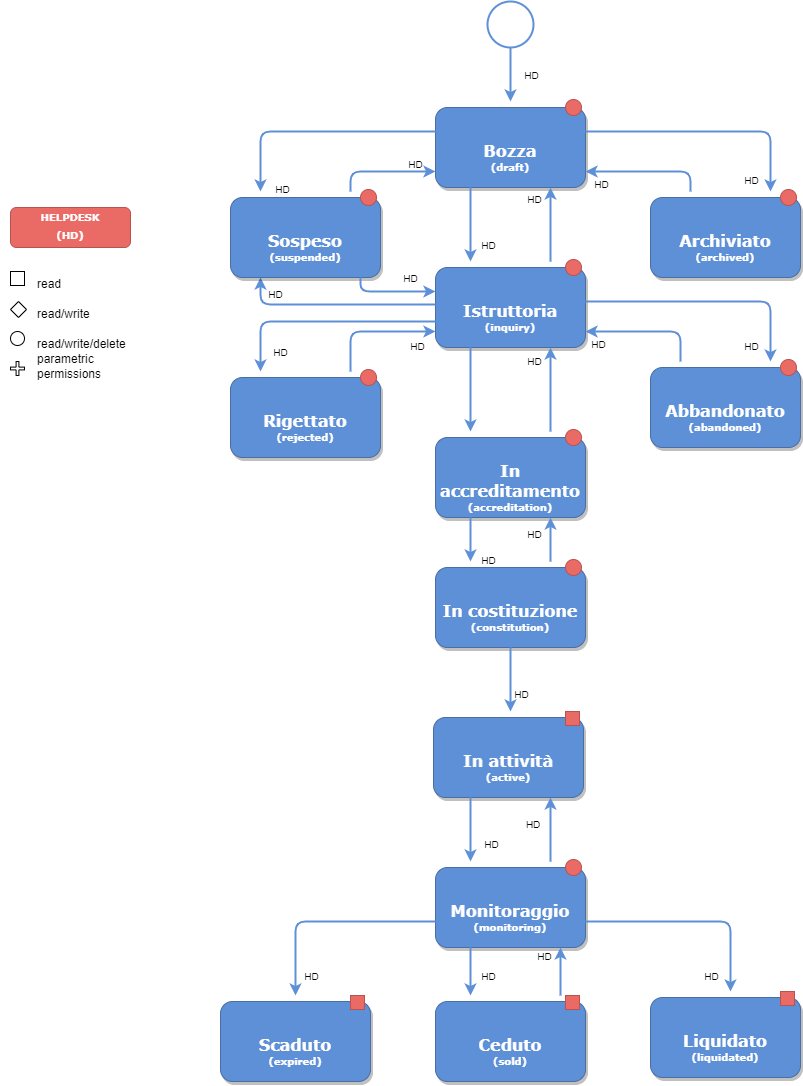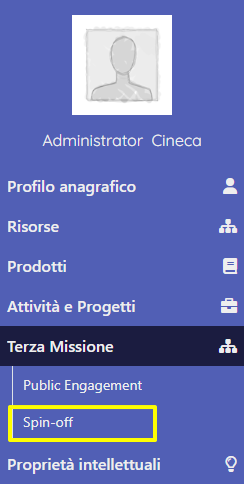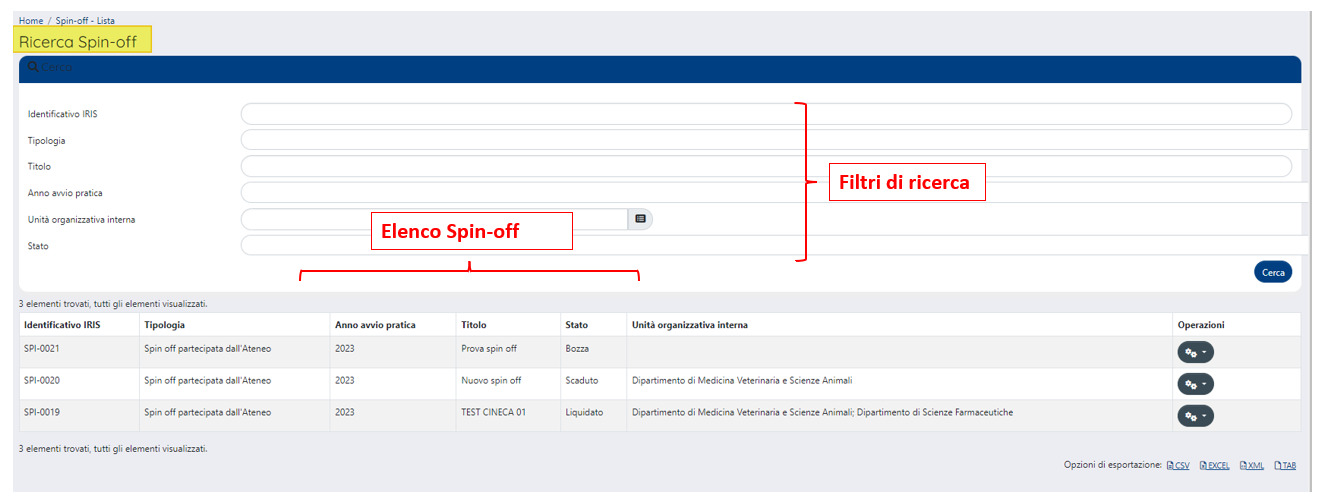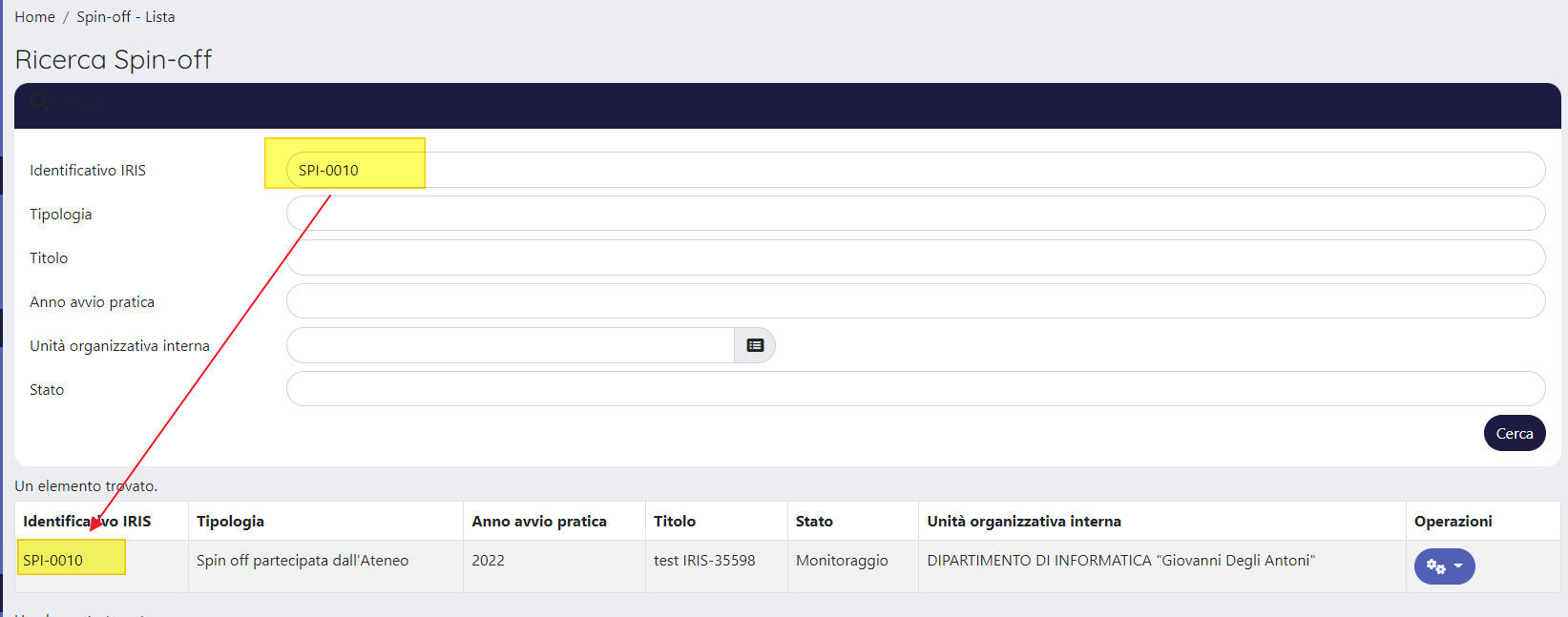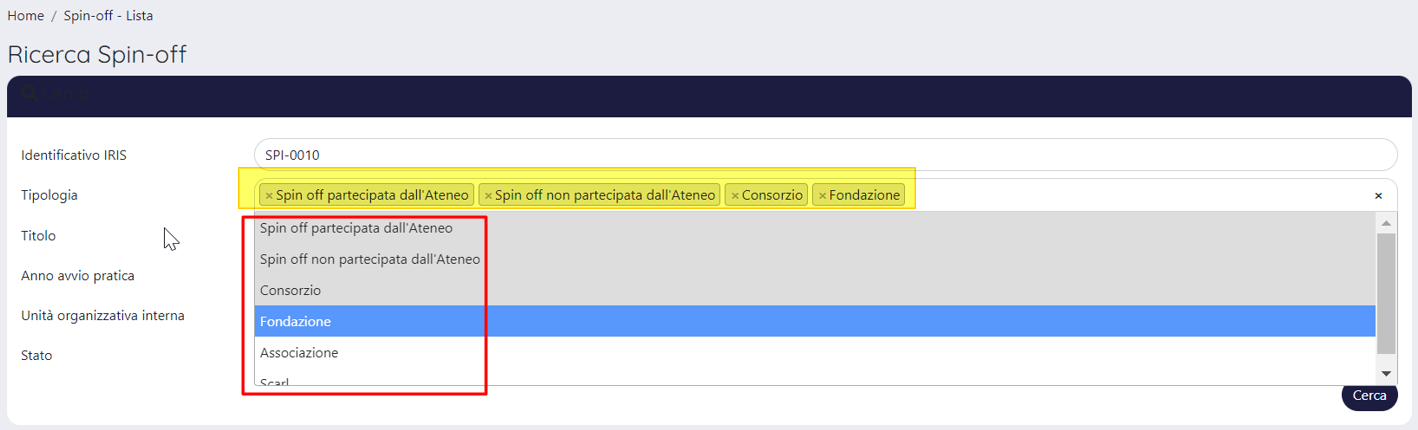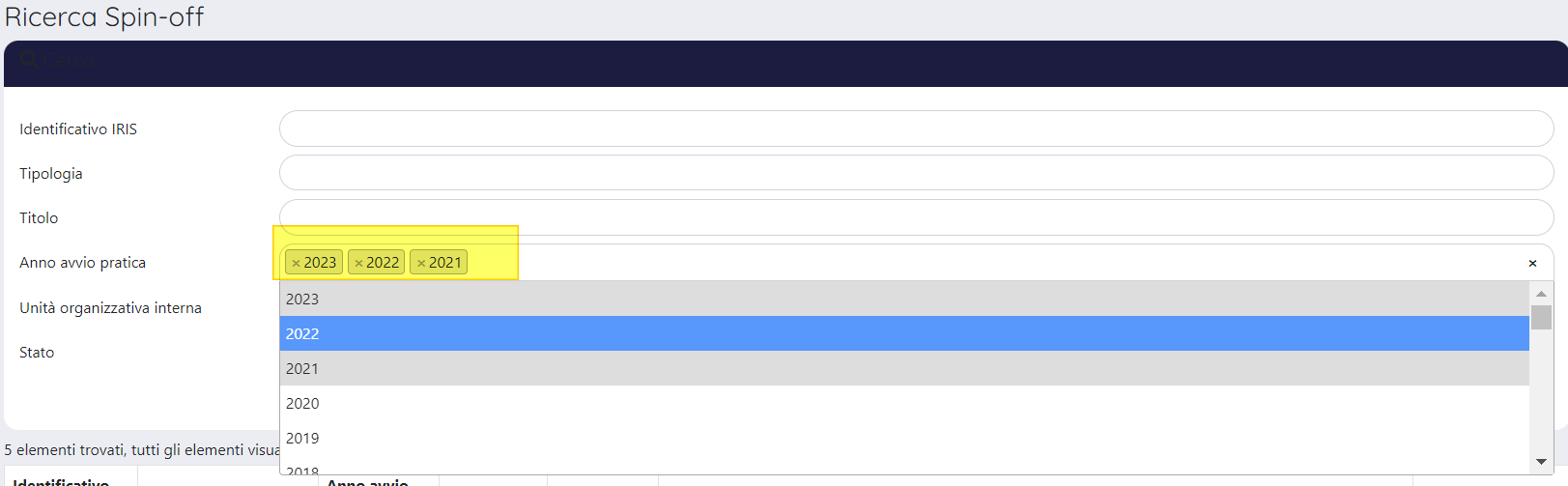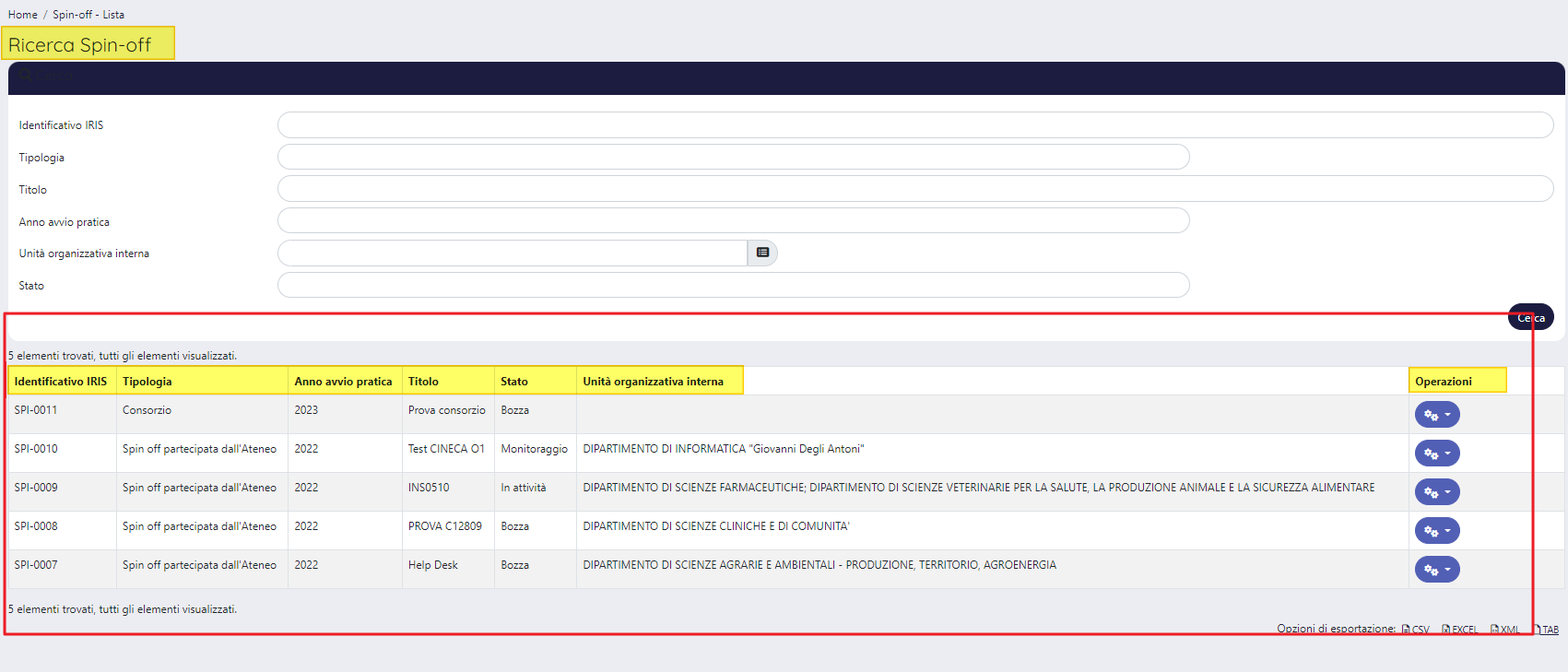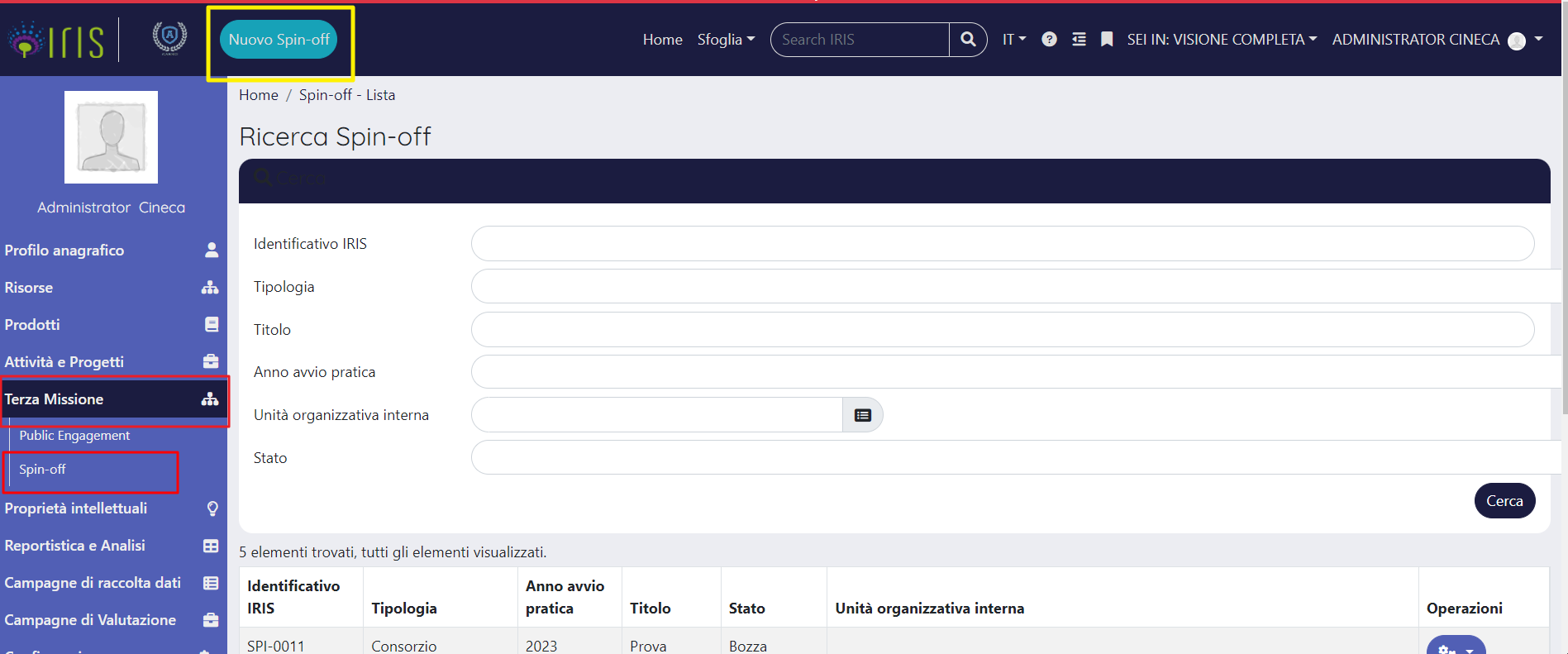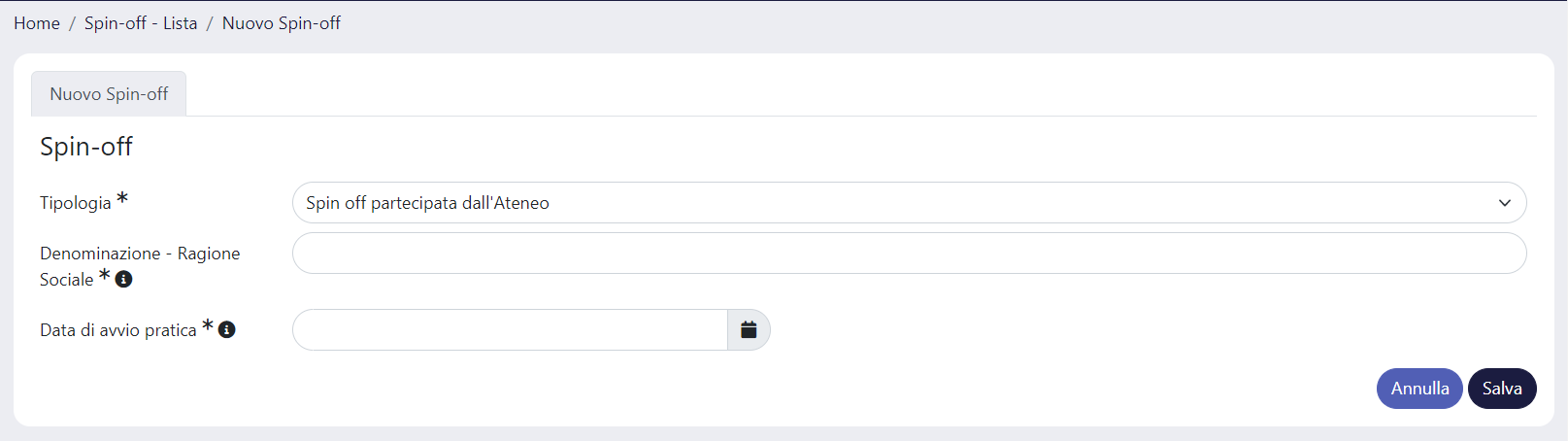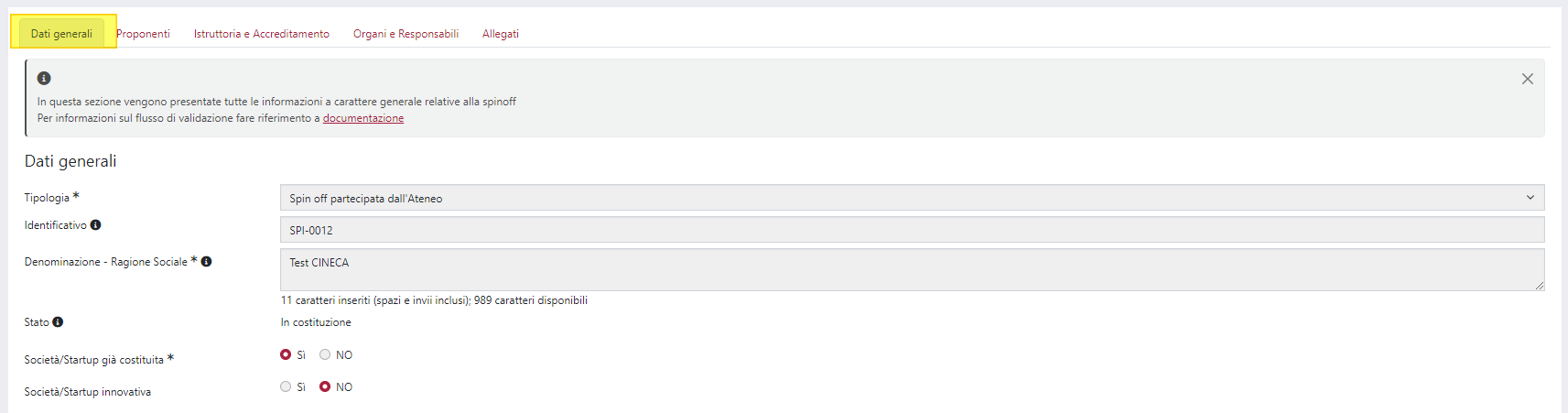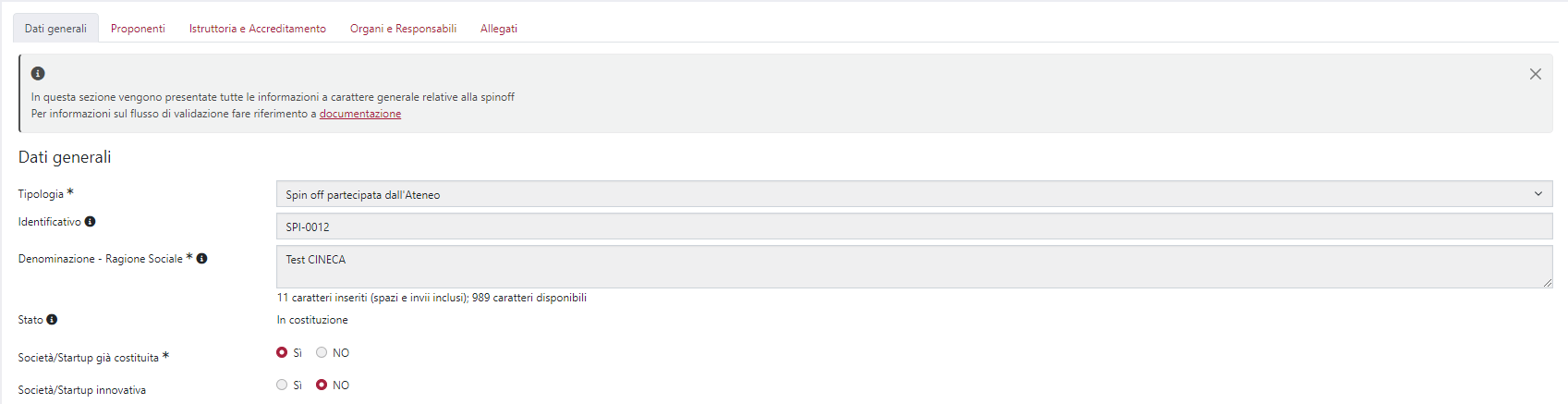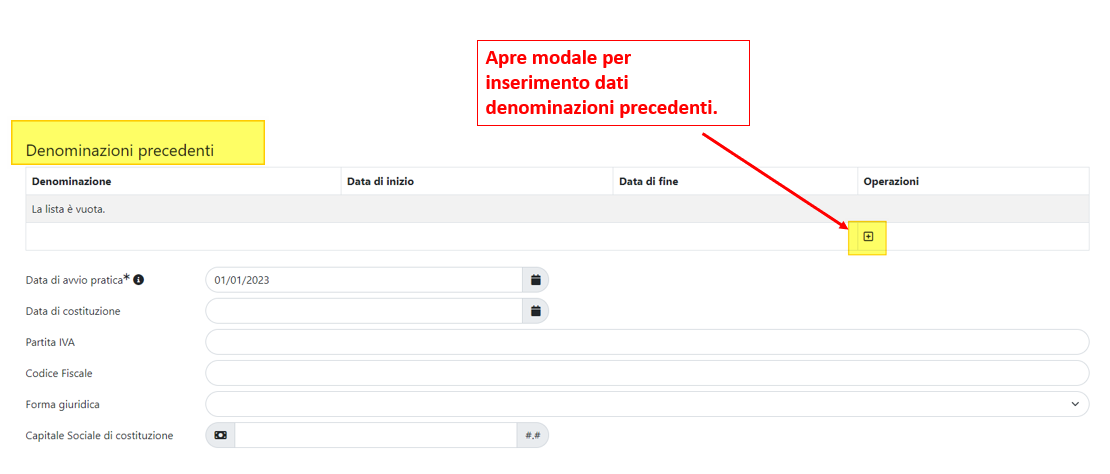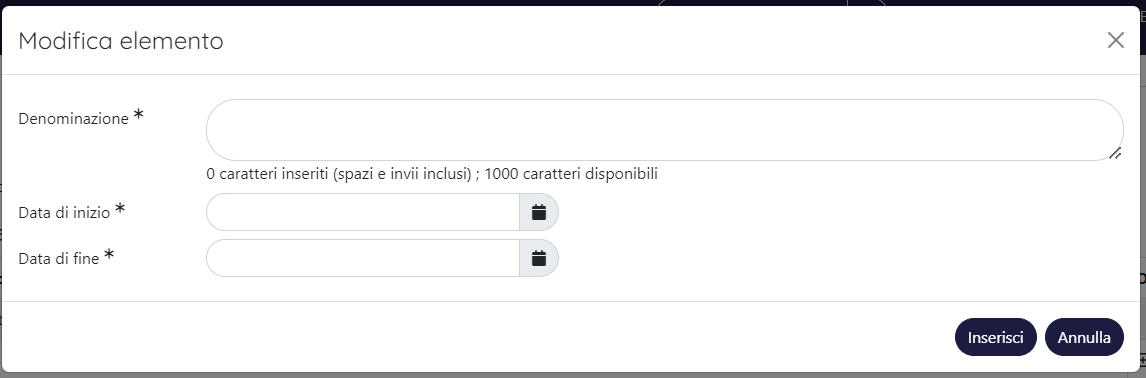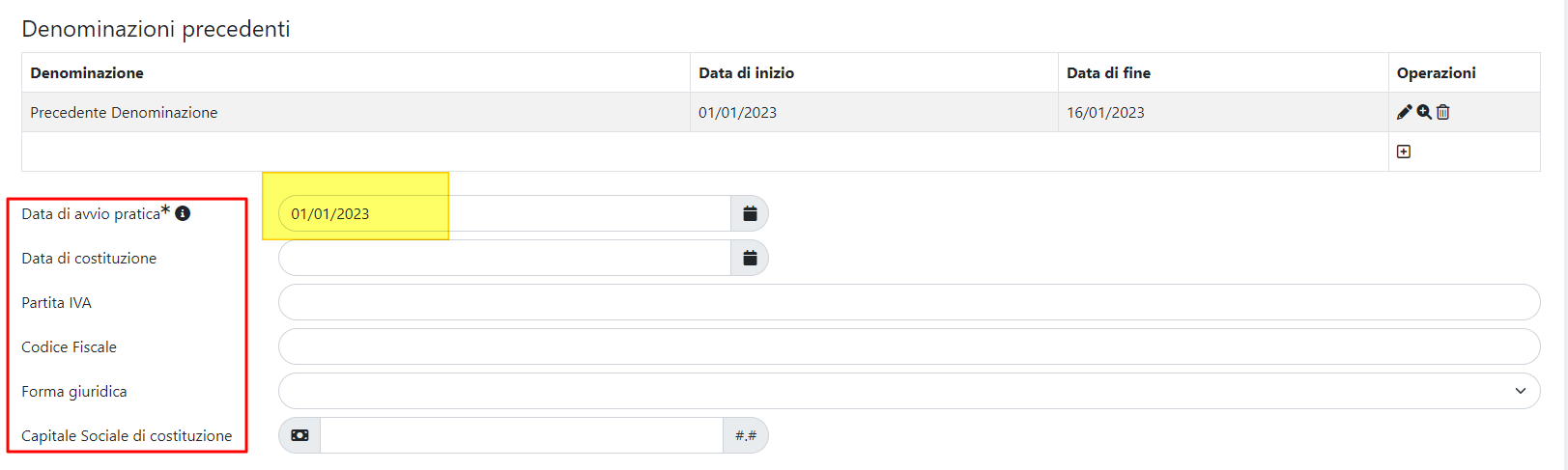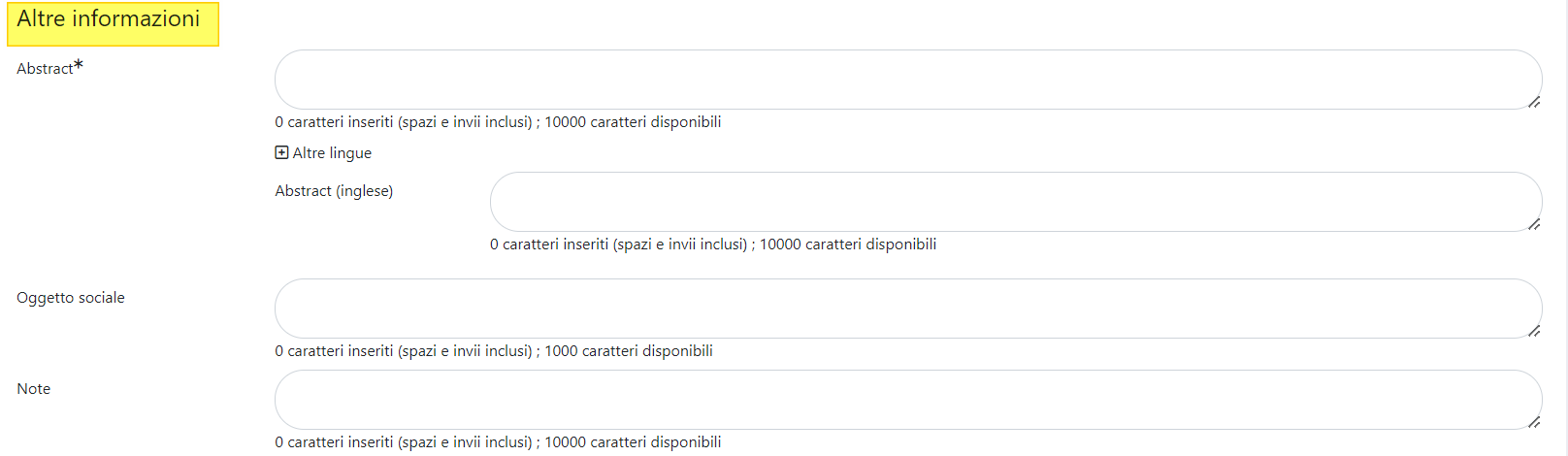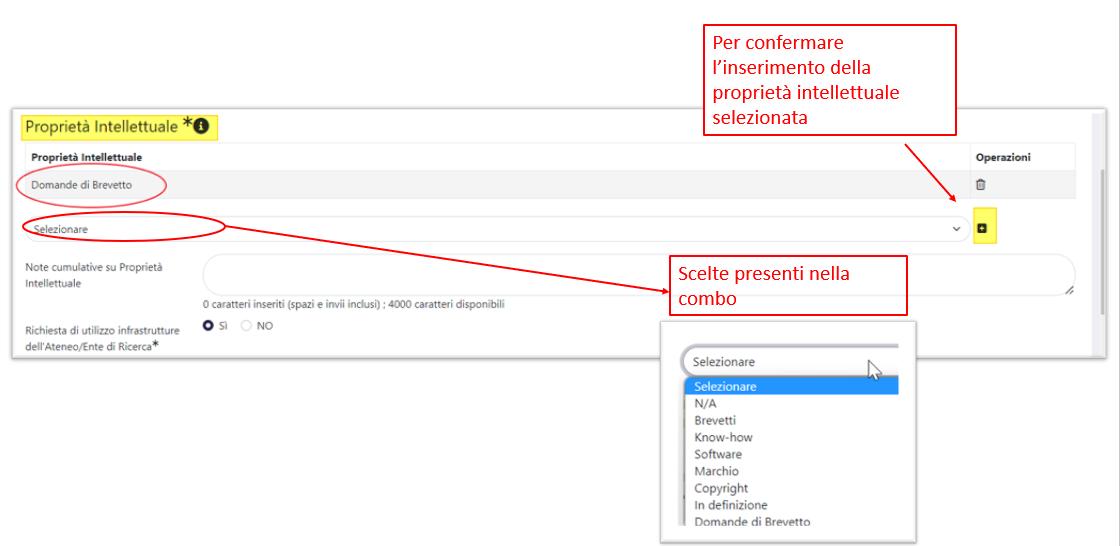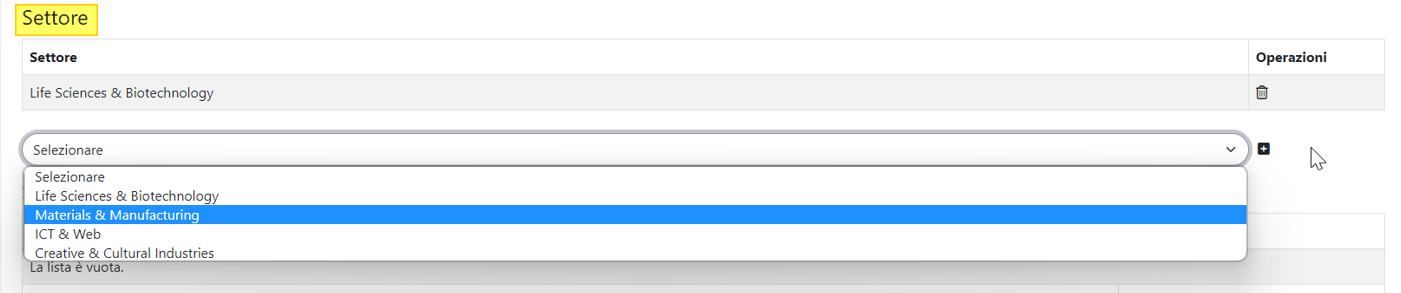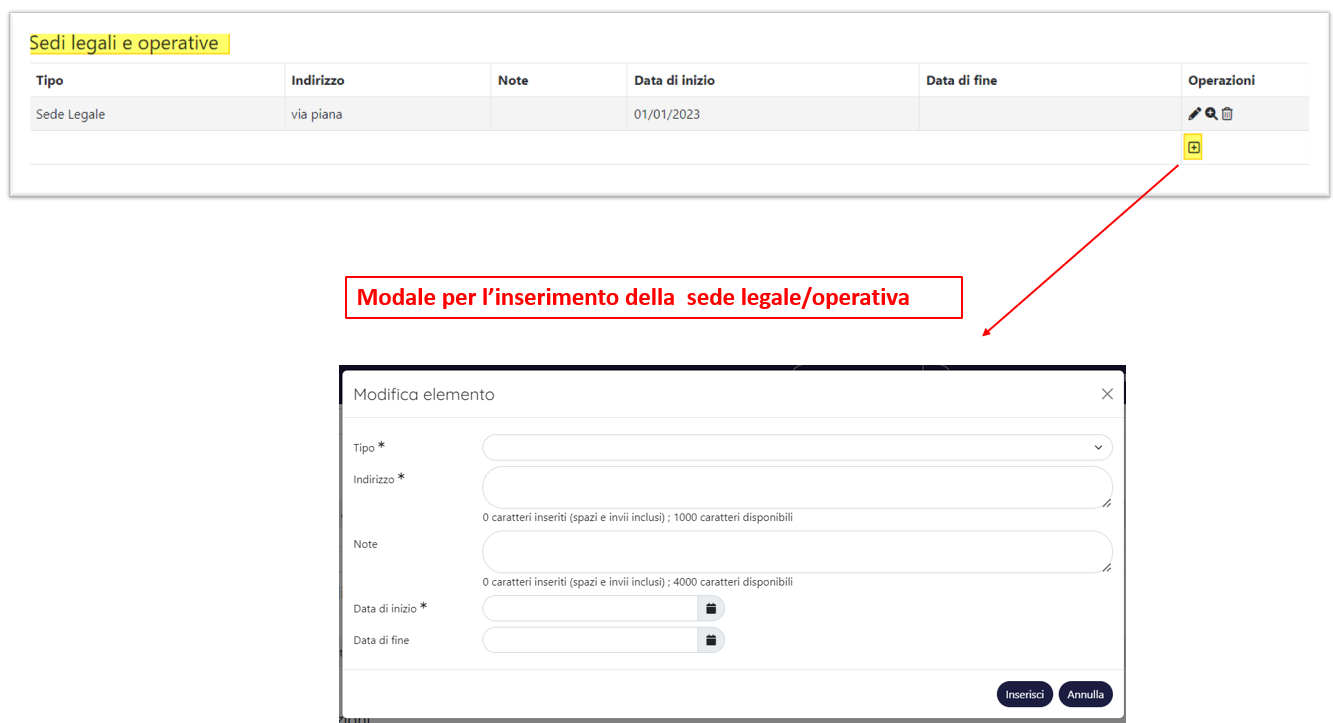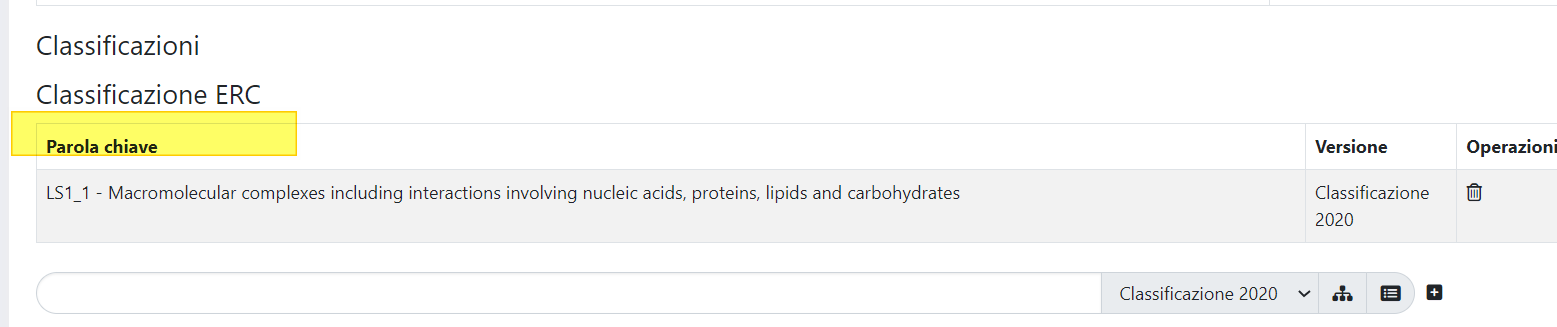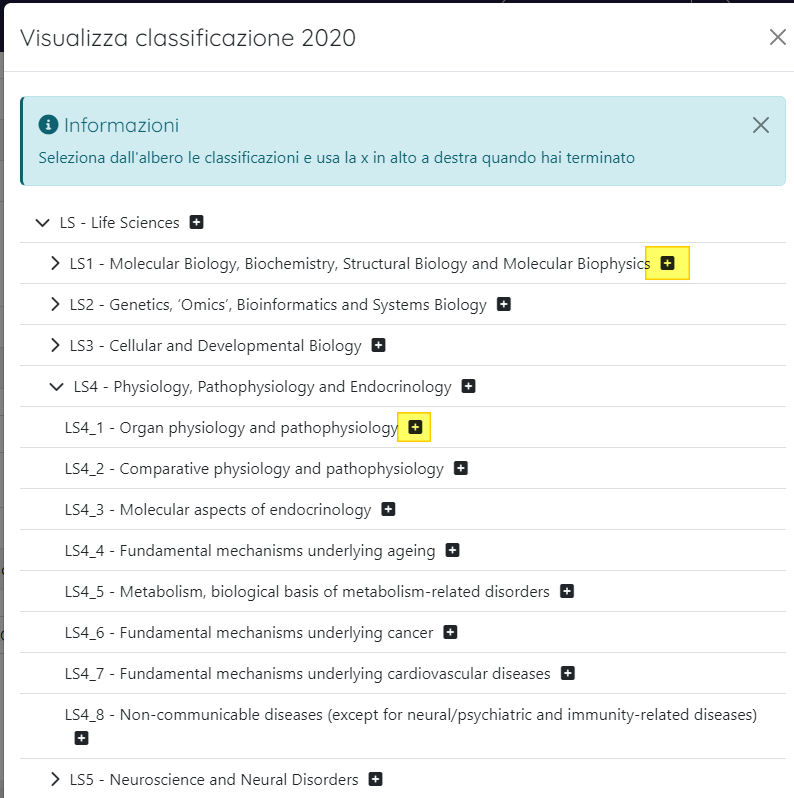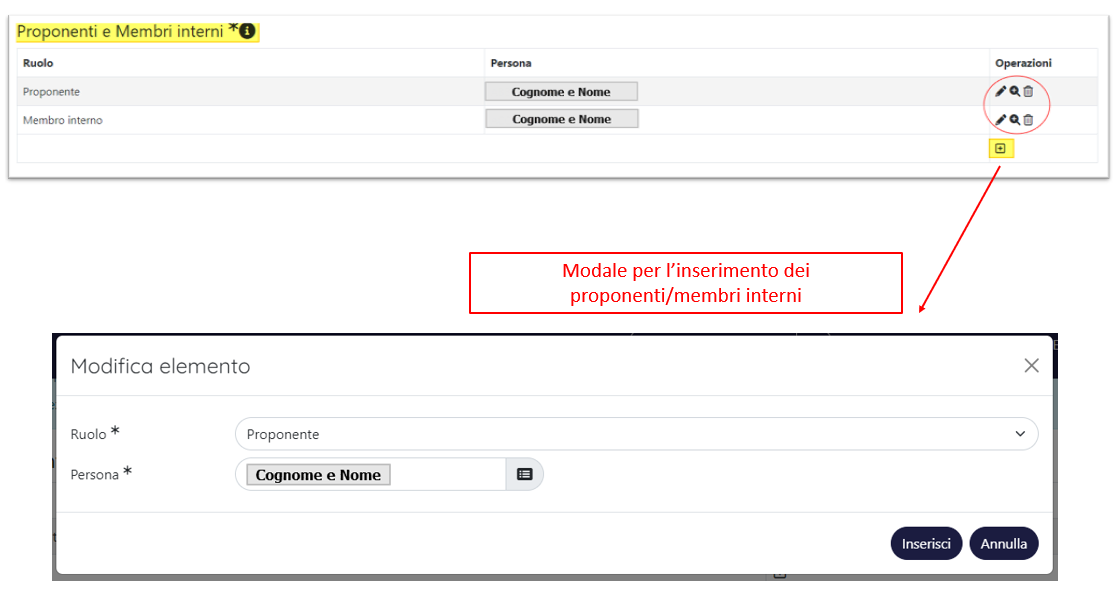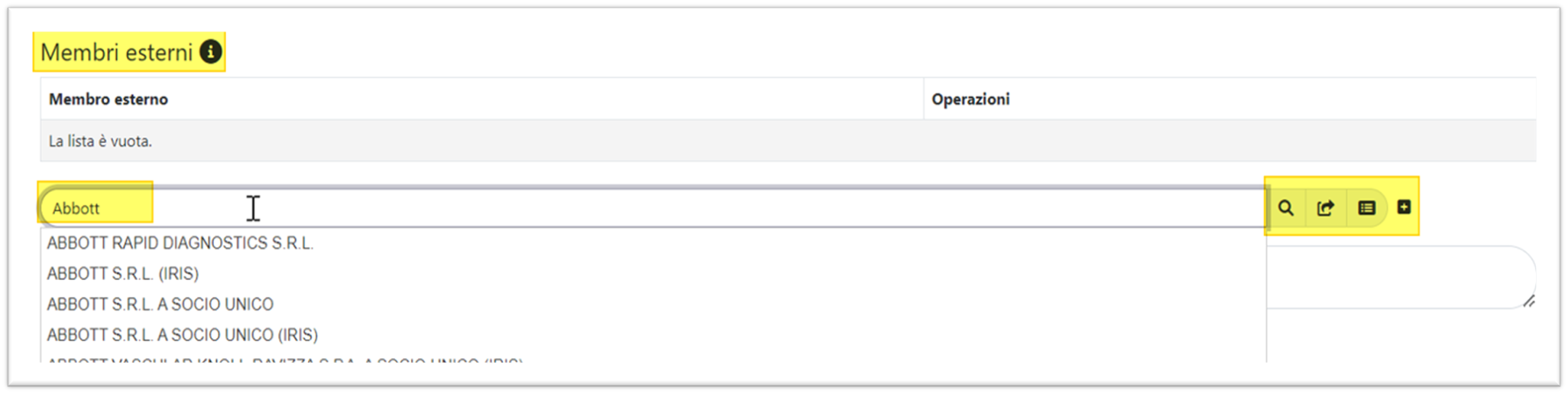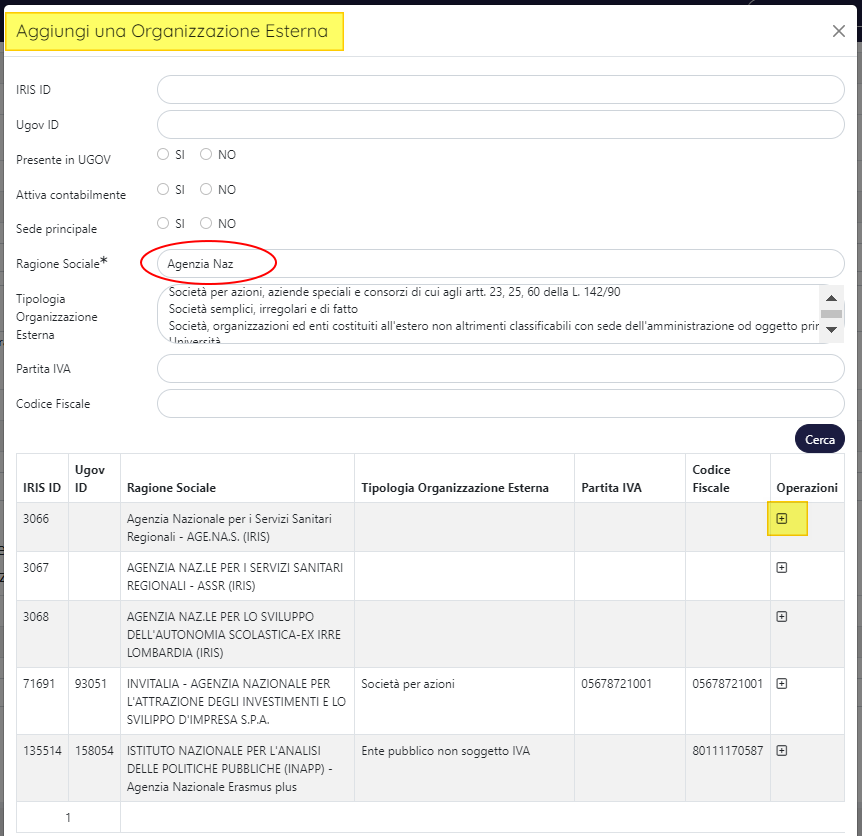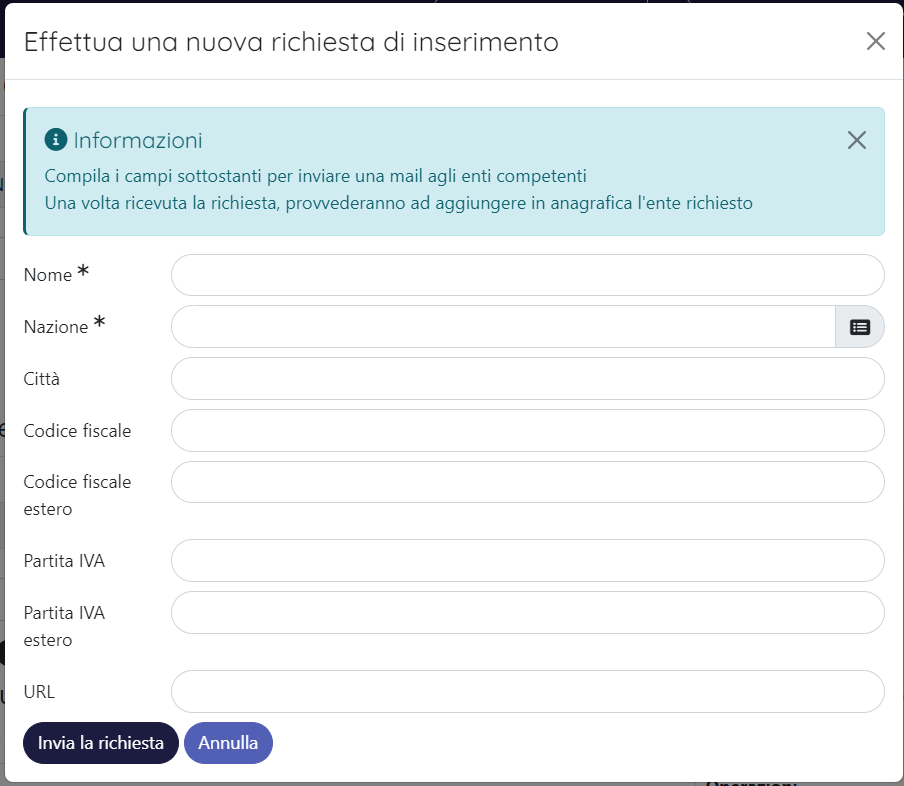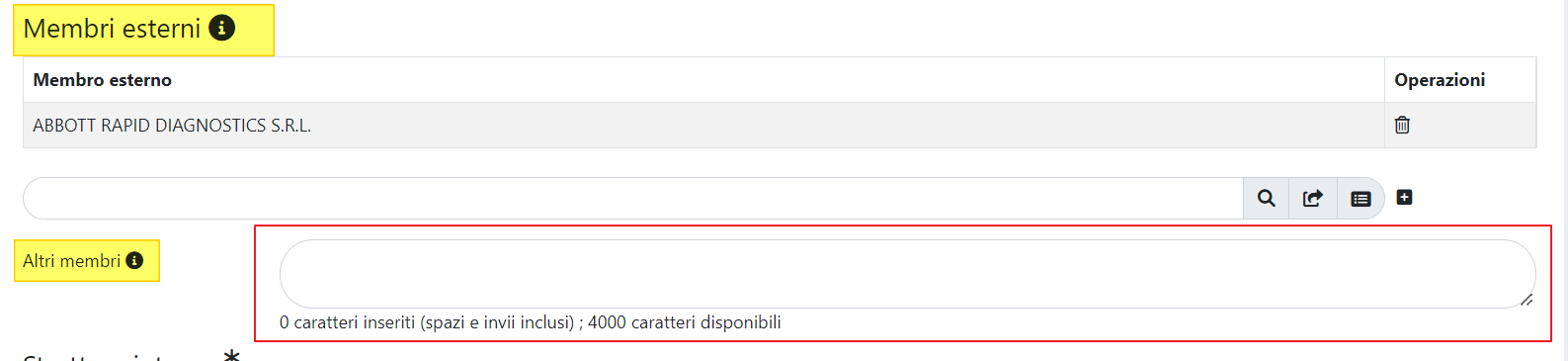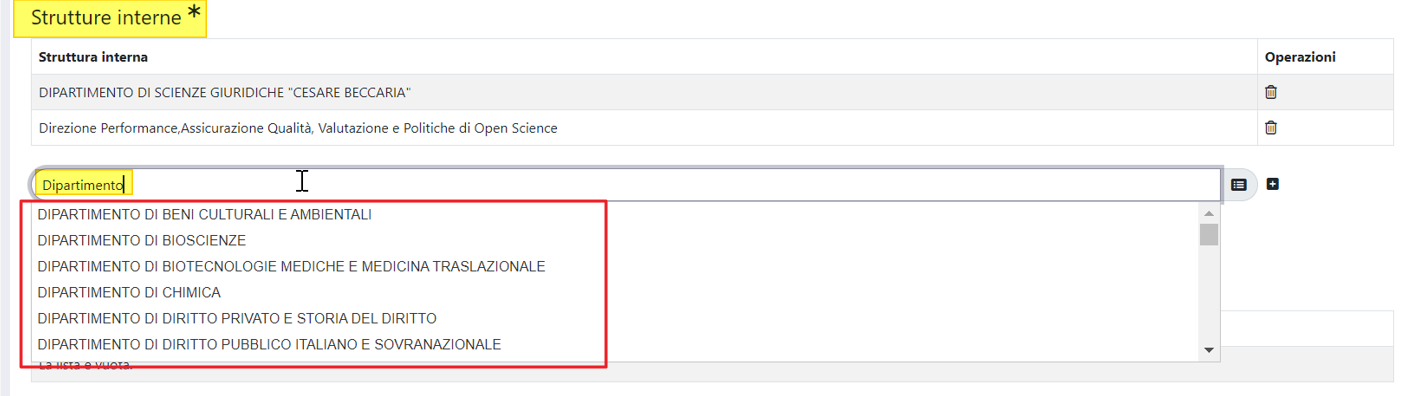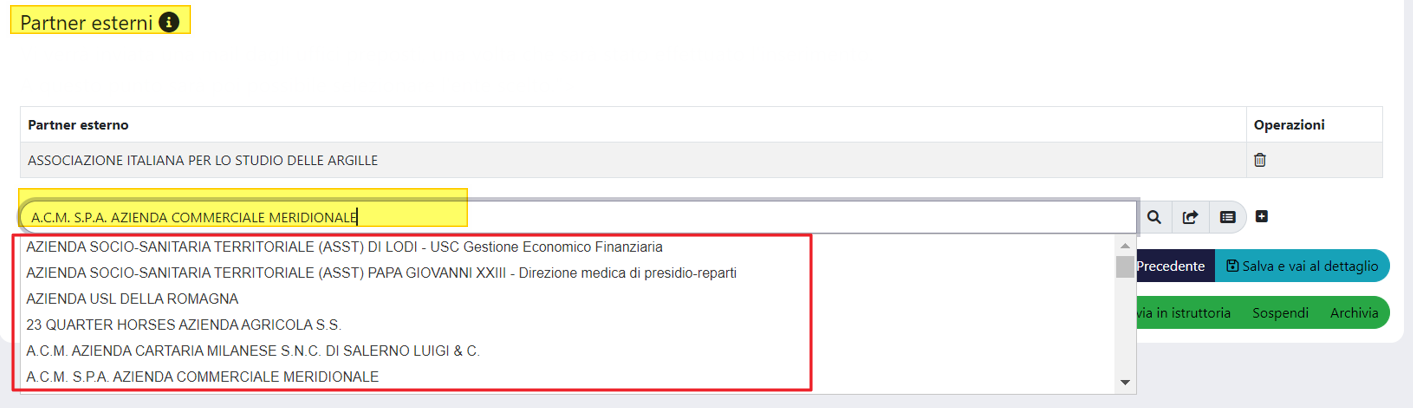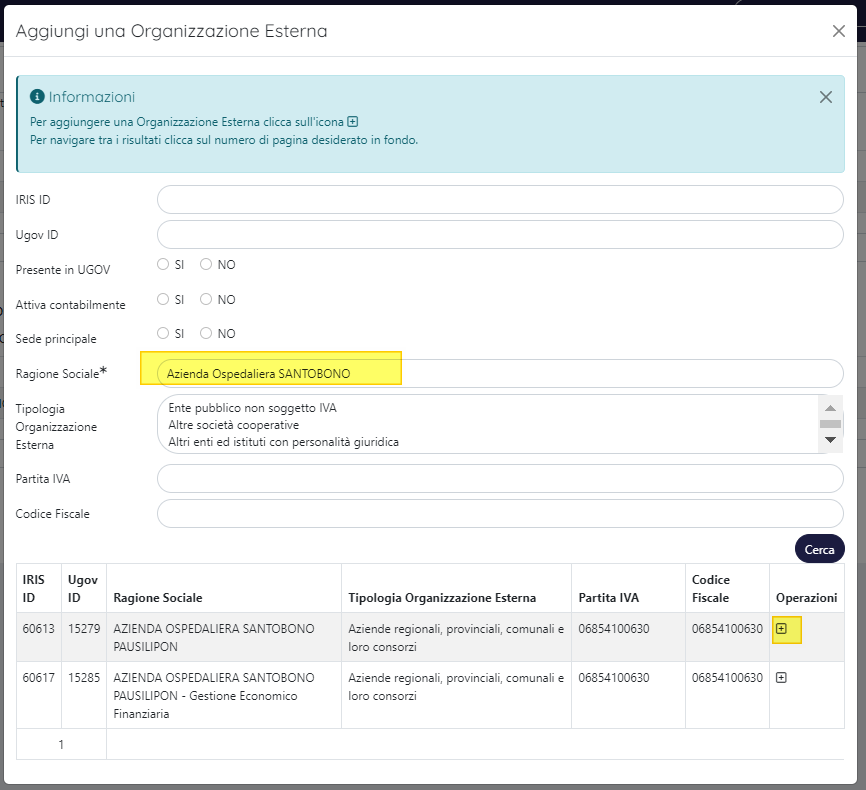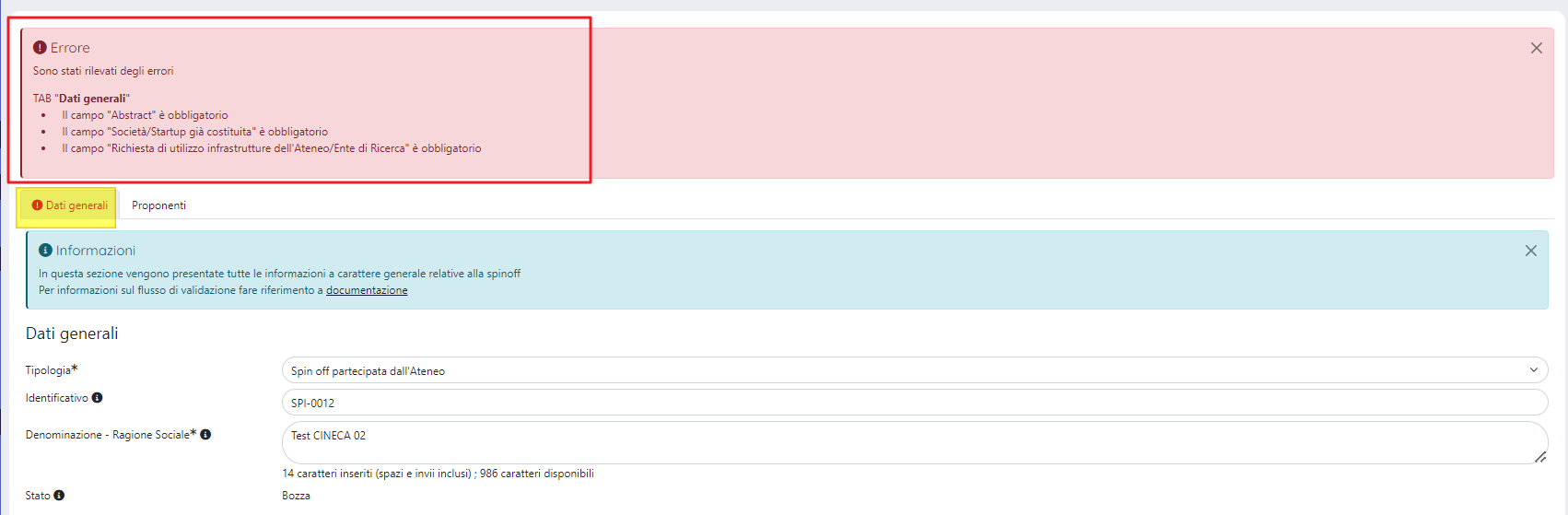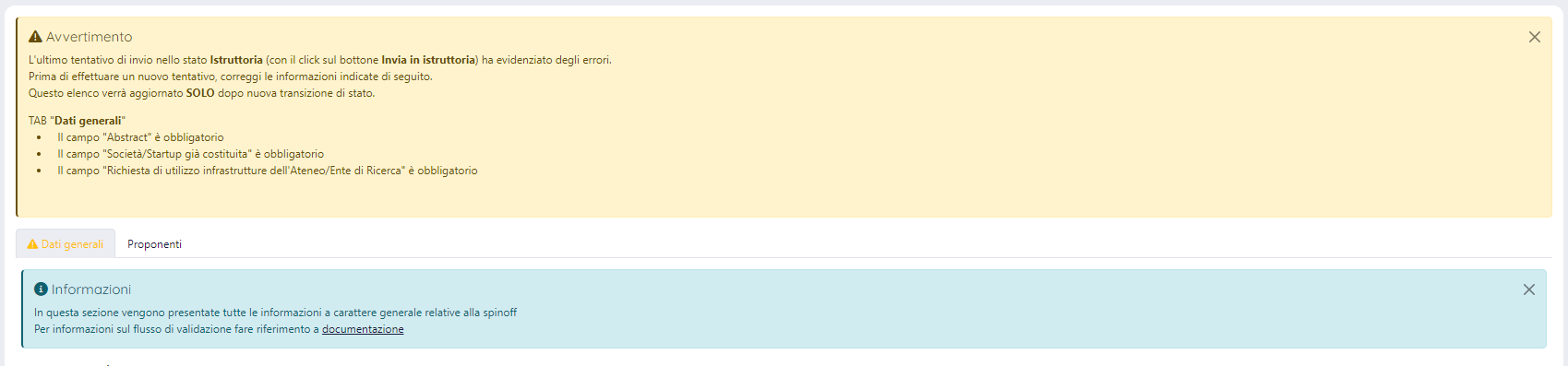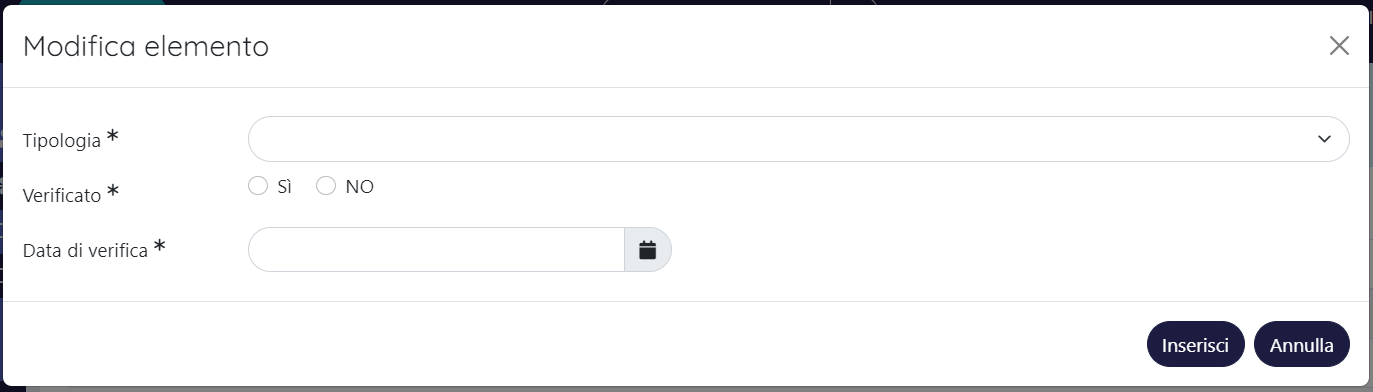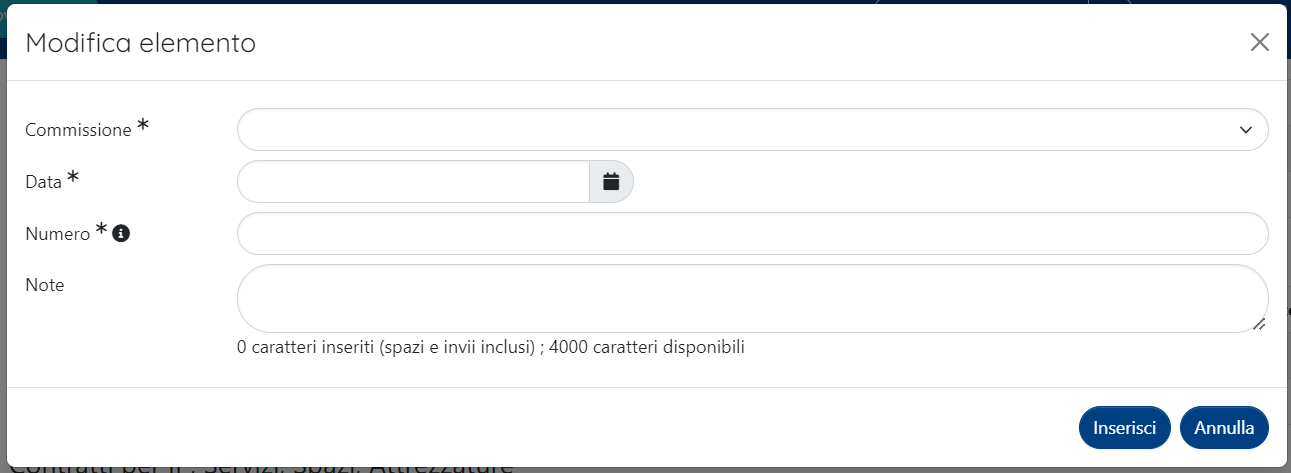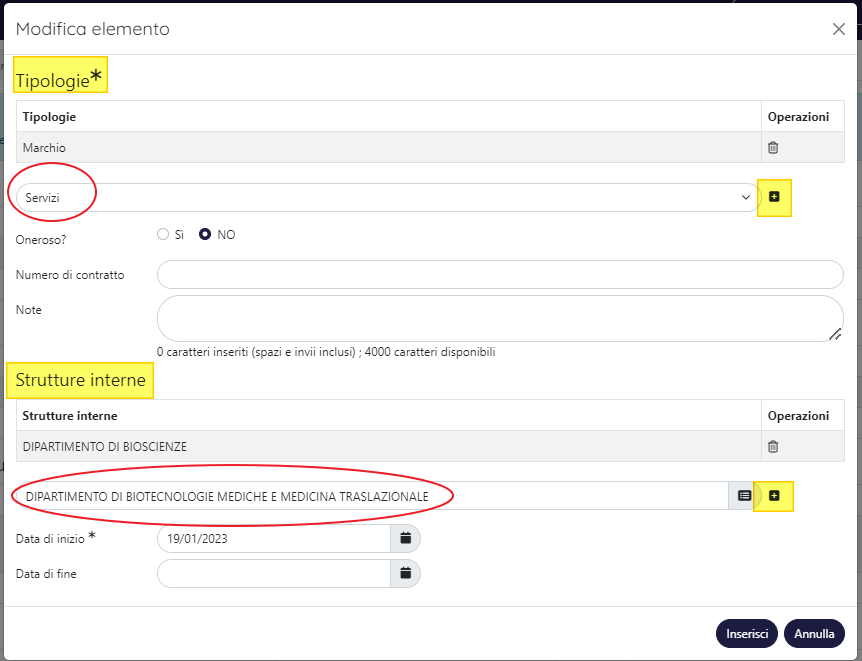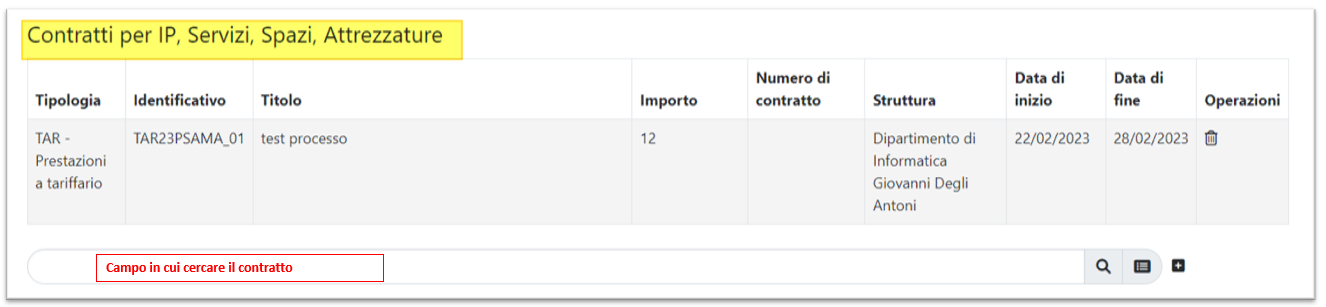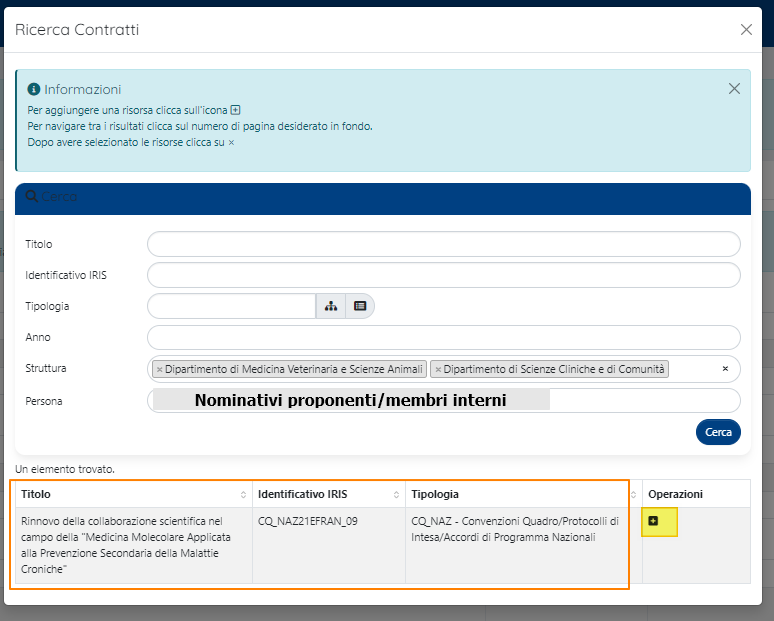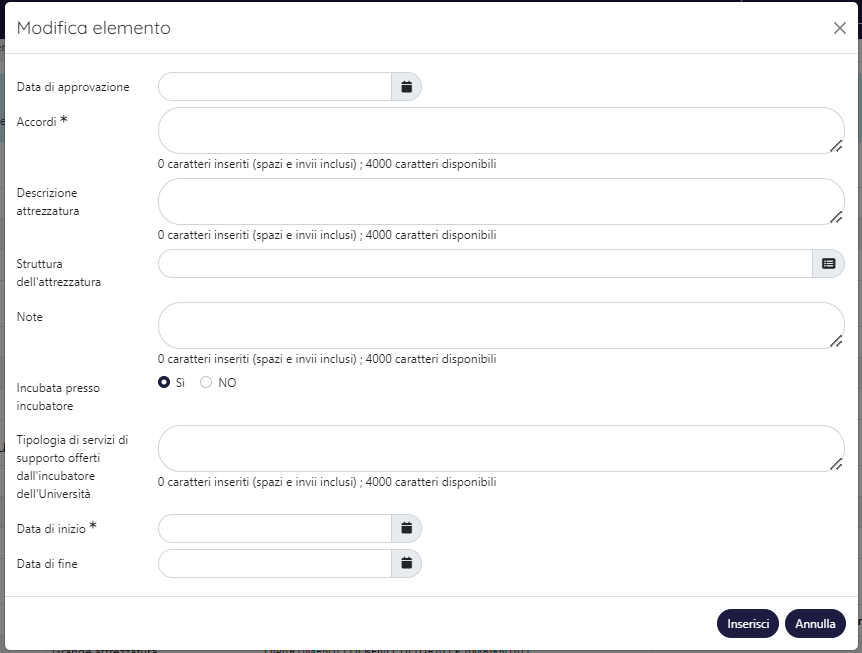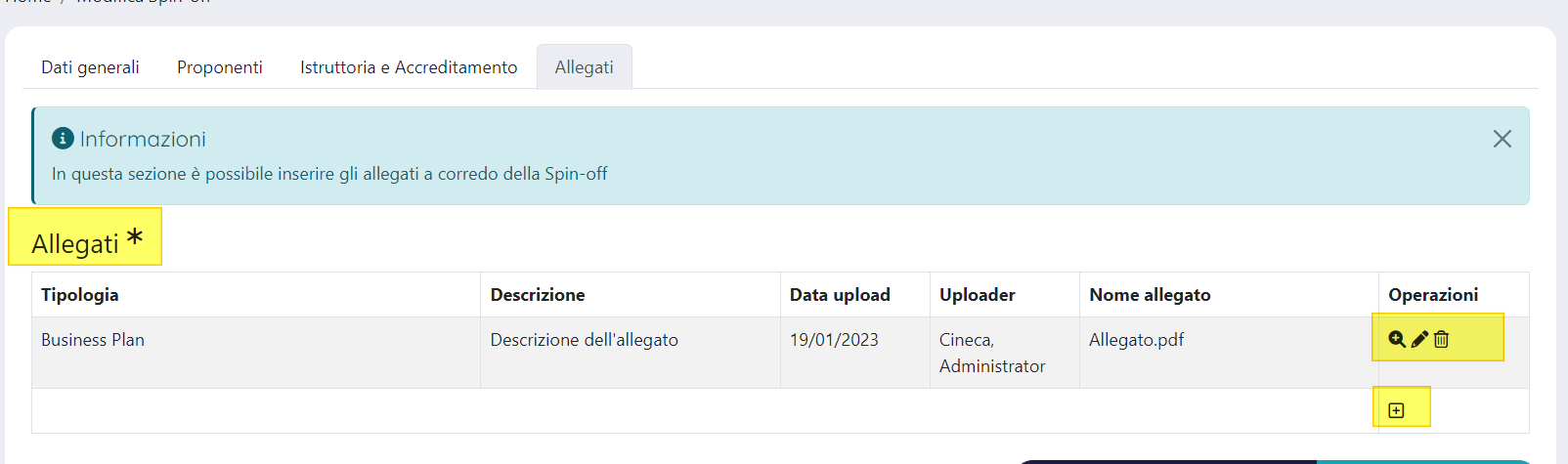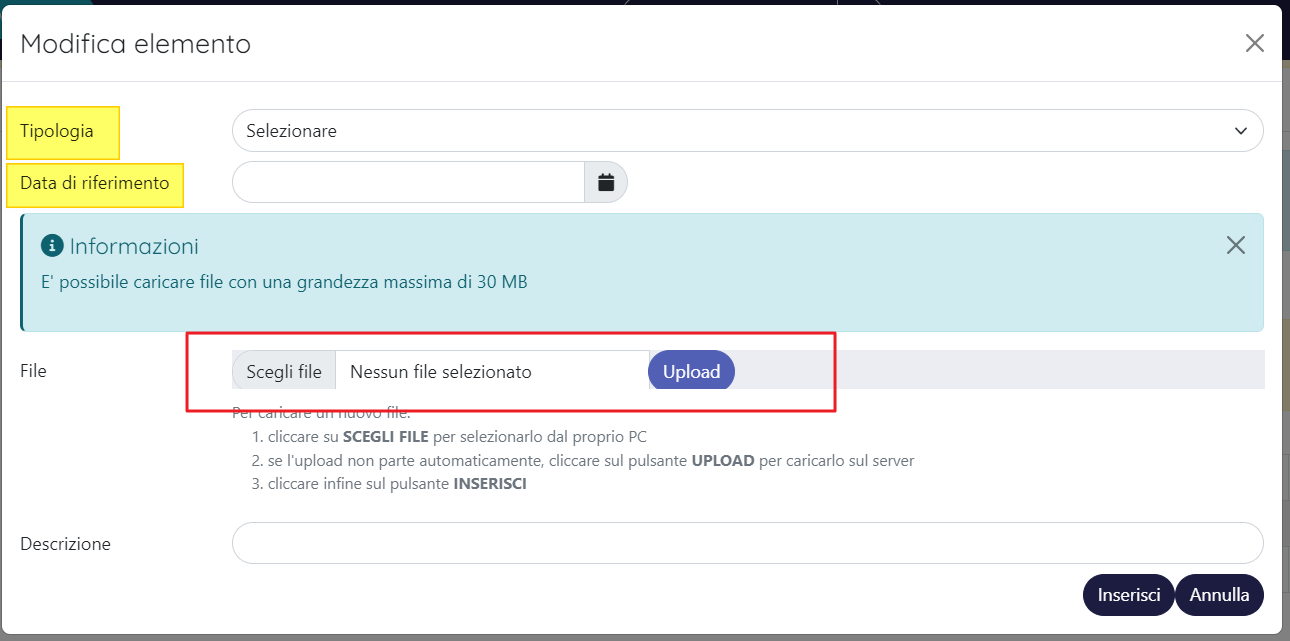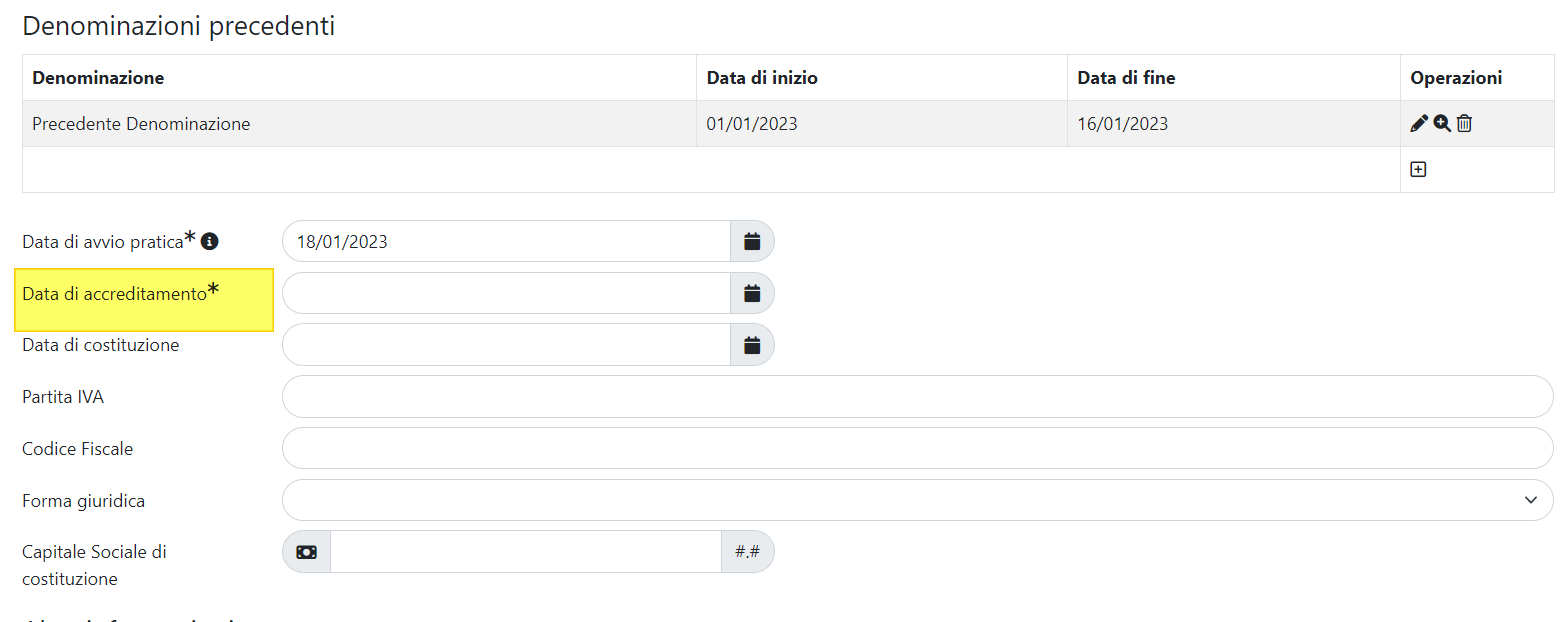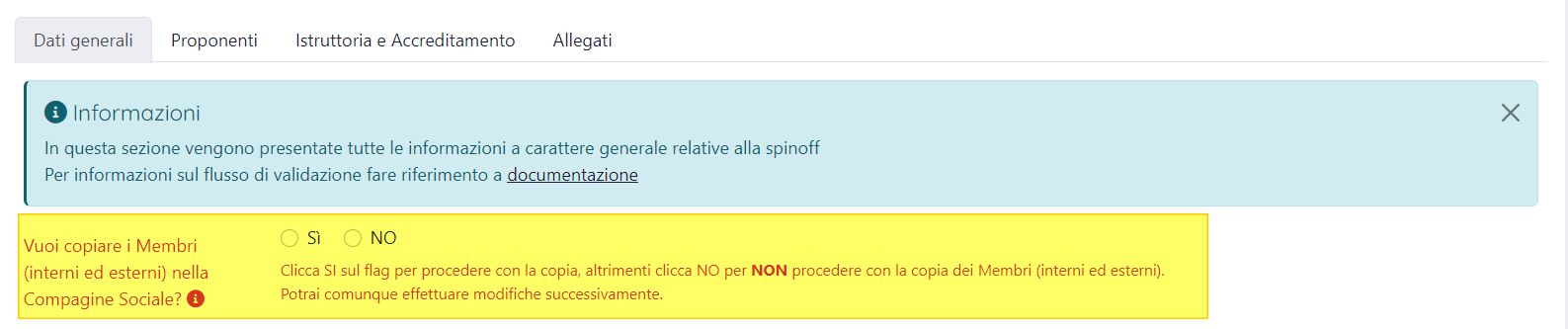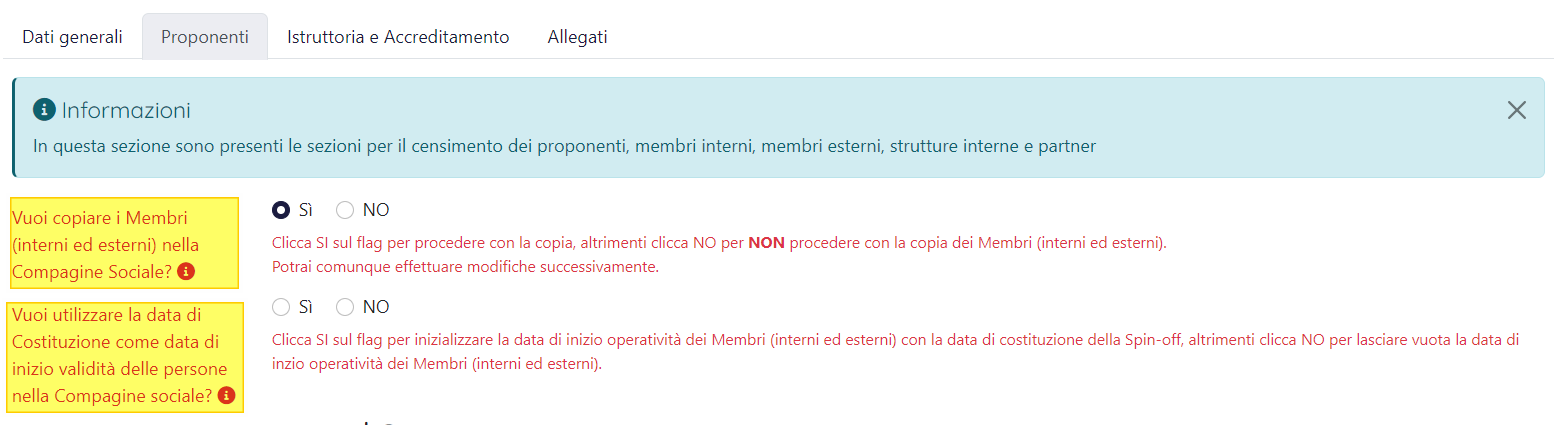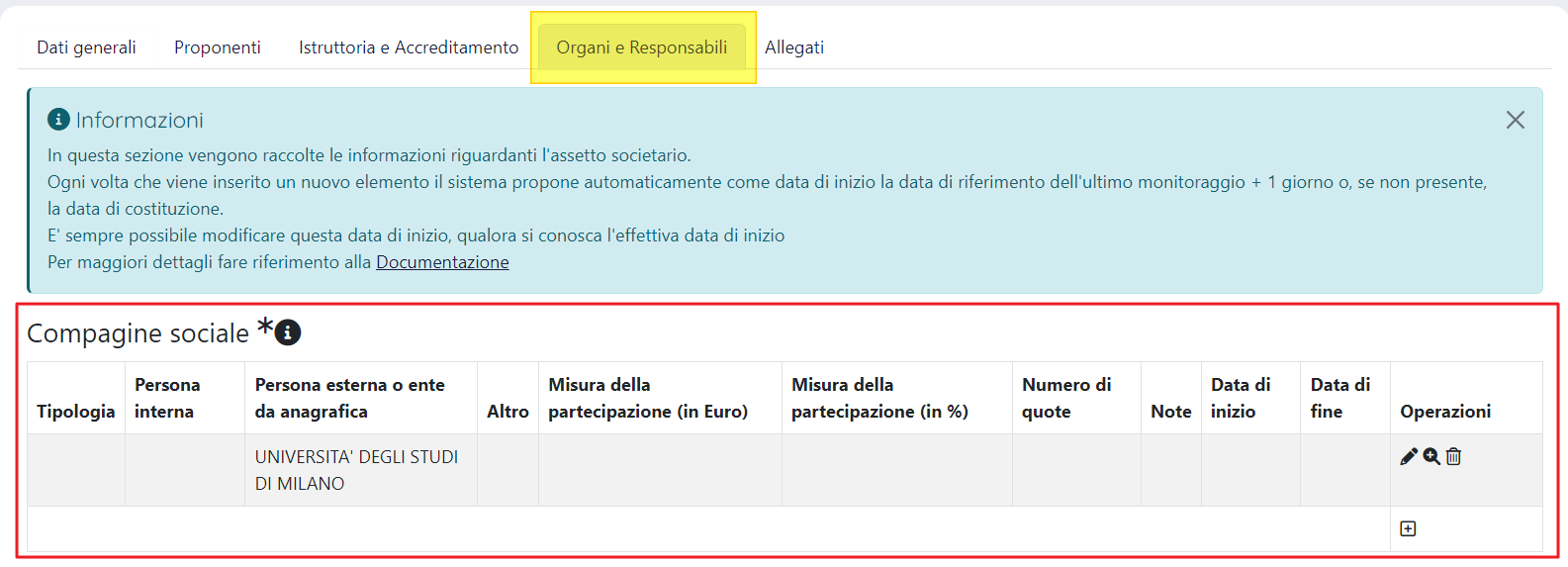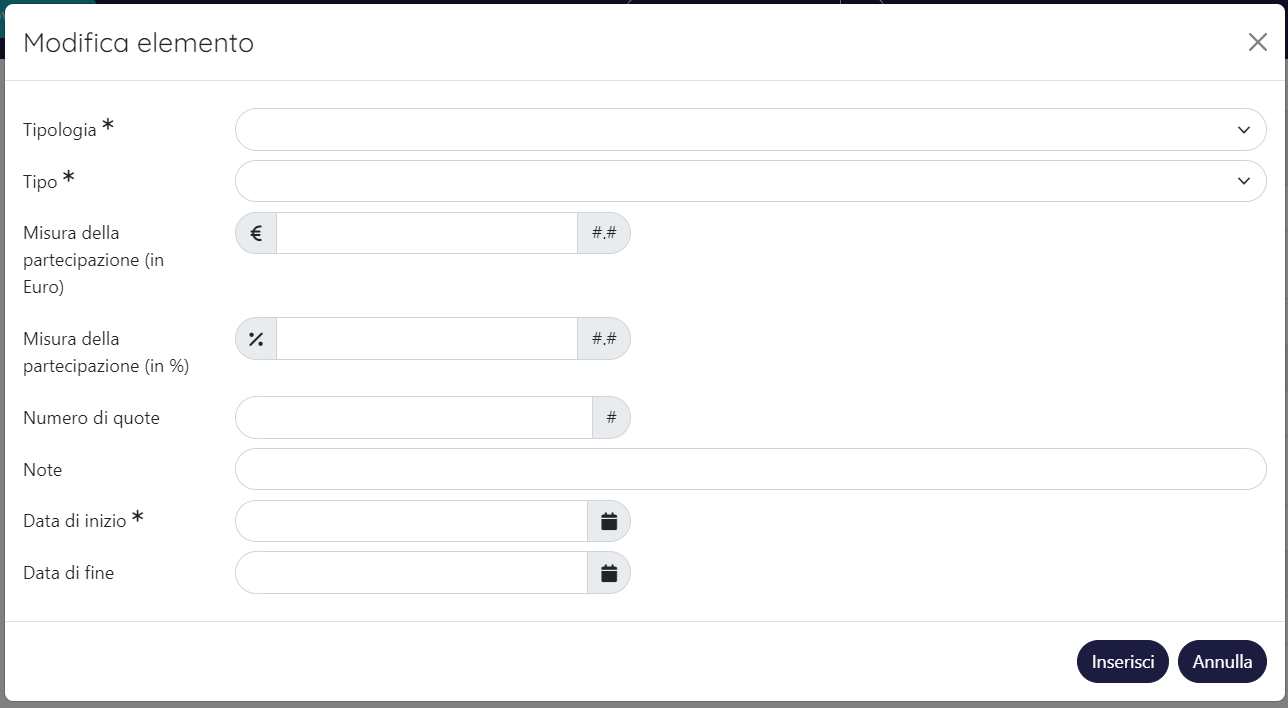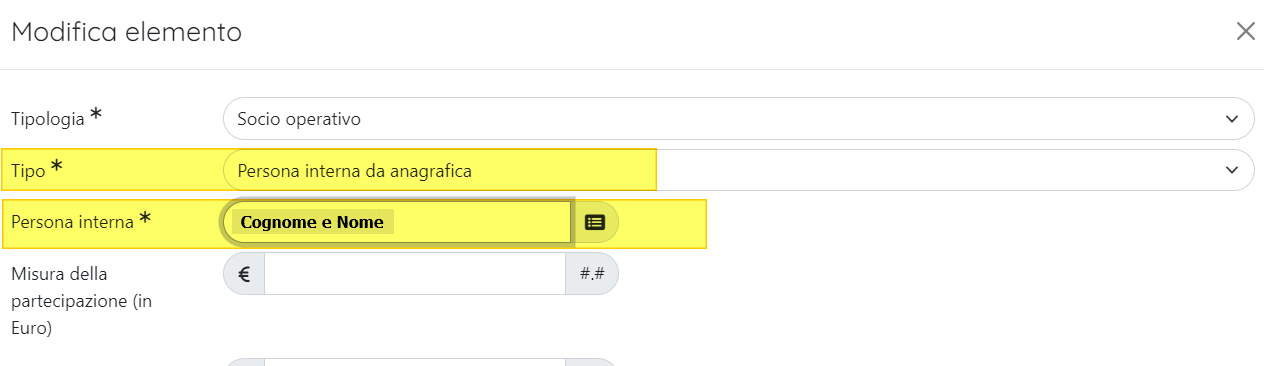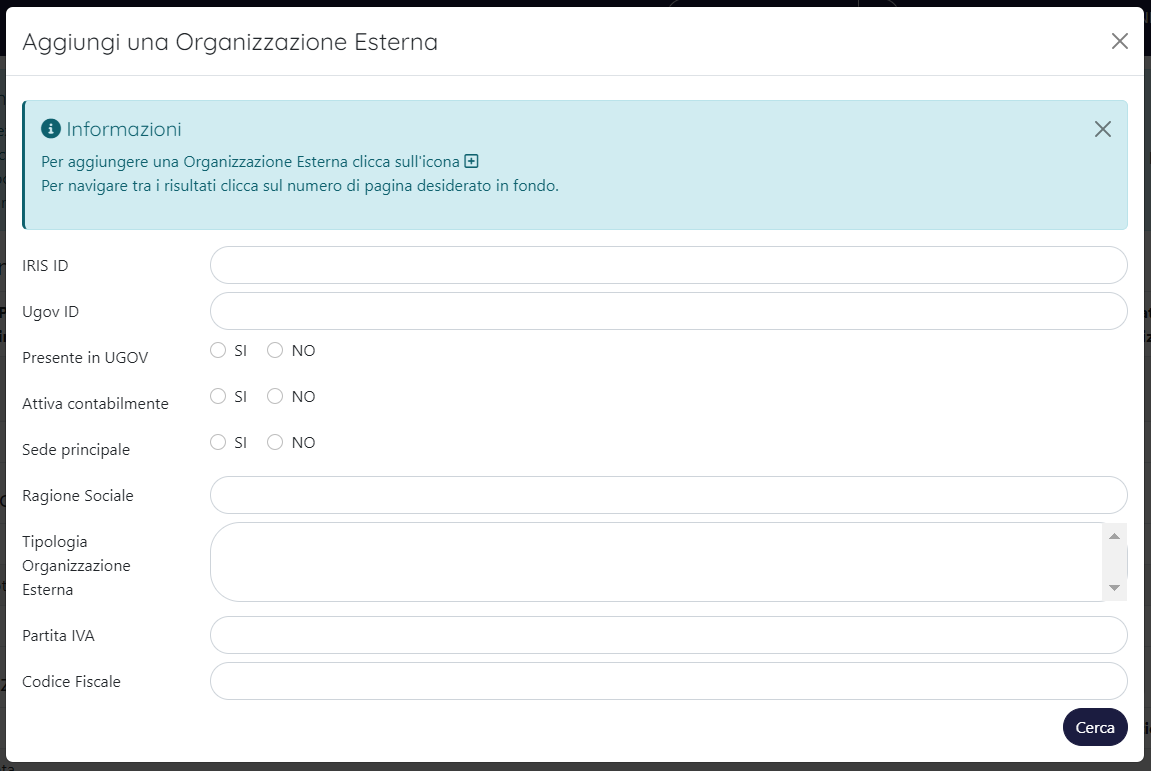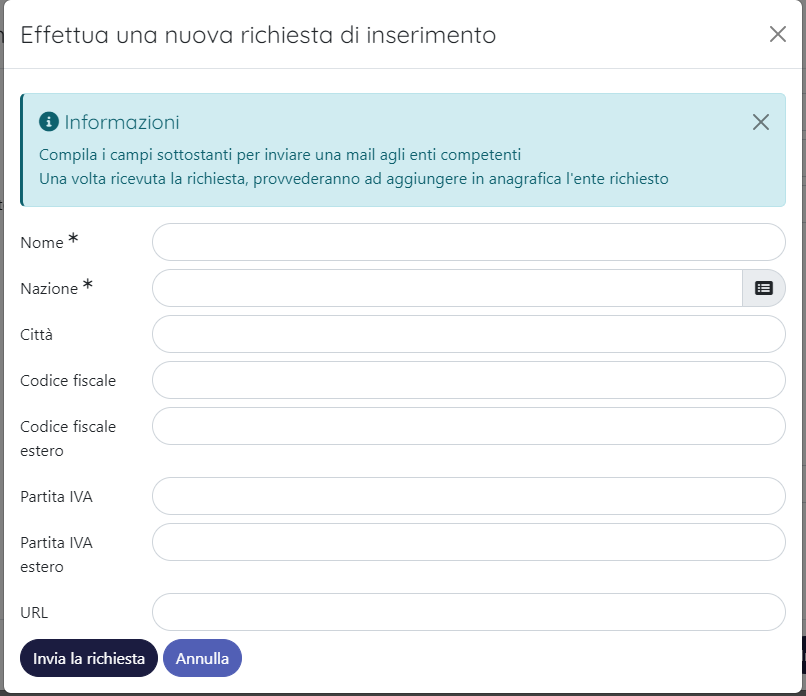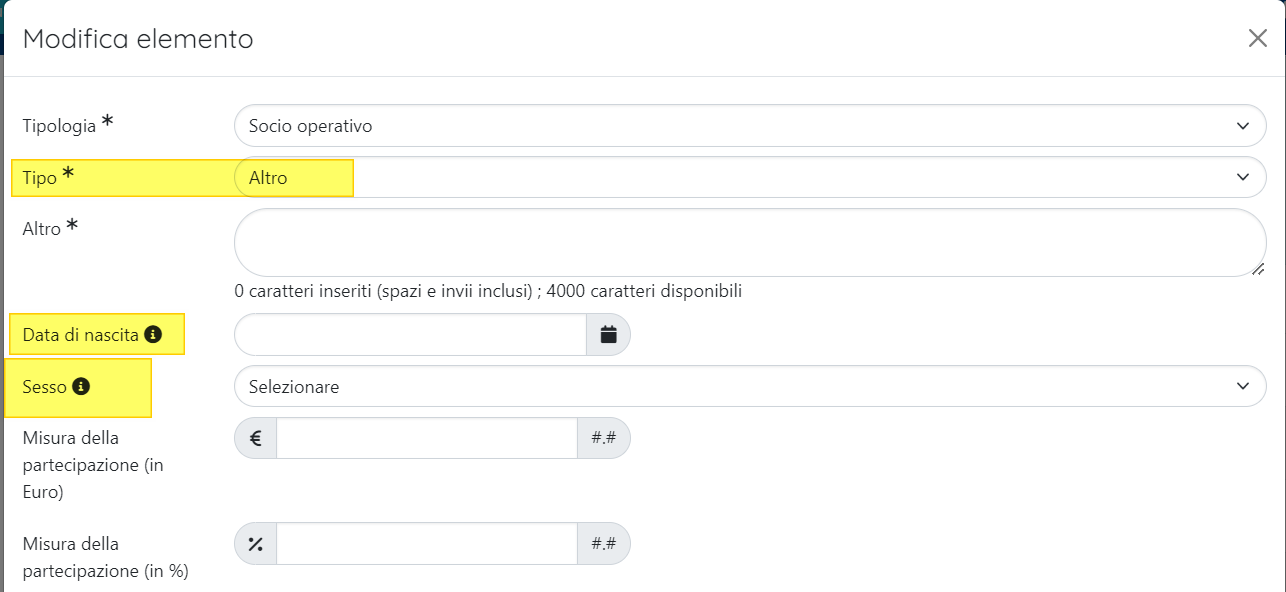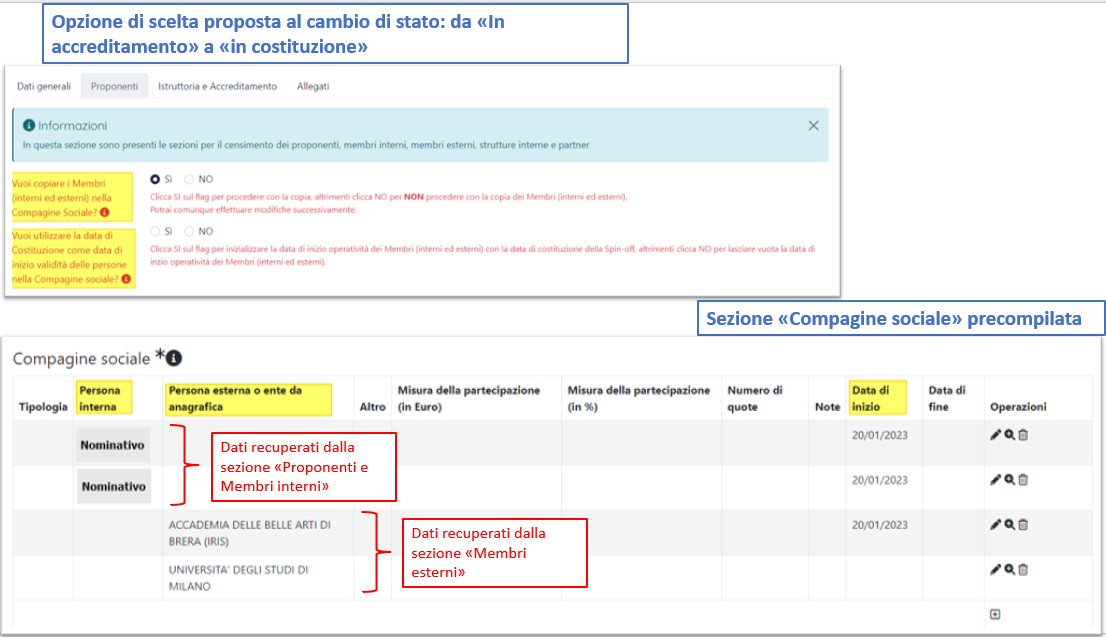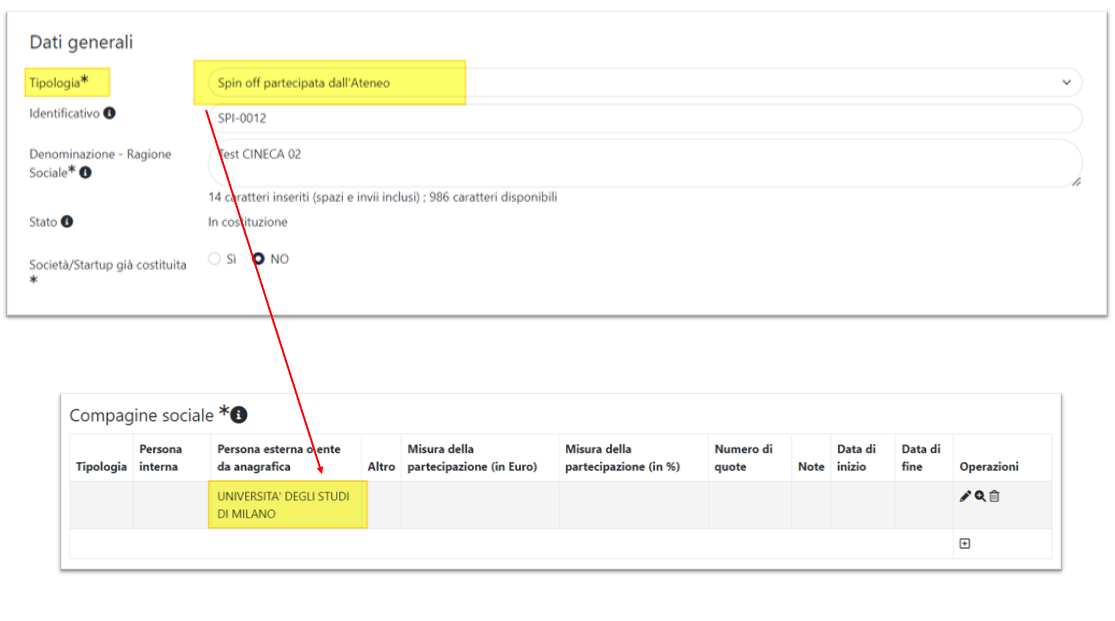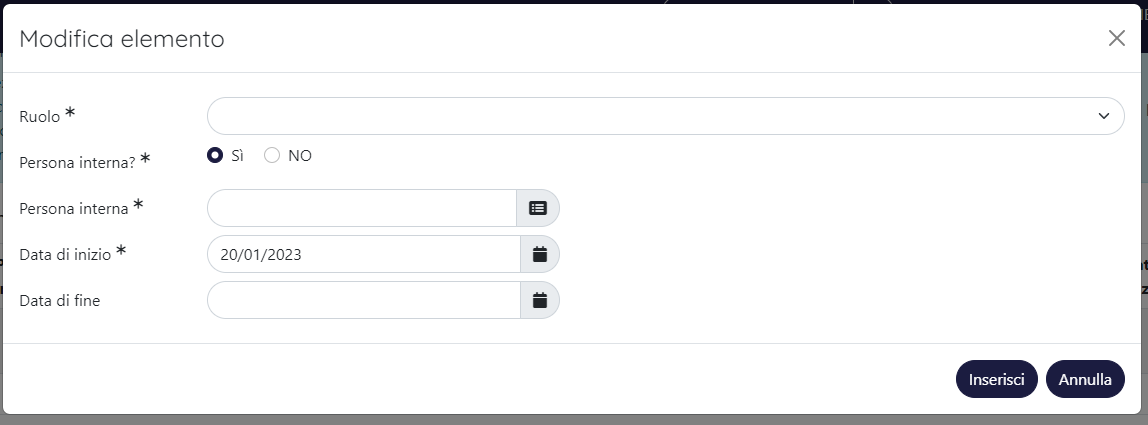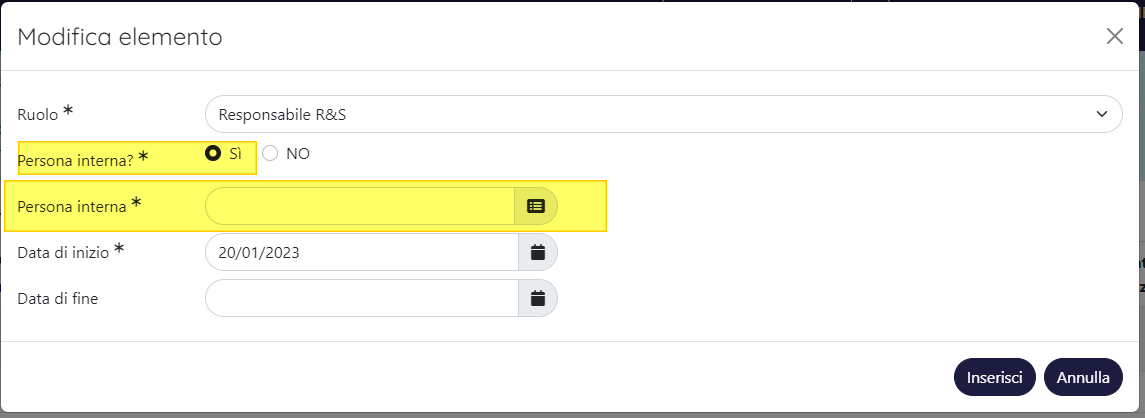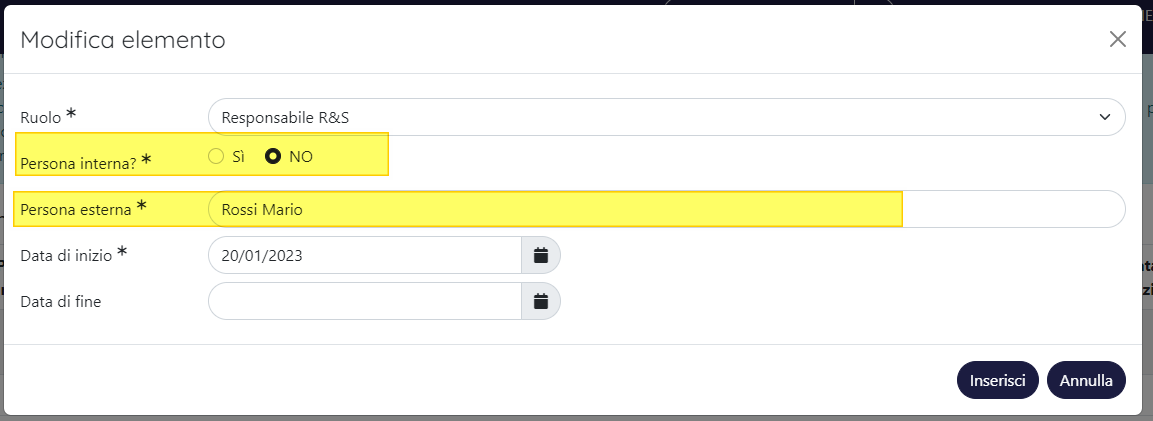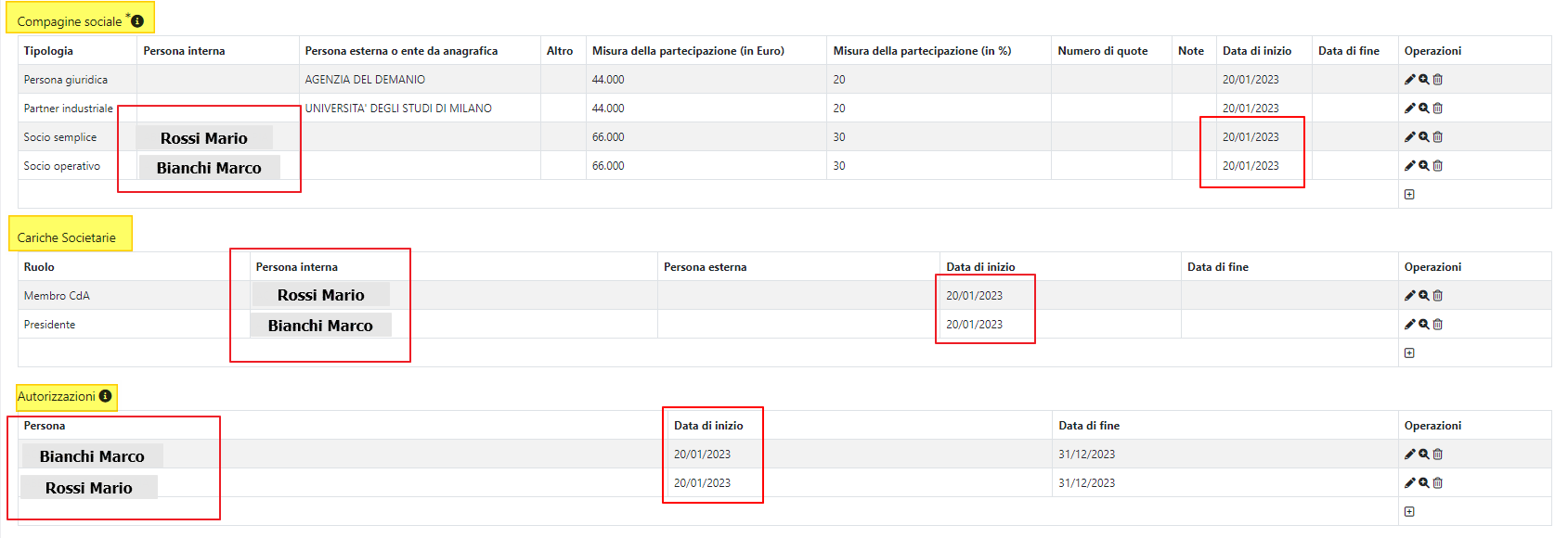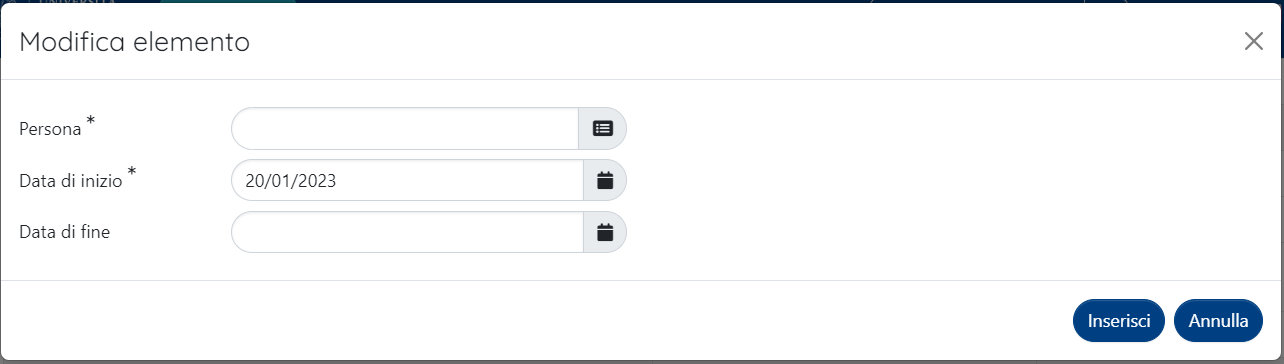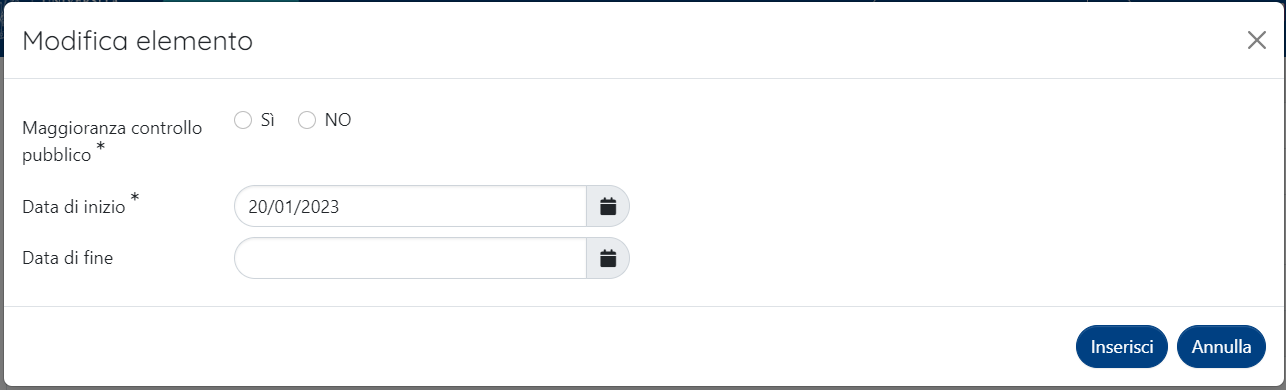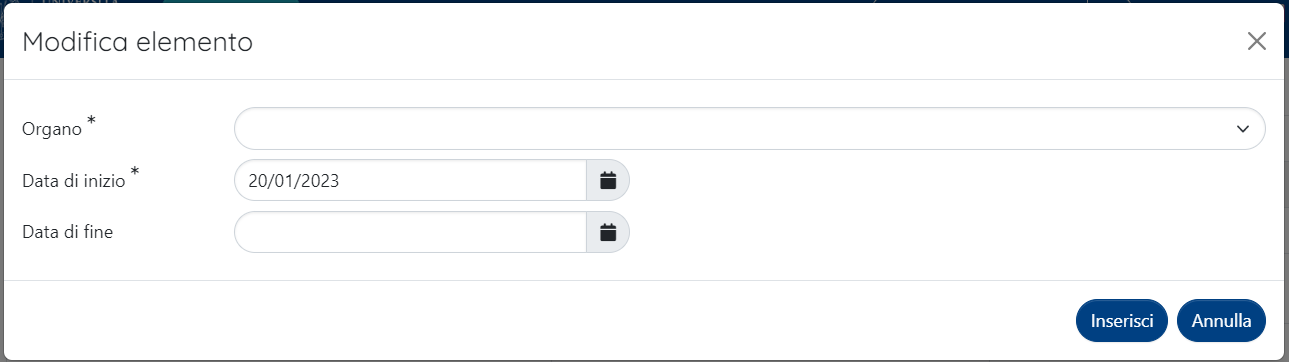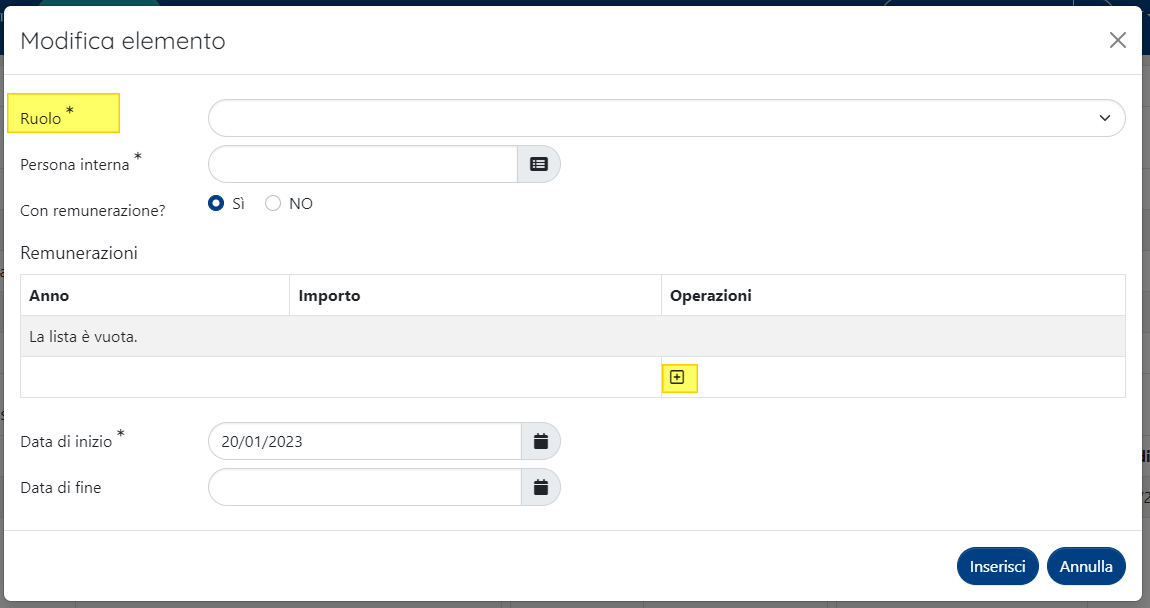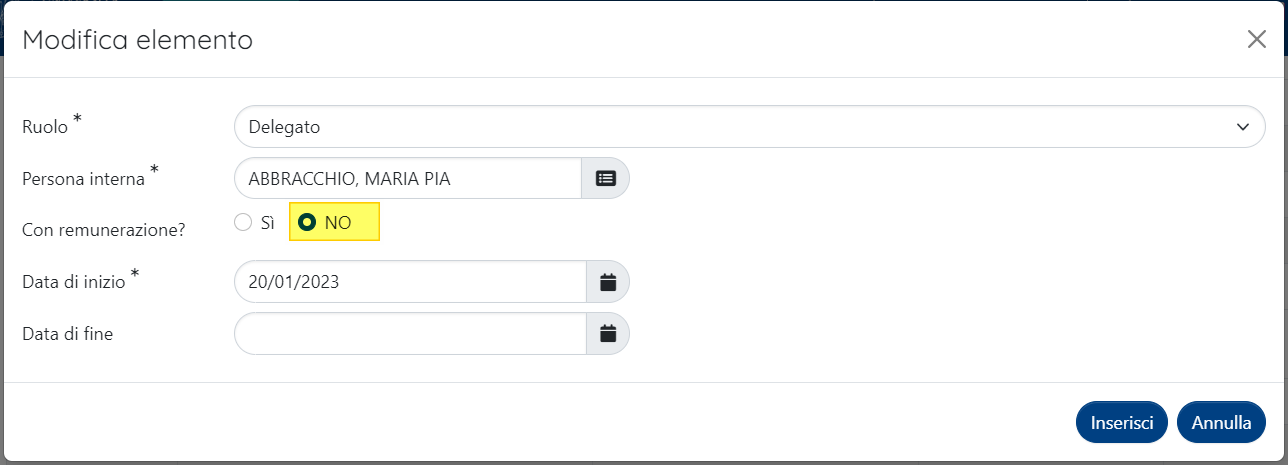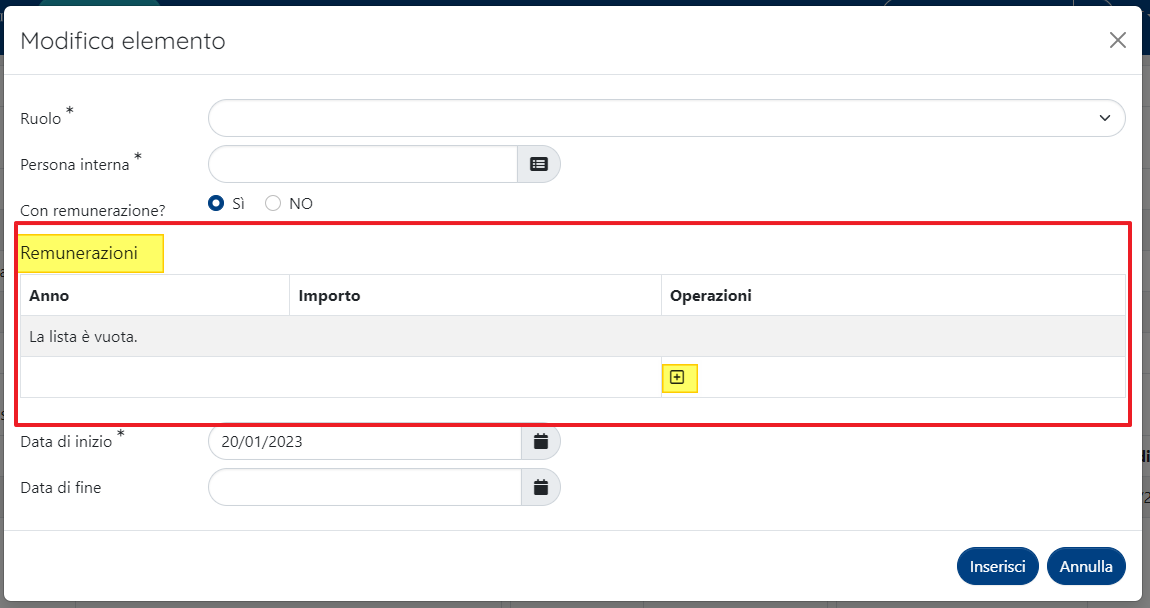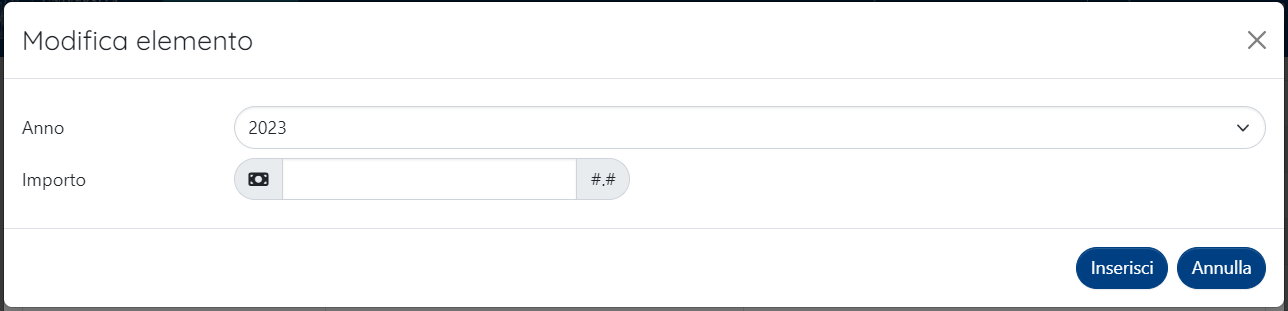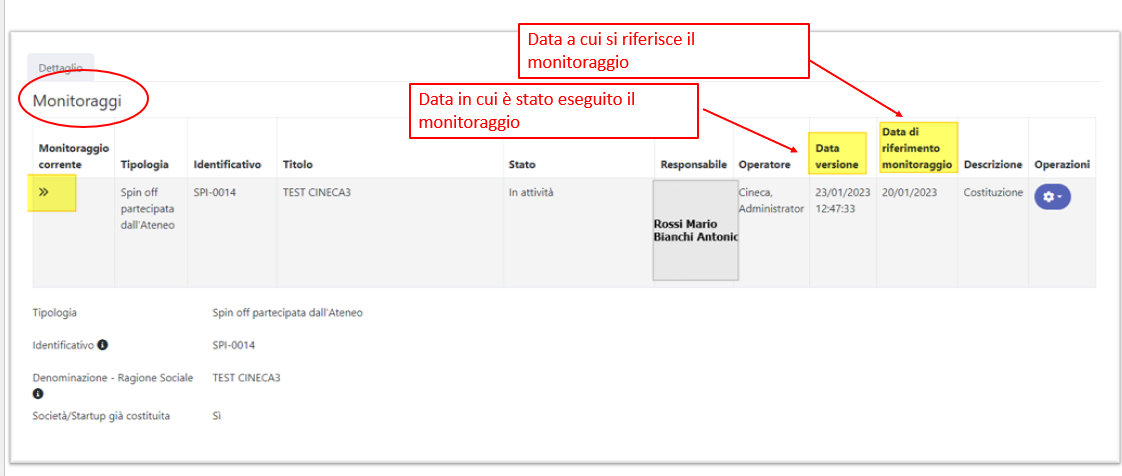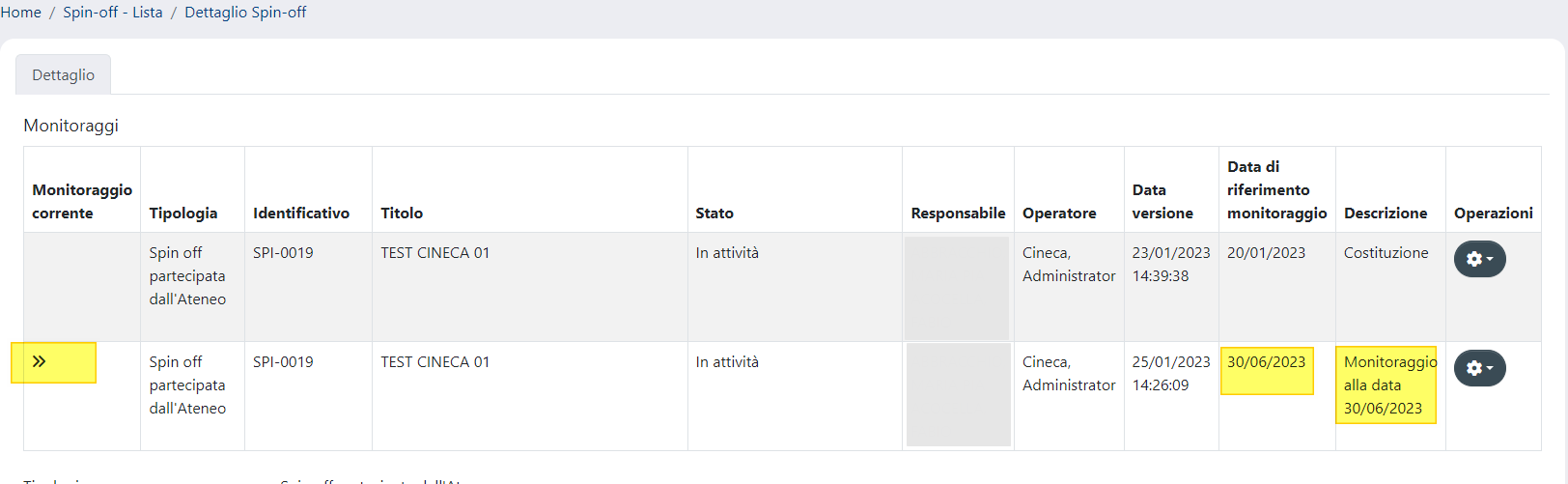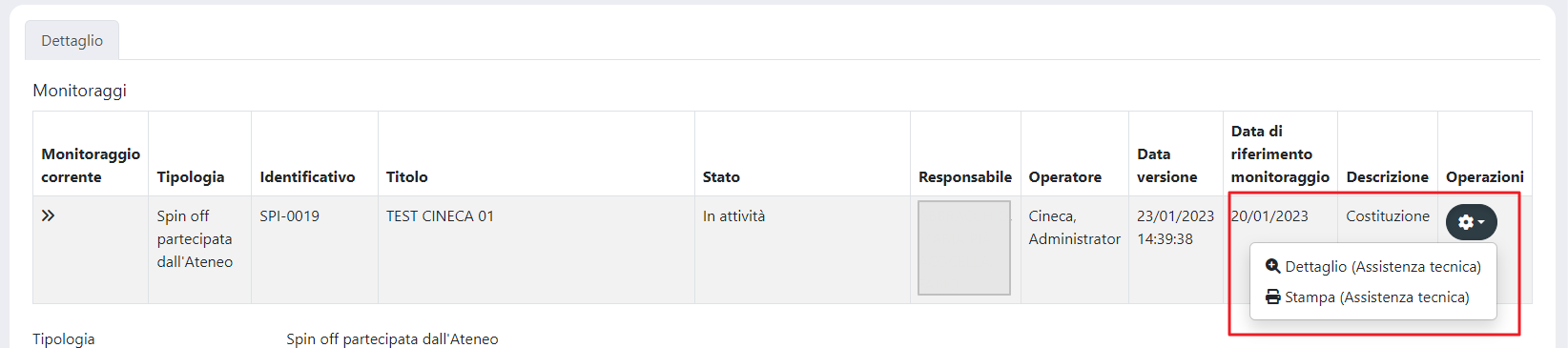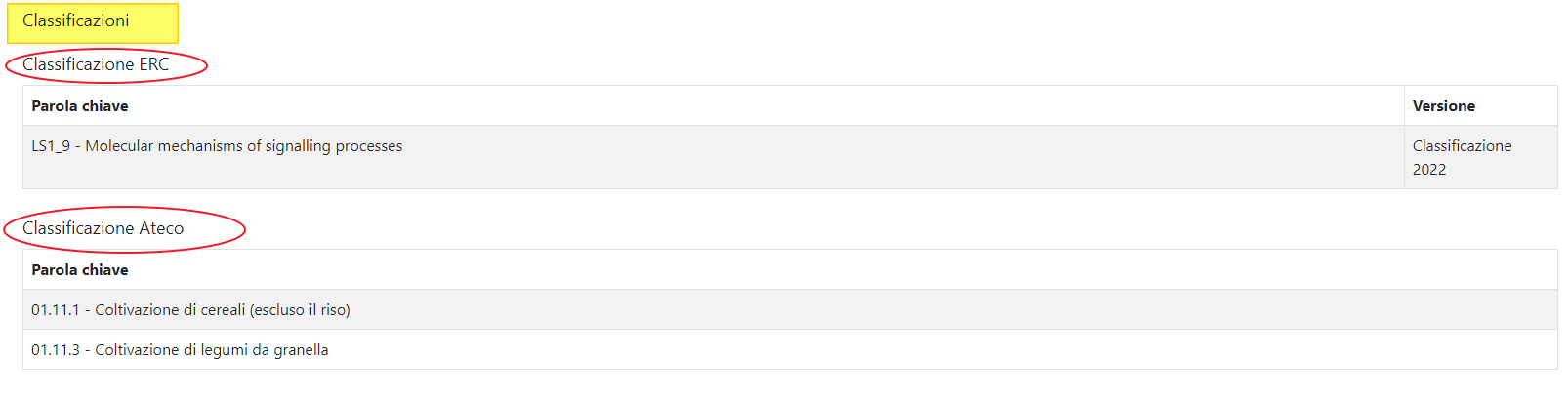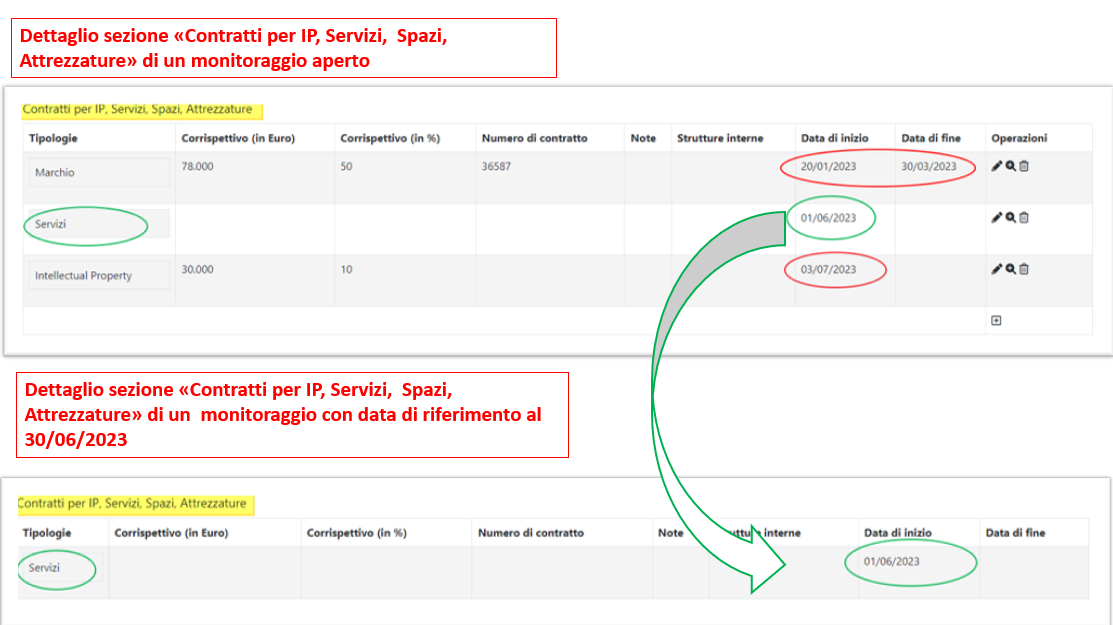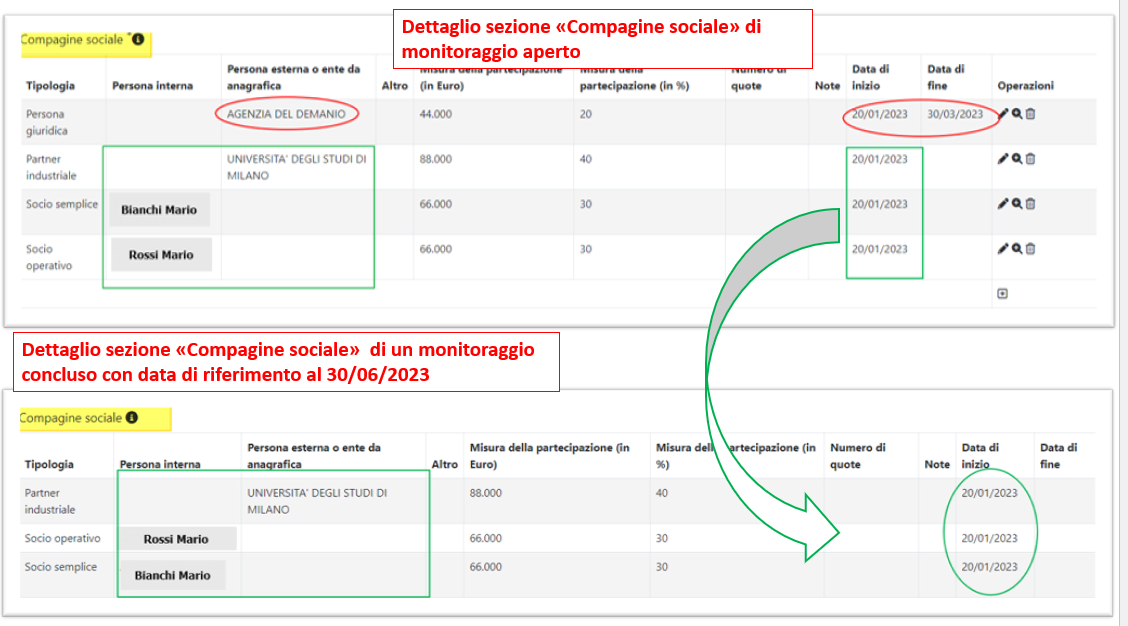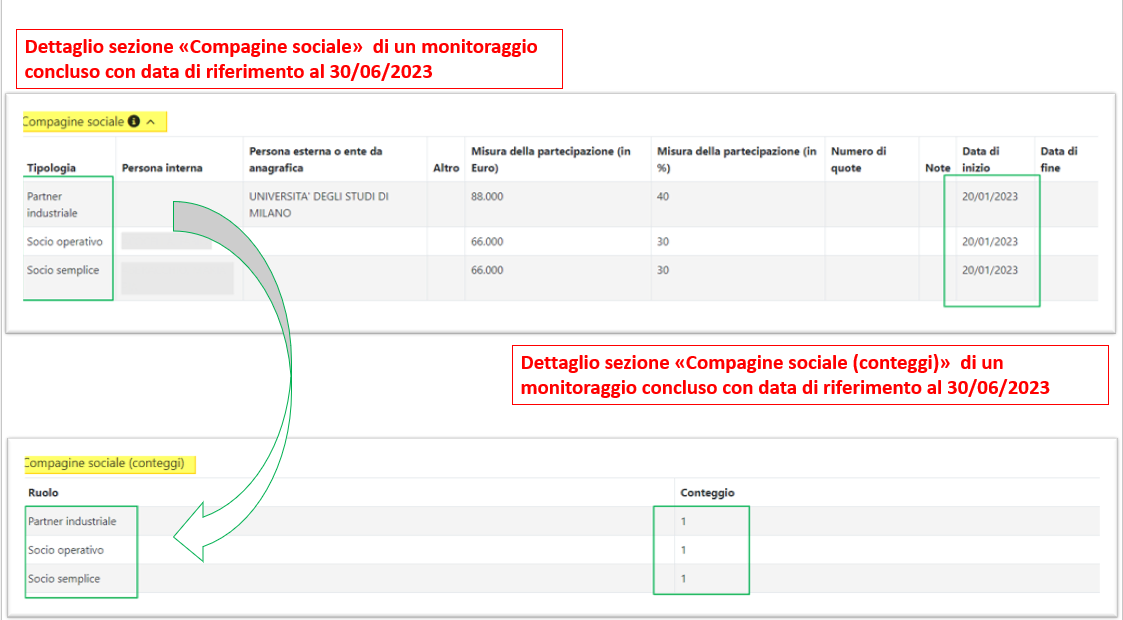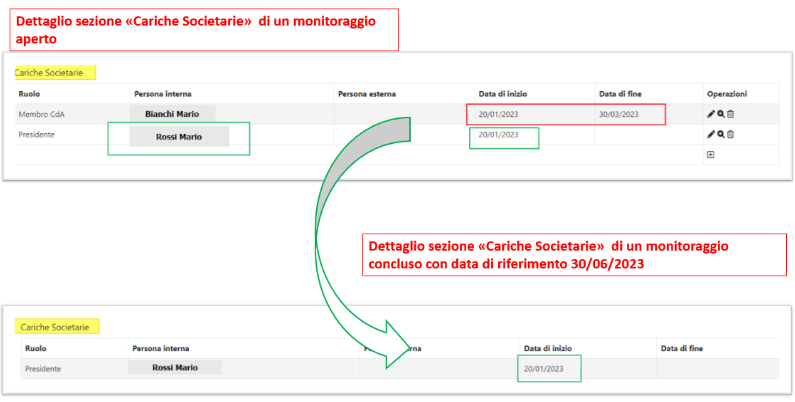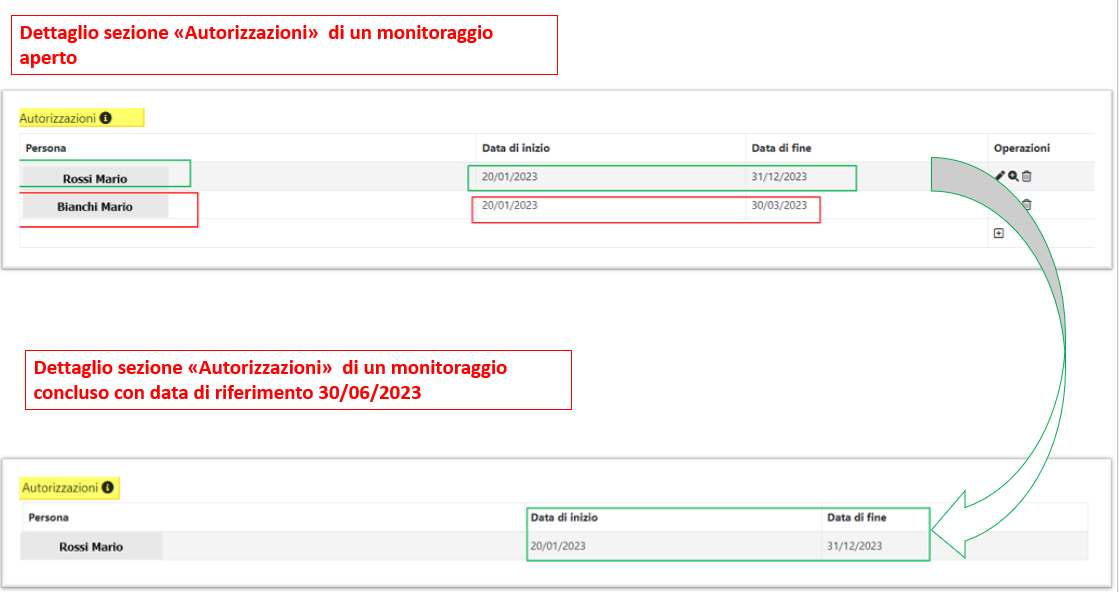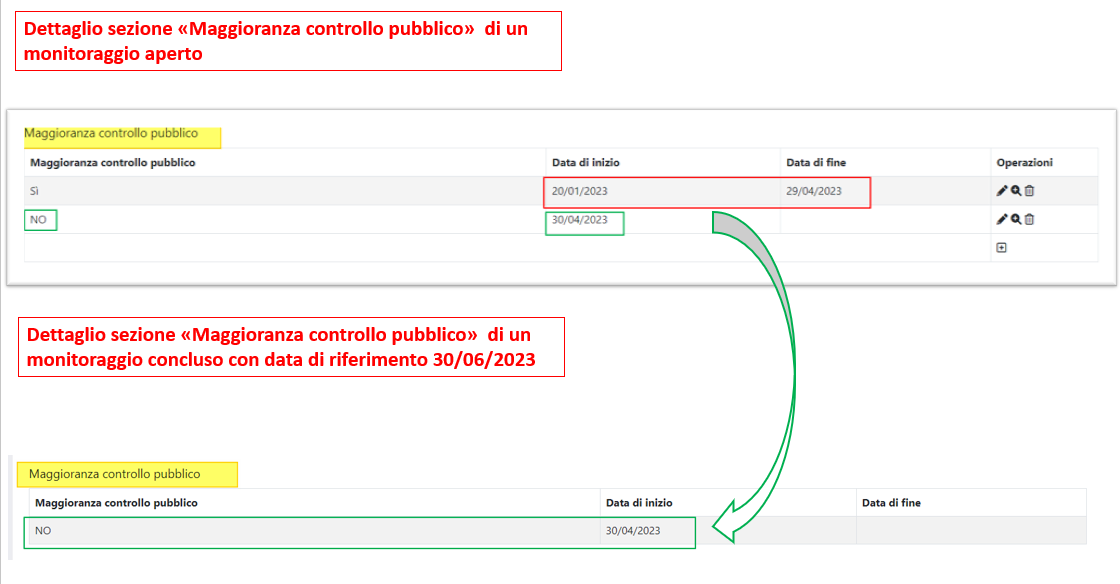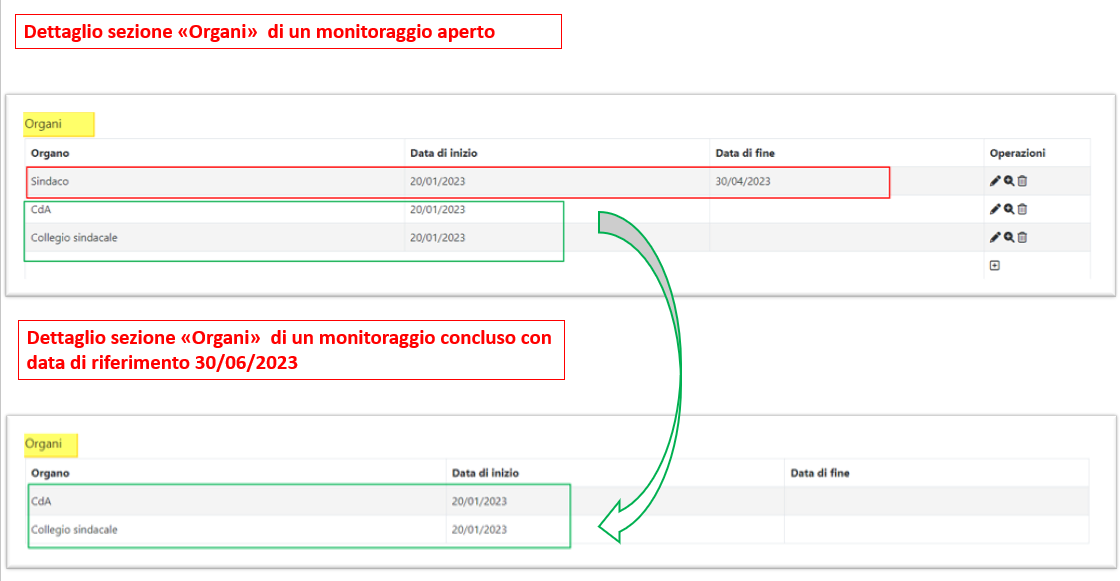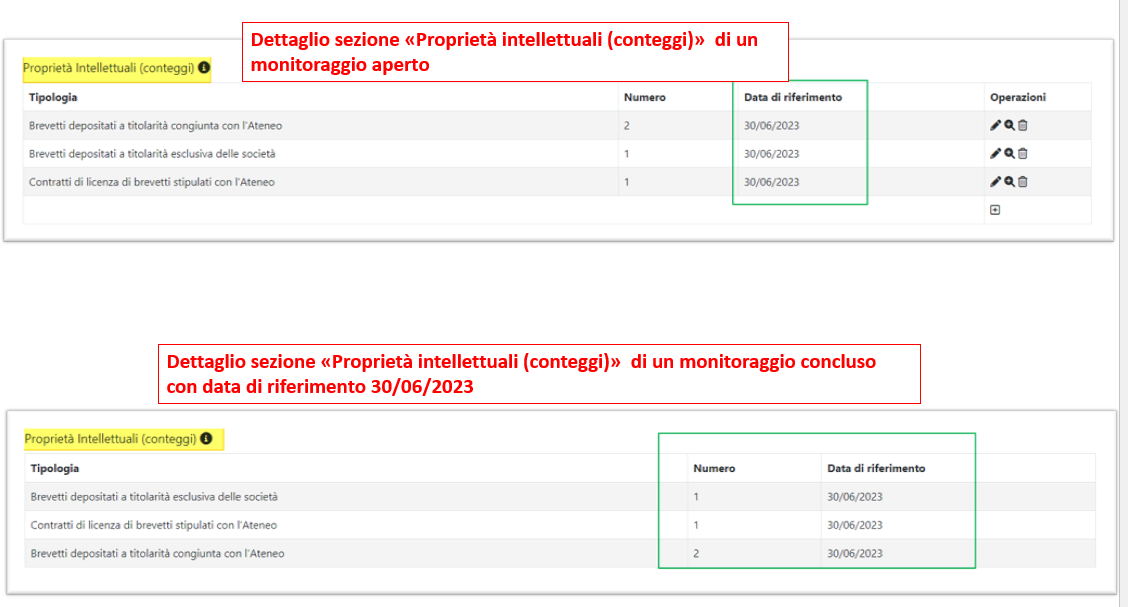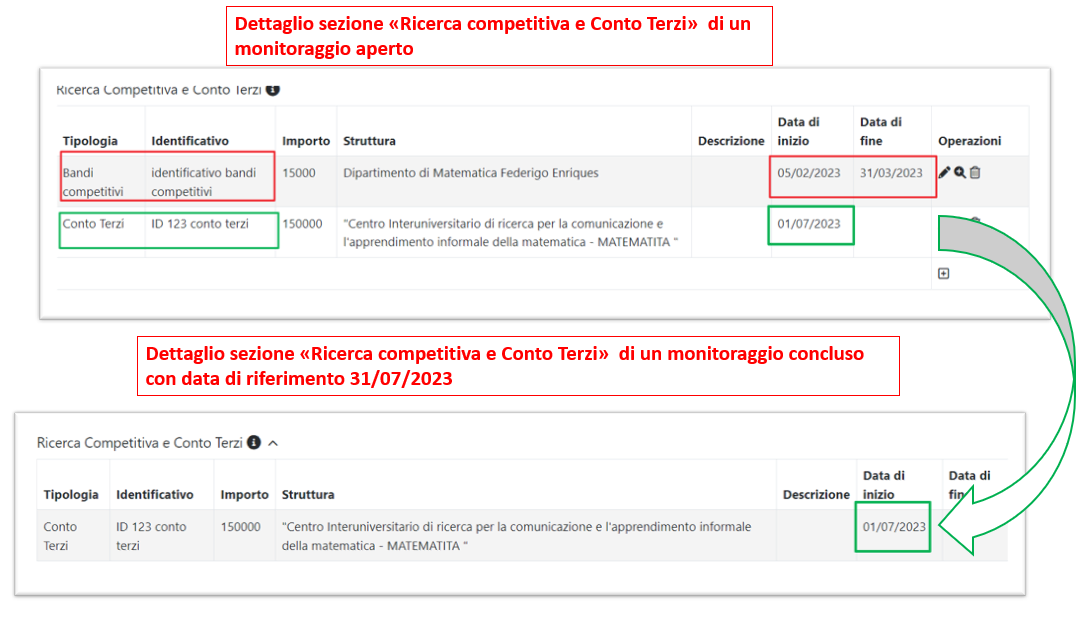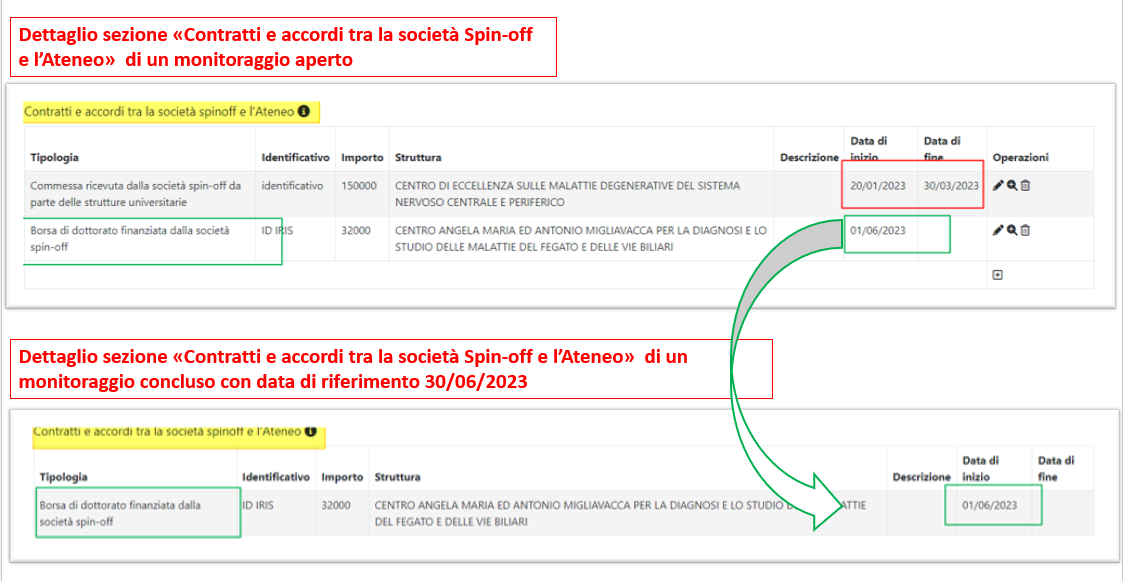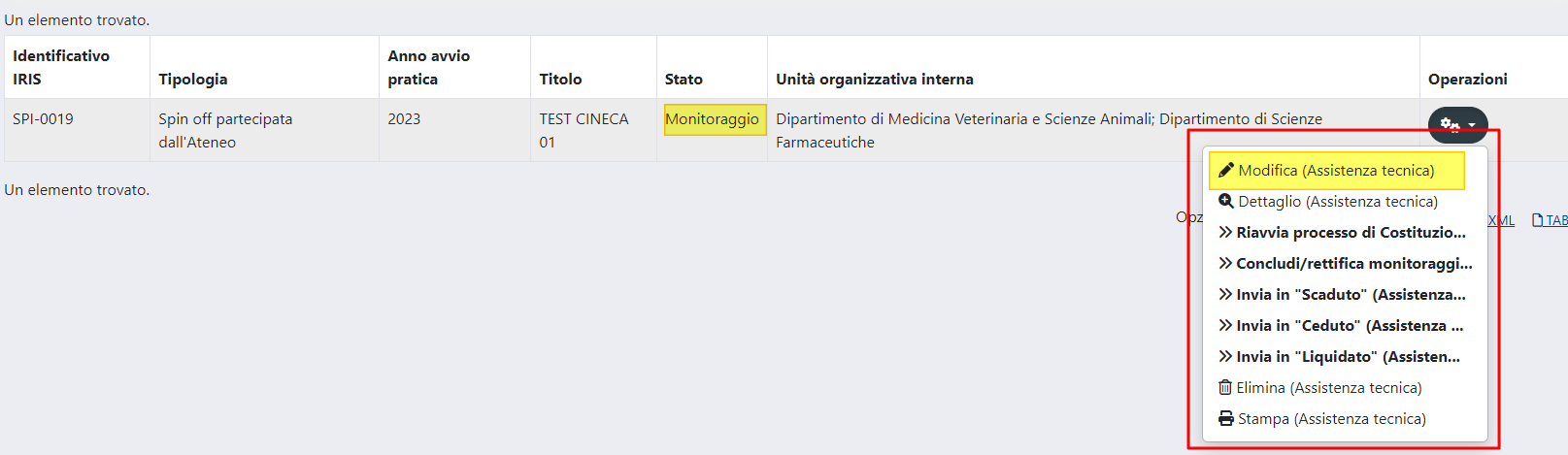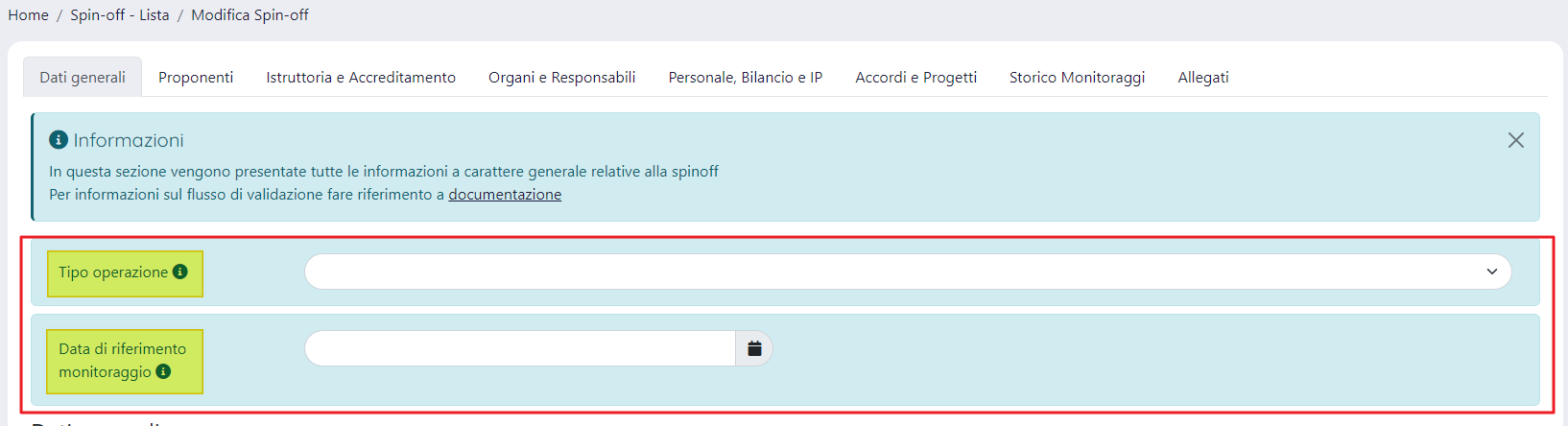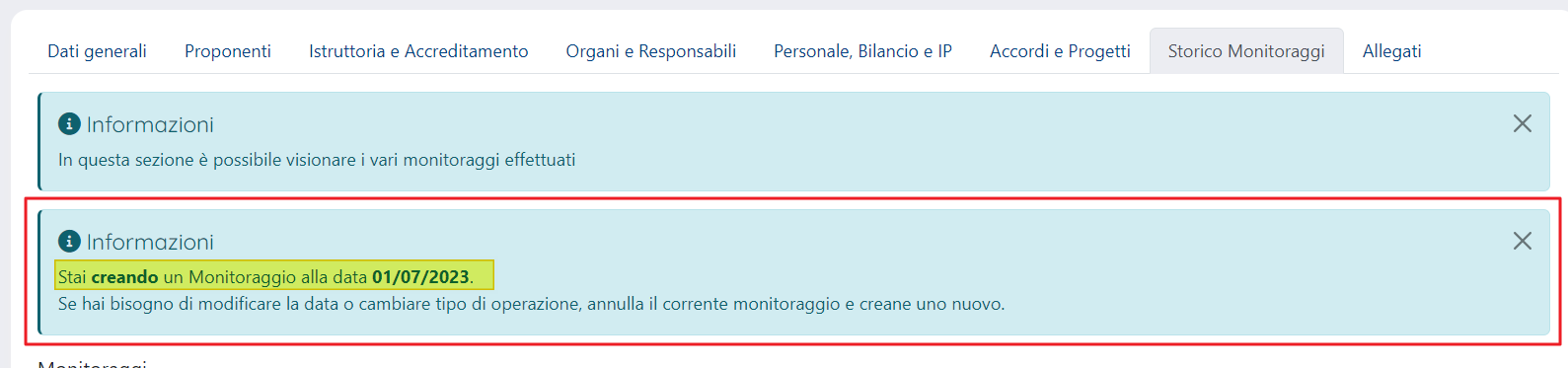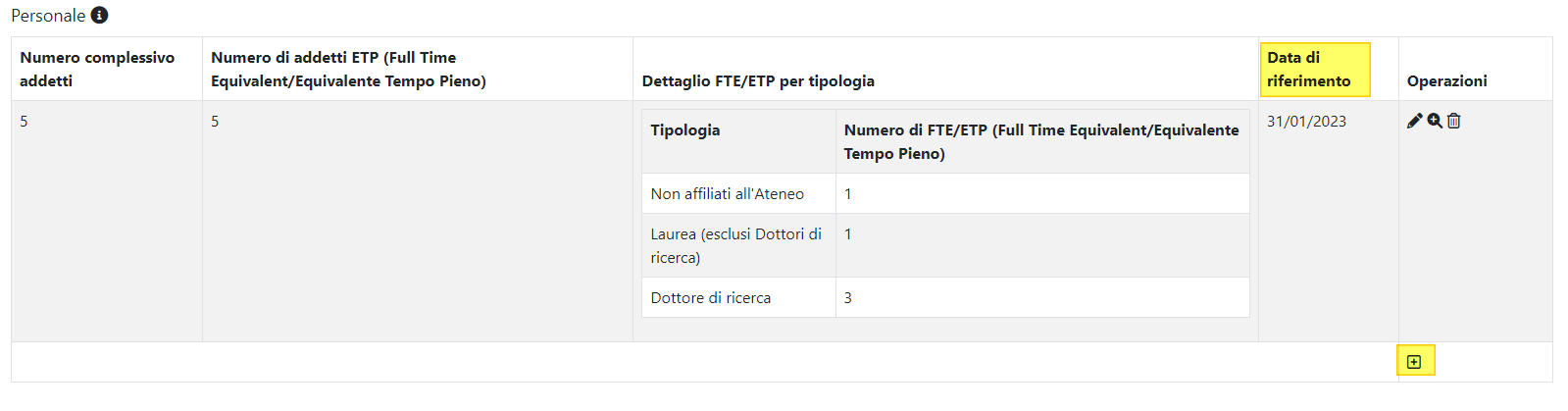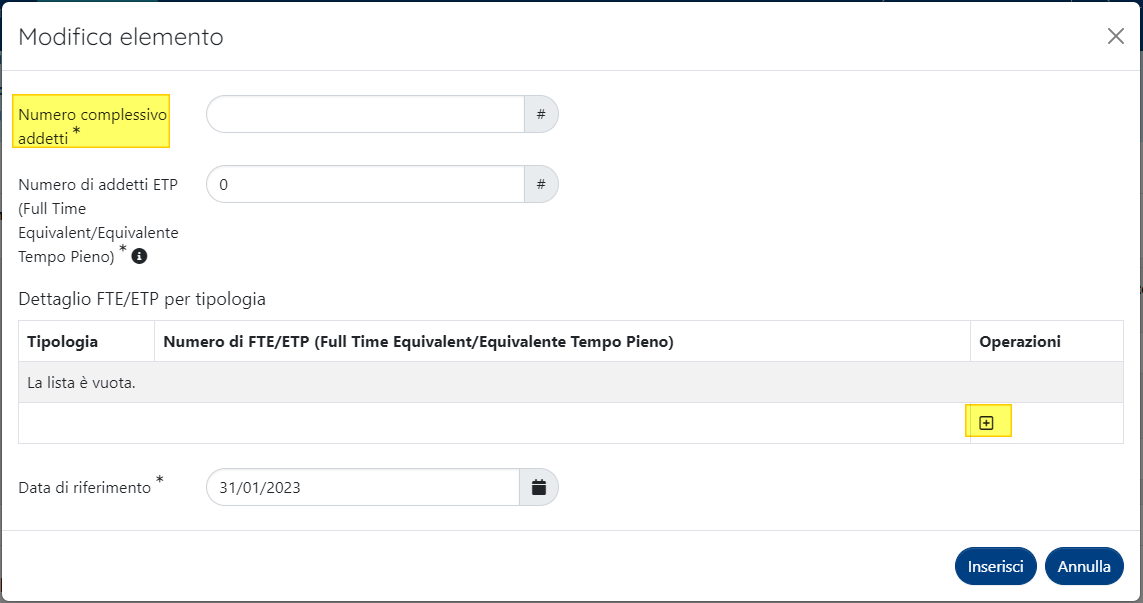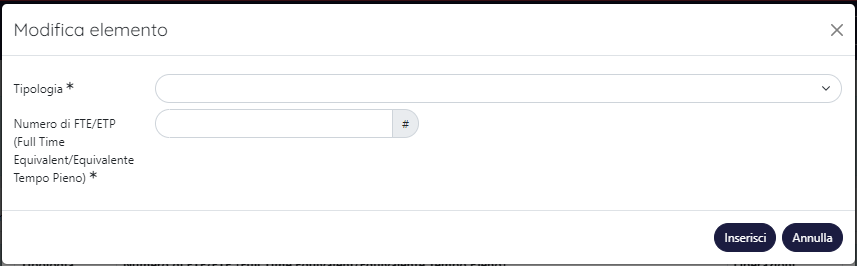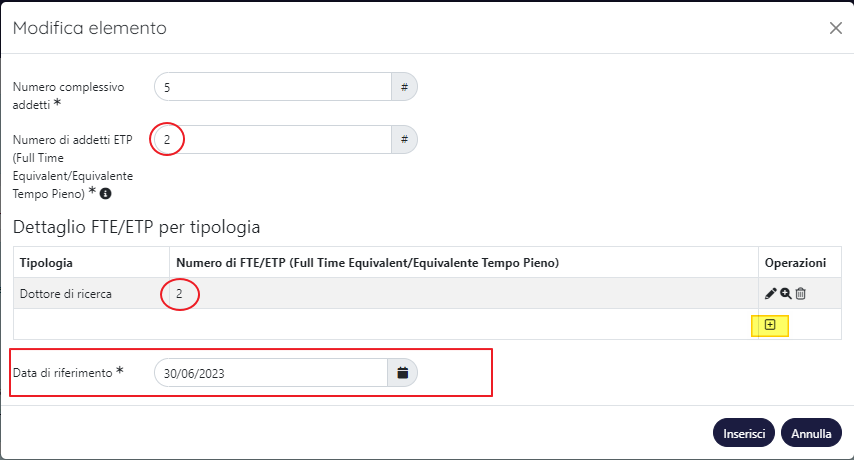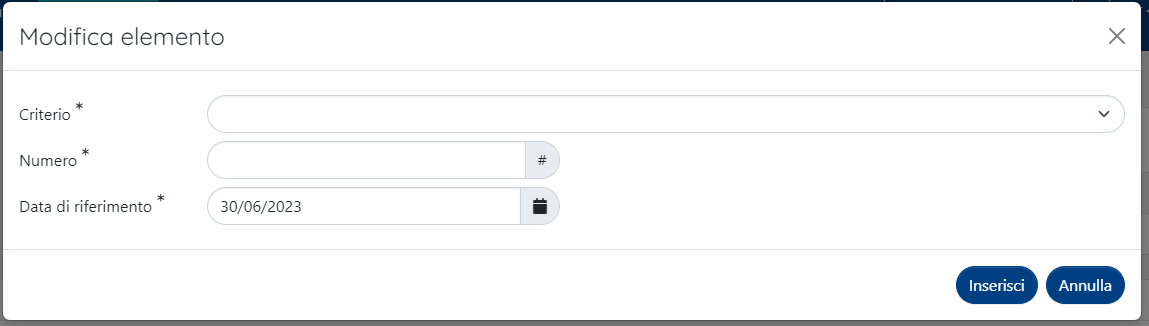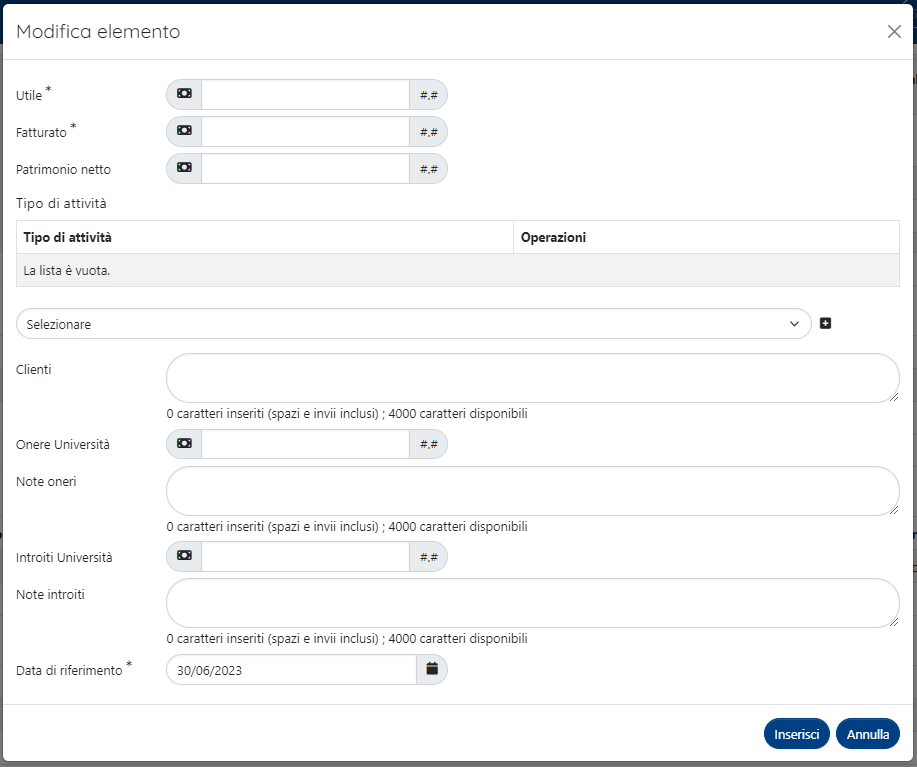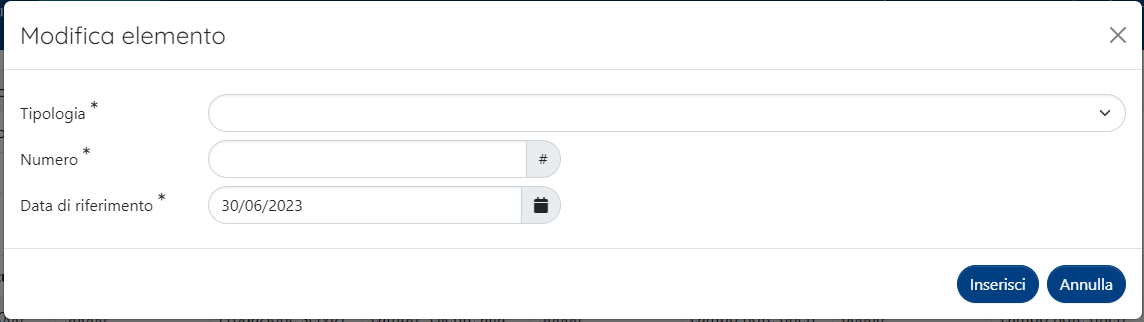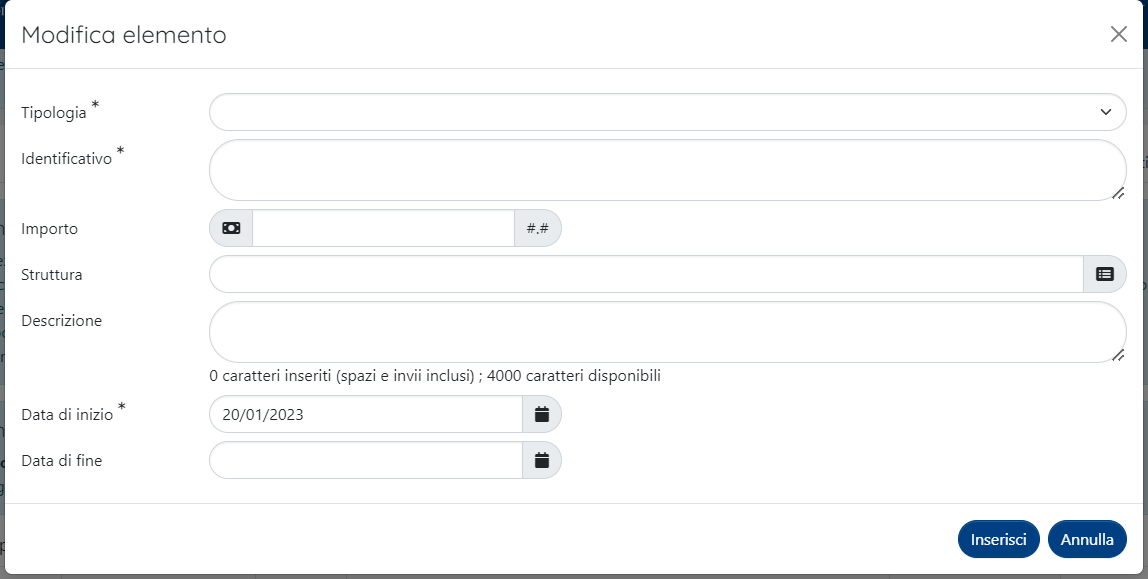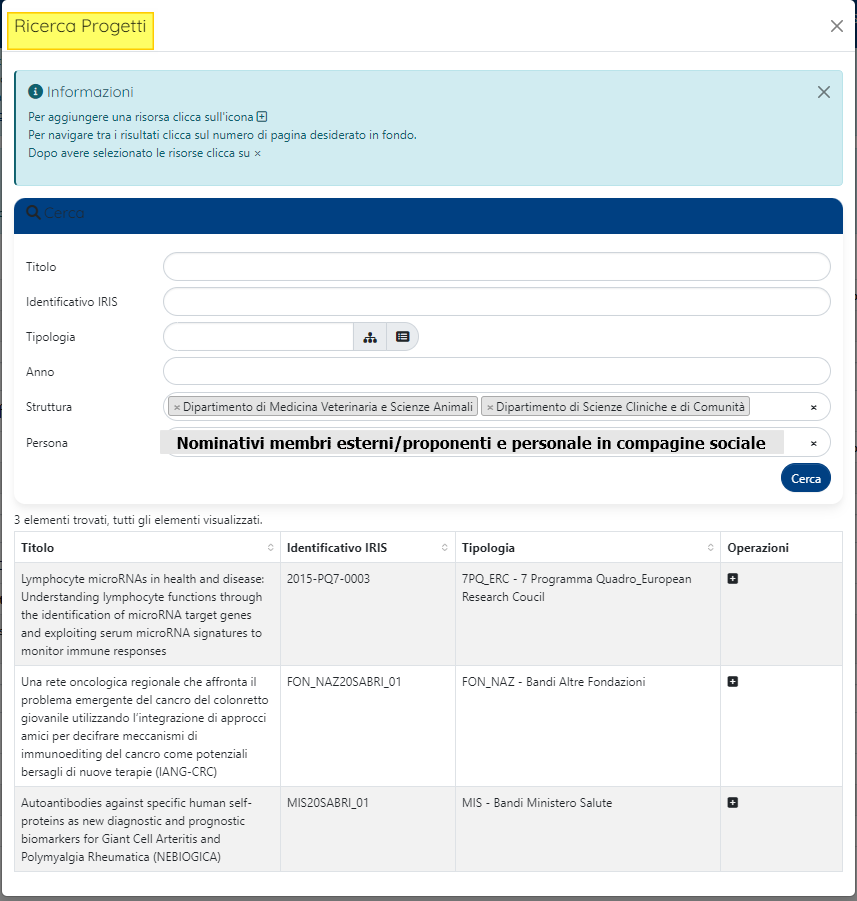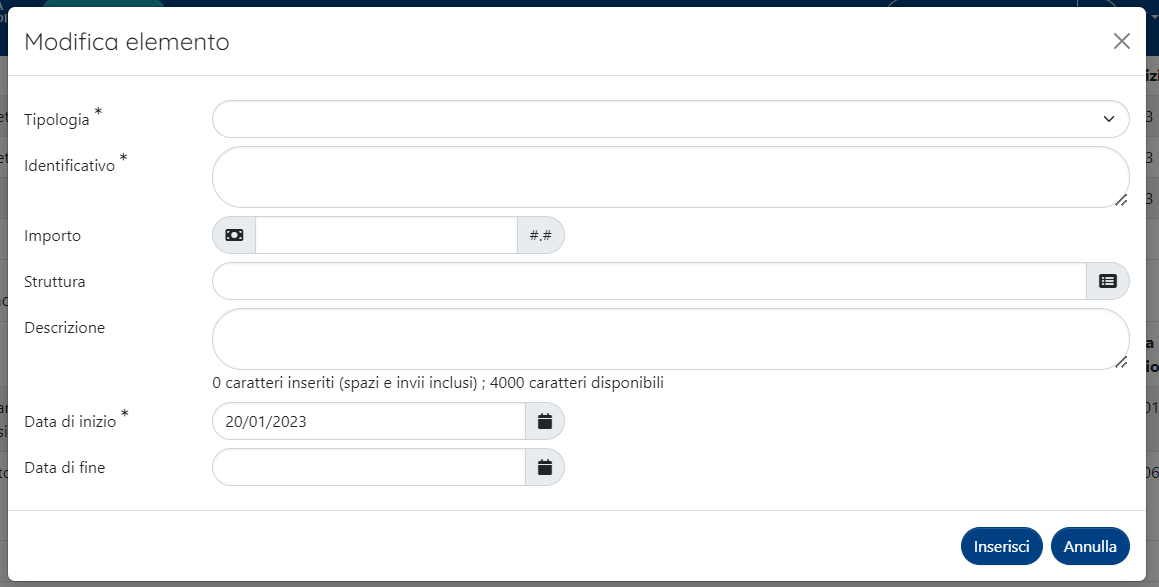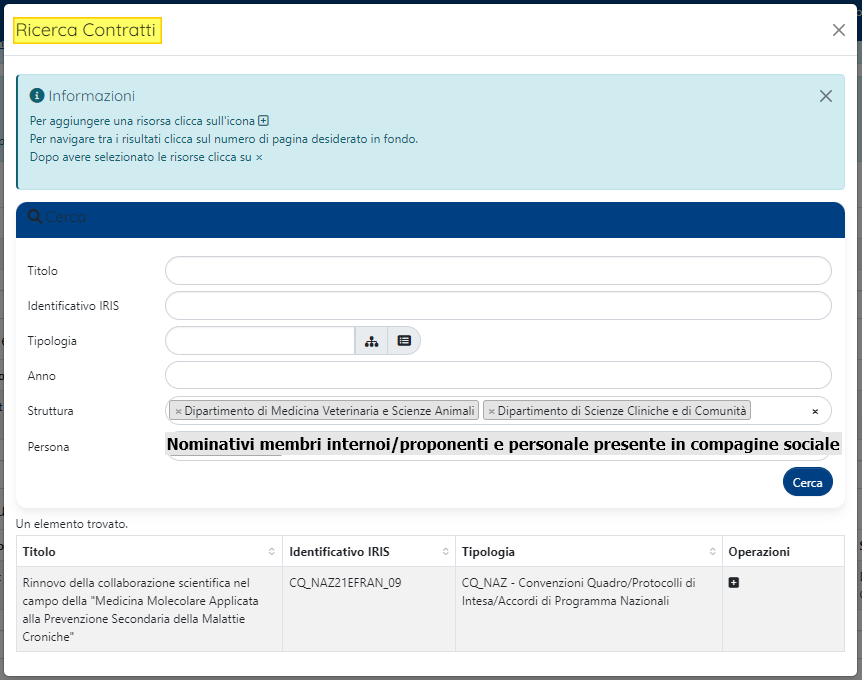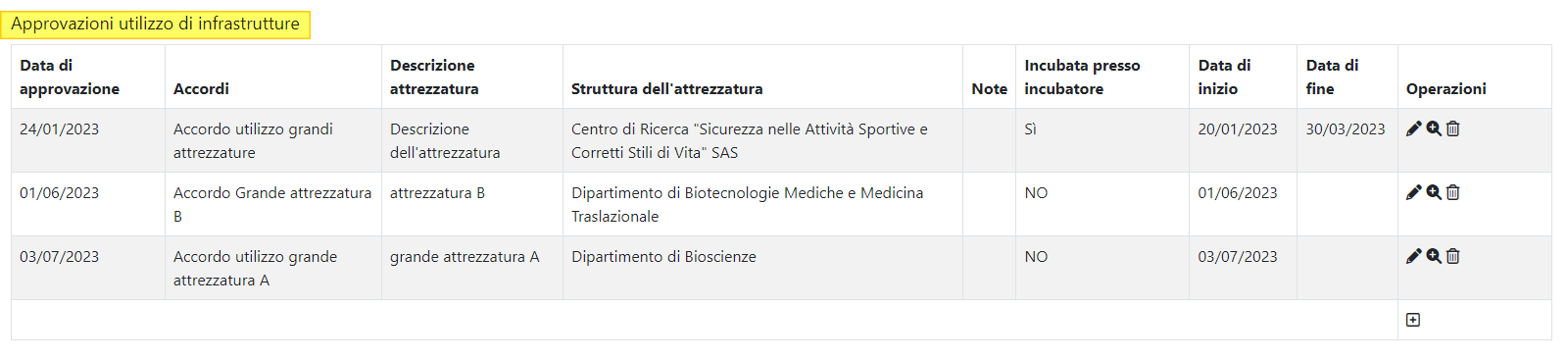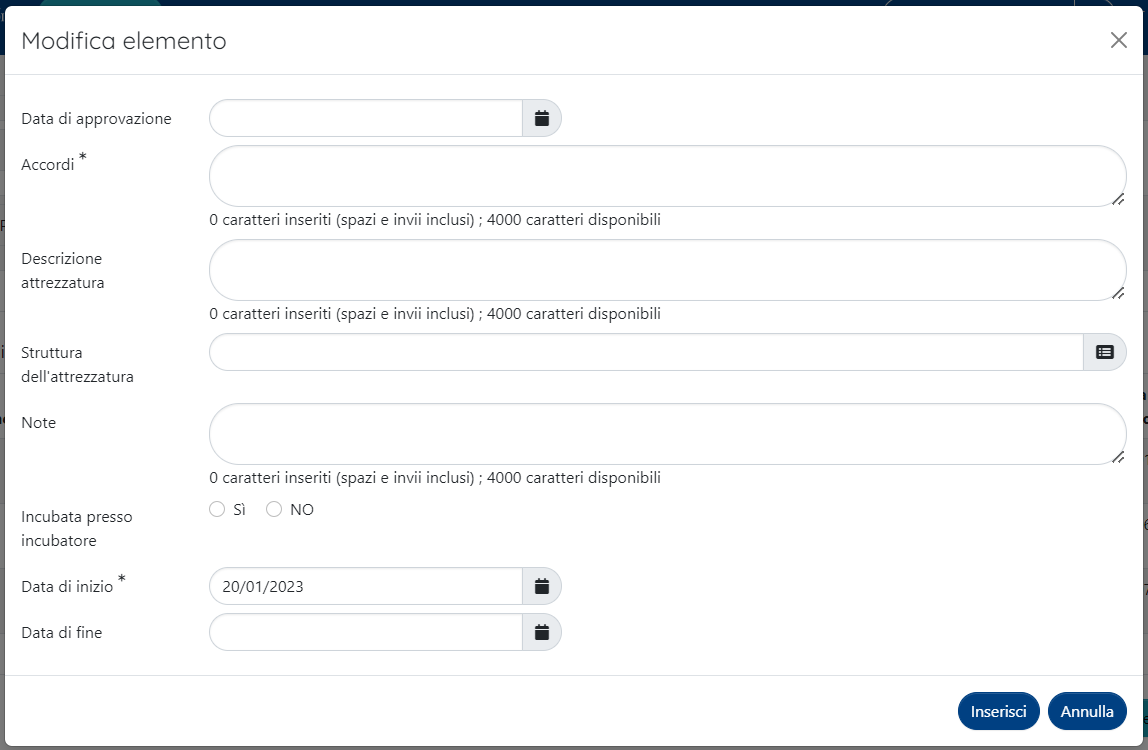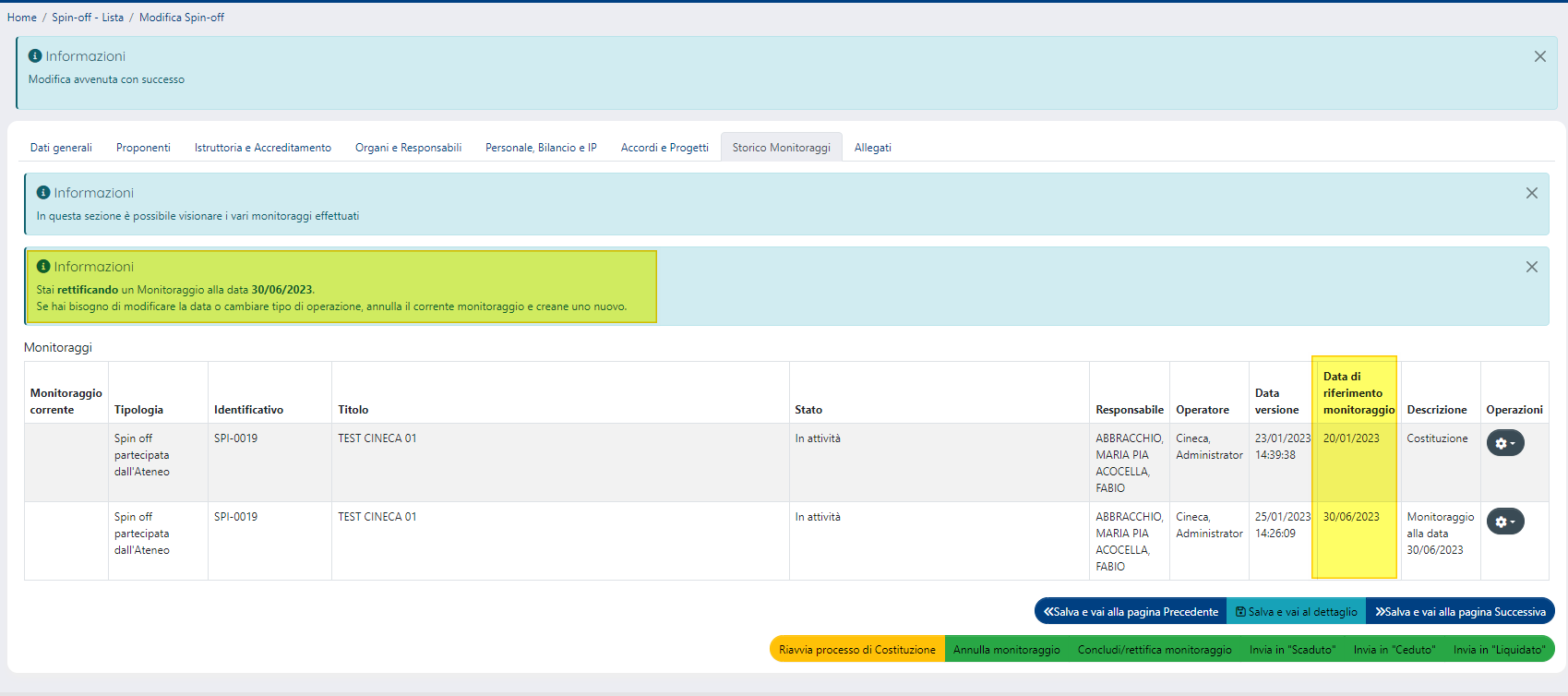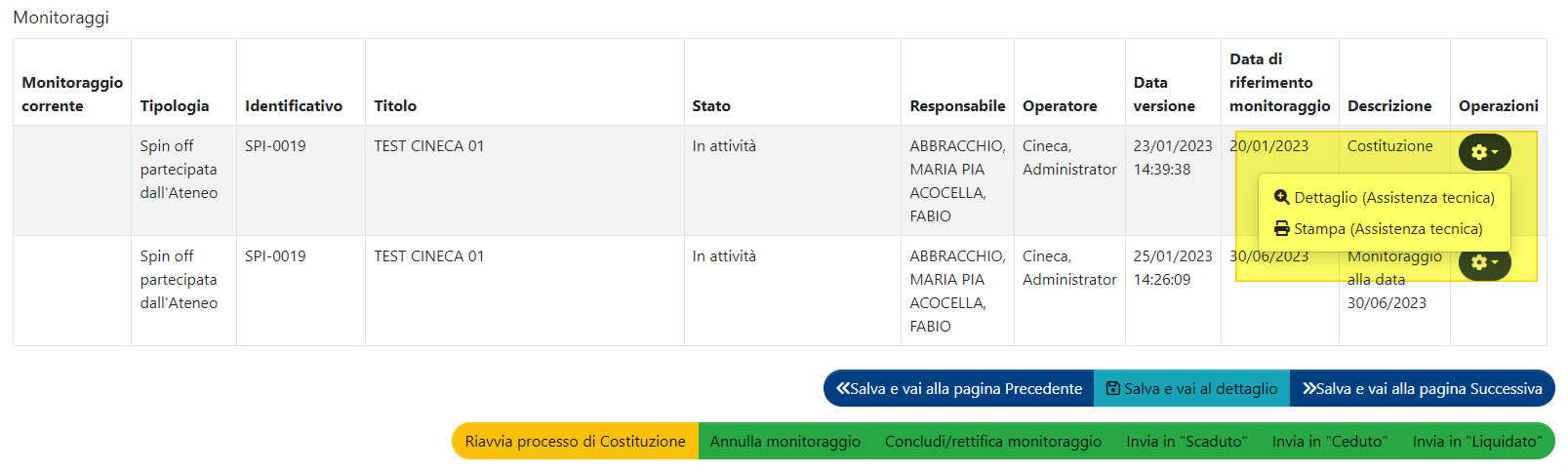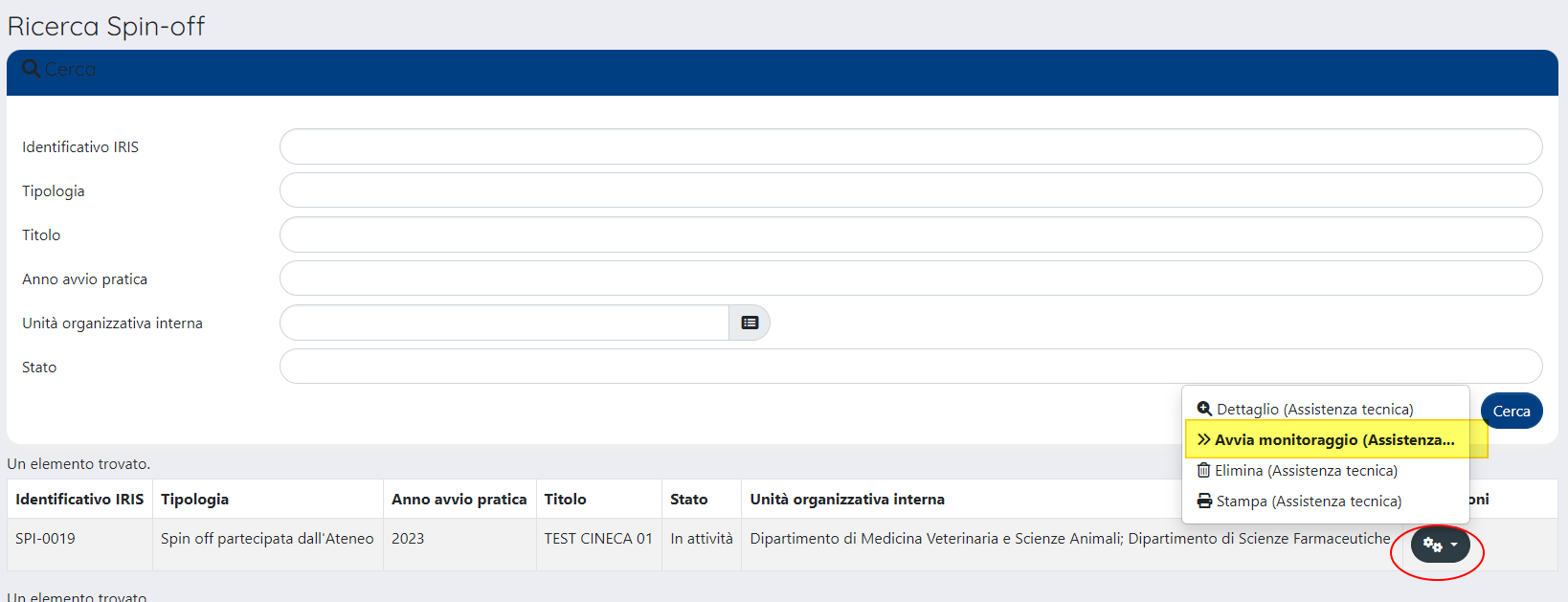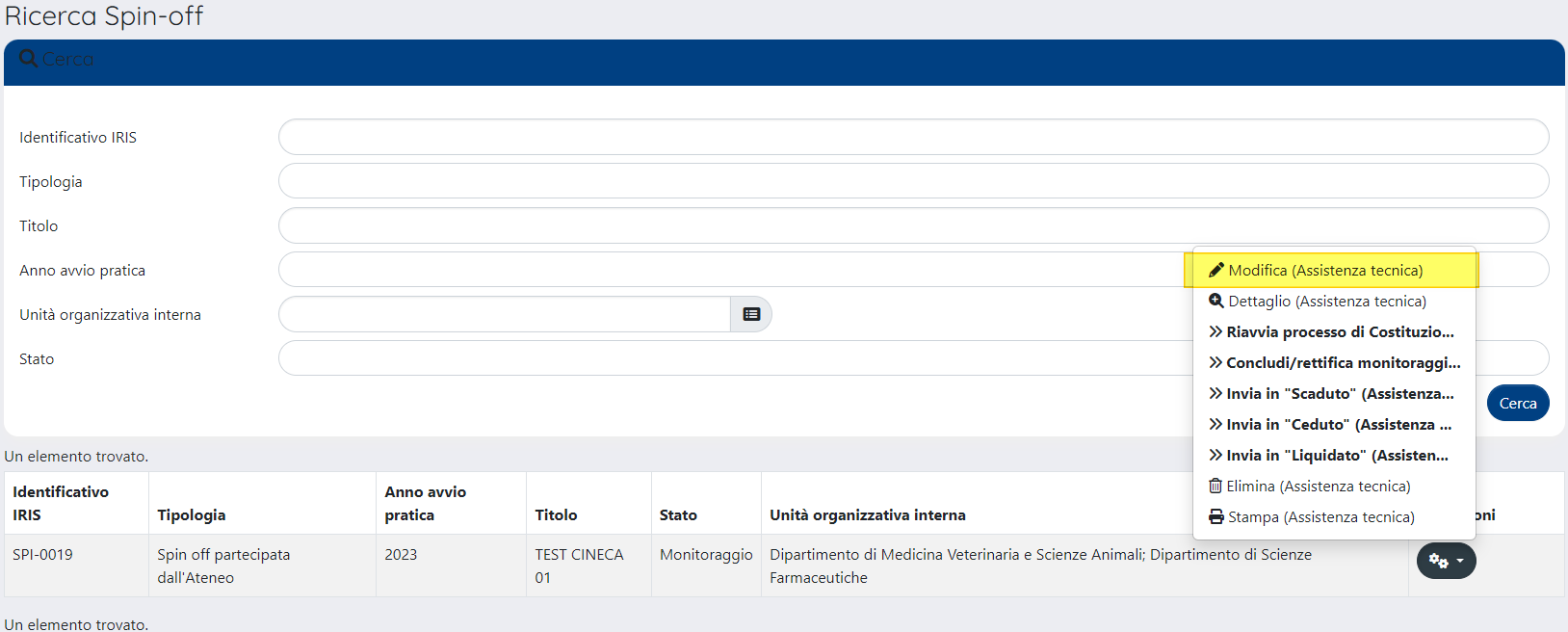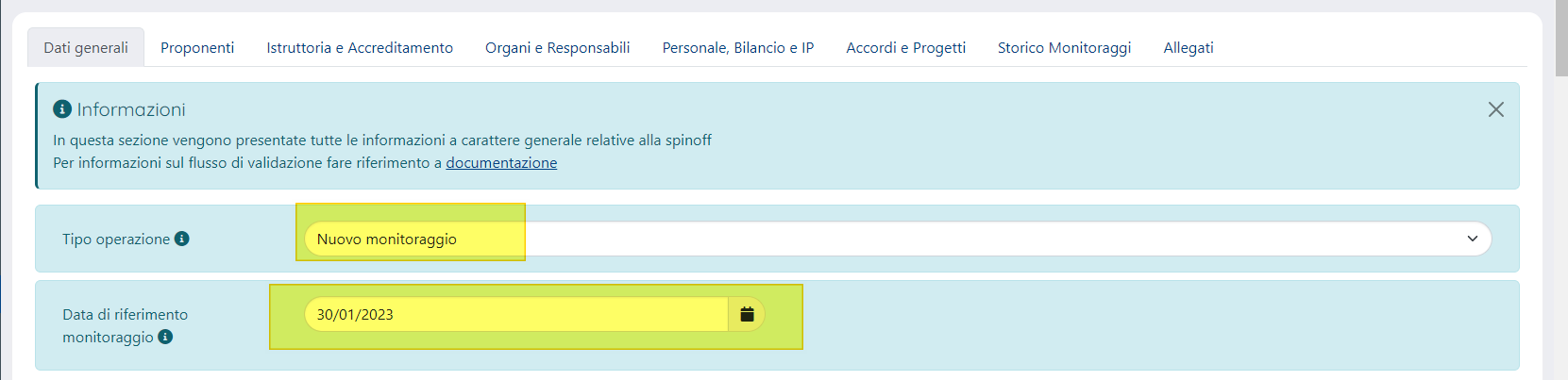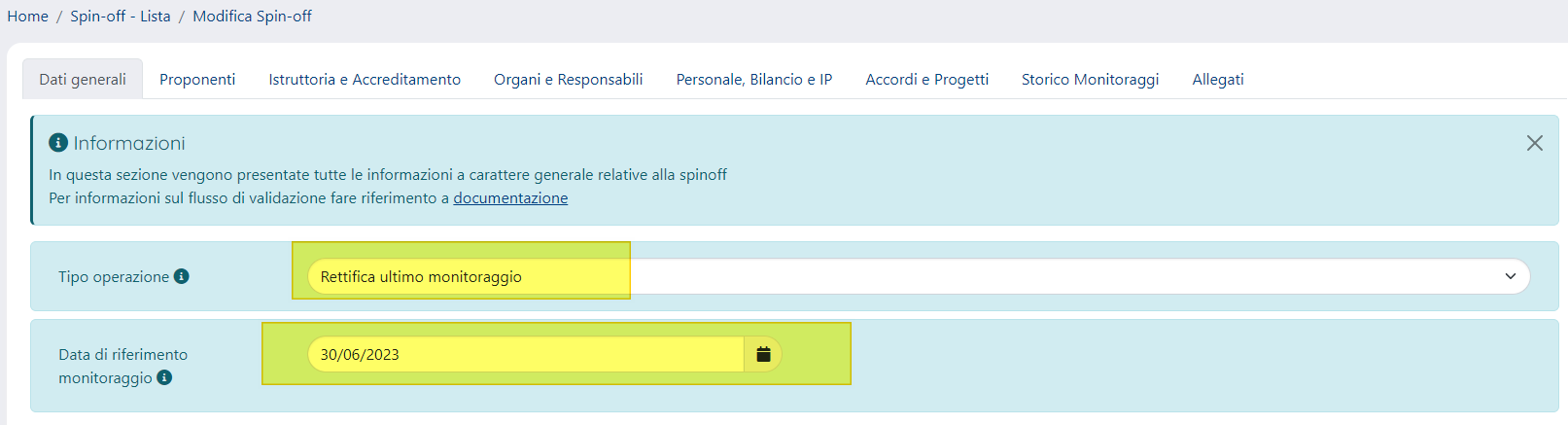Introduzione
La società Spin-off è costituita per valorizzare e sfruttare commercialmente i risultati della ricerca dell'università e le competenze tecnico-scientifiche del personale universitario. L'azienda Spin-off per svolgere la propria attività può servirsi di spazi e/o attrezzature messe a disposizione dall'Ateneo. Possono far parte della compagine sociale della società Spin-off sia l'Ateneo che il personale universitario; le modalità di ingresso nella compagine sociale e di partecipazione del personale universitario sono definite da regolamento.
La funzionalità descritta di seguito ha come scopo quello di fornire, agli organi decisionali universitari, un utile strumento di monitoraggio dei risultati raggiunti dallo spin-off.
Grafico del flusso e attori coinvolti
Nel grafico sottostante la rappresentazione degli stati previsti dal flusso di validazione, dalla creazione in bozza agli stati finali, quali "ceduto", "scaduto" e "liquidato". Al momento, solo il personale universitario che si occupa dei servizi per il trasferimento tecnologico ha accesso alla funzionalità, previa configurazione dell'utenza all'interno del team IRIS "Helpdesk Spin-off".
I simboli geometrici, che accompagnano il grafico del flusso, rappresentano i permessi in scrittura e/o lettura sull'entità acceduta e possono variare a seconda dello stato in cui essa si trova.
Di seguito la legenda dei permessi:
- - read
- - write
- - read e write
La colorazione attribuita ad ogni simbolo geometrico (vedi grafico sopra) identifica l'attore coinvolto; in questo momento è presente un solo attore "Helpdesk Spinoff", a cui è associato il colore arancione.
Censimento Spin Off e transizioni di stato
I metadati previsti per il censimento e monitoraggio dello spin-off sono distribuiti in più schede (o tab):
- Scheda "Dati generali"
- Scheda "Proponenti"
- Scheda "Istruttoria e Accreditamento"
- Scheda "Organi e Responsabili"
- Scheda "Personale, bilancio e IP"
- Scheda "Accordi e Progetti"
- Scheda "Storico monitoraggi"
- Scheda "Allegati"
Punto d'accesso alla funzionalità
La voce di menu "Spin-off" è posizionata a destra nella pagina web, sotto la sezione "Terza Missione" (come da inmmagine)
La pagina che si visualizza, cliccando sulla voce di menu, è costituita da due sezioni che sono descritte di seguito:
- Sezione "Filtri di ricerca"
- Sezione "Elenco dei risultati"
Sezione "Filtri di ricerca"
I campi di filtro presenti in questa sezione sono:
- "Identificativo IRIS"- trattasi dell'identificativo interno associato all'entità. Indicando l'identificativo in questo campo è possibile eseguire una ricerca puntuale.
- "Tipologia" - consente di filtrare per tipologia di spinoff. Le scelte presenti nella tendina sono "Spin-off partecipata dall'Ateneo", "Spin-off non partecipata dall'Ateneo", "Consorzio", "Fondazione", "Associazione" e "Scarl", è possibile indicare più tipologie.
- "Titolo" - digitando il titolo o una parte di esso è possibile ridurre i risultati restituiti dalla ricerca, facilitando l'utente nell'individuazione dello spin-off di interesse.
- "Anno avvio pratica" - sono presenti diversi anni ed è possibile indicare più occorrenze.
- "Unità organizzativa interna" - campo ad auto-completamento che consente di filtrare l'elenco mostrando solo gli spin-off appartenenti all'unità unità organizzativa interna selezionata.
- "Stato" - consente di filtrare per stato dello spin-off, è possibile indicare più di una occorrenza.
Sezione "Elenco dei risultati"
I risultati ottenuti dalla ricerca (impostando o meno i filtri) sono esposti in una tabella
Le colonne che compongono la tabella dei risultati sono:
- "Identificativo IRIS"
- "Tipologia"
- "Anno avvio pratica"
- "Titolo"
- "Stato"
- "Unità organizzativa interna"
- "Azioni" - le azioni disponibili dipendono dallo stato in cui si trova lo spin-off di interesse.
In alto a sinistra, si trova il pulsante "Nuovo Spin-Off": al click sul pulsante viene mostrata all'utente la pagina di creazione di un nuovo elemento. La procedura di censimento di un nuovo spin-off è dettagliata nella sezione "Nuovo Spin-Off"
Nuovo Spin-Off
La pagina iniziale, che si visualizza cliccando sulla voce di menu "Nuovo Spin-off", è costituita dai campi:
- "Tipologia"- menu a tendina contenente le scelte "Spin-off partecipata dall'ateneo", "Spin-off non partecipata dall'ateneo", "Consorzio, "Fondazione", "Associazione" e "Scarl".
- "Denominazione - Ragione sociale" - campo di testo libero, in cui è possibile indicare la ragione sociale/denominazione della società.
- "Data avvio pratica" - per "data avvio pratica" si intende la data in cui c'è stato il primo incontro/contatto (anche via mail) per il recupero delle informazioni preliminari.
Dopo aver compilato i campi obbligatori (contrassegnati dall'asterisco) e cliccato su "SALVA", il nuovo spin-off viene salvato a sistema ed è quindi possibile accedere ad altre schede (o tab) in cui è possibile indicare ulteriori informazioni.
Le schede in cui sono raccolti i metadati dell'entità spin-off sono:
- "Dati Generali"
- "Proponenti"
- "Istruttoria e Accreditamento"
- "Organi e responsabilità"
- "Personale, Bilancio e IP"
- "Accordi e Progetti"
- "Storico Monitoraggi"
- "Allegati"
Non tutte le schede sono accessibili e visibili già dallo stato "bozza" (stato successivo alla creazione); come vedremo in seguito, la visibilità di alcune schede dipende dallo stato in cui si trova lo spin-off.
Stato "Bozza"
Lo stato bozza rappresenta lo stato "iniziale" dello spin-off; nelle schede visualizzate in questo stato sono raccolte le informazioni preliminari. Sono visibili due schede "Dati generali" e "Proponenti"
Scheda "Dati generali"
La presente scheda è strutturata in otto sezioni: "Dati generali", "Denominazioni precedenti", "Altre informazioni", "Proprietà Intellettuale", "Oggetto", "Settore", "Sedi legali e operative" e "Classificazioni".
Sezione "Dati Generali"
La sezione, oltre ad accogliere le informazioni indicate dall'utente in fase di nuovo censimento (Tipologia, Denominazione - Ragione Sociale), presenta dei nuovi campi:
- "Identificativo" - si tratta dell'identificativo interno attribuito dal sistema in fase di creazione della uova entità;
- "Stato" - stato in cui si trova l'entità (in questo caso specifico sarà popolato con "bozza")
- "Società/Startup già costituita (SI/NO)"- l'utente deve specificare se si tratta di società già costituita oppure no.
- "Società/Startup innovativa (SI/NO) - di default la scelta è impostata a "NO"
I campi presenti in questa sezione sono tutti editabili, eccezione per il solo campo "Stato".
Sezione "Denominazioni precedenti"
In questa sezione è possibile registrare eventuali denominazioni della società diverse dall'attuale (indicata nel campo Denominazione - Ragione sociale).
Per inserire l'informazione occorre cliccare l'icona che apre una pagina in cui inserire i dati richiesti: "Denominazione", "Data inizio" e "Data di fine".
Dopo aver compilato i campi e cliccato "Inserisci" , le informazioni vengono aggiunte nella sezione (come da esempio sottostante).
Nella sezione, oltre le informazioni relative a precedenti denominazioni, sono presenti ulteriori capi:
- "Data di avvio pratica" - precompilata dal sistema con la stessa data indicata in fase di creazione dell'entità (vedi Nuovo Spin-off);
- "Data di costituzione" - data di costituzione della società spin-off.
- "Partita IVA" - si riferisce al numero di partita iva attribuito alla società costituita.
- "Codice Fiscale" - eventuale codice fiscale associato alla società costituita.
- "Forma giuridica" - la società può assumere una delle seguenti forme giuridiche Srl, Srls e SPA.
- "Capitale Sociale di costituzione".
I campi presenti in questa sezione sono tutti editabili.
Sezione "Atre informazioni"
In questa sezione è possibile indicare ulteriori informazioni riguardanti la società costituita:
- "Abstract"
- "Abstract (in altre lingue)"
- "Oggetto sociale"
- "Note"
Sezione "Proprietà intellettuale"
Le informazioni relative alle proprietà intellettuali impiegate nello svolgimento dell'attività di impresa sono indicate in questa sezione. Attualmente è possibile indicare il tipo di proprietà intellettuale e una nota esplicativa; per il futuro sarà possibile creare un collegamento diretto (attraverso un link) con le proprietà intellettuali censite in IRIS.
Se non sono presenti proprietà intellettuali da indicare in sezione selezionare e confermare la scelta "N/A".
Oltre alle informazioni inerenti le proprietà intellettuali utilizzate, deve essere specificato se lo spin-off impiega infrastrutture dell'Ateneo/Ente di Ricerca nello svolgimento della propria attività: impostando a "Si" o "NO" il campo "Richiesta di utilizzo infrastrutture dell'Ateneo/Ente di Ricerca".
Sezione "Oggetto"
E' possibile specificare cosa produrrà la società costituita, se prodotti o servizi.
Per confermare l'inserimento nella sezione della voce selezionata occorre cliccare sull'icona
Sezione "Settore"
In questa sezione è possibile specificare il settore in cui opererà la società spin-off, le scelte possibili sono "Life Sciences & Biotechnology", "Materials e Manufacturing", "ICT & WEB", "Creative & Cultural Industries"
Per confermare l'inserimento nella sezione della voce selezionata occorre cliccare il pulsante
Sezione "Sedi legali e operative"
All'interno di questa sezione è possibile indicare i dati relativi alle sedi legali e/o operative della società.
Nella pagina di inserimento dei dati sono presenti i seguenti campi:
- "Tipo" - sono previste due scelte "Sede Legale" e "Sede operativa".
- "Indirizzo".
- "Note"
- "Data di inizio"
- "Data di fine".
Dopo aver compilato i campi e cliccato "Inserisci" le informazioni vengono aggiunte in sezione.
Sezione "Classificazioni"
La sezione raccoglie le classificazioni che al momento sono due "Classificazioni ERC" e "Classificazioni ATECO".
- Classificazioni ERC (di default erc2013, erc2016, erc2018, erc2019, erc2020, erc2022).
La ricerca della classificazione ERC di interesse può essere fatta utilizzando la funzionalità di auto-completamento attiva nel campo o attraverso la selezione della voce dall'alberatura visualizzata cliccando il pulsante
(Auto-completamento)
(Visualizzazione alberatura)
- Classificazioni ATECO
La ricerca della classificazione Ateco di interesse può essere fatta utilizzando la funzionalità di auto-completamento attiva nel campo o attraverso la selezione della voce dall'alberatura visualizzata cliccando il pulsante .
In entrambe le sezioni, per confermare l'inserimento della classificazioni scelta occorre cliccare il pulsante .
Le informazioni inserite nelle varie sezioni vengono rese persistenti:
- al cambio di stato;
- al cambio scheda (pulsante "Salva e vai alla pagina successiva);
- al click sul pulsante "Salva".
Scheda "Proponenti"
In questa scheda sono raccolte le informazioni sui proponenti. La scheda è costituita da quattro sezioni: "Proponenti e Membri interni", "Membri esterni", "Strutture interne" e "Partner esterni".
Sezione "Proponenti e Membri interni"
Nella corrente sezione vanno indicati proponenti e membri interni. Per procedere con l'inserimento di un soggetto all'interno della sezione occorre cliccare il pulsante (come da immagine a seguire) che apre la modale per l'inserimento dei dati necessari.
Nella modale sono presenti i campi:
- Ruolo - è possibile scegliere tra proponente e membro interno.
- Persona - il campo è dotato della funzionalità di auto-completamento: indicando il nome o parte di esso, il sistema cerca all'interno dell'anagrafe di IRIS il nominativo e mostrando tra i risultati eventuali corrispondenze tra cui poter scegliere.
Dopo aver compilato i campi e cliccato "Inserisci" le informazioni vengono aggiunte nella sezione.
Sezione "Membri esterni"
Nella sezione vanno indicate le organizzazioni esterne all'Ateneo coinvolte nella gestione dello spin-off. Se l'organizzazione che si desidera indicare risulta già censita in IRIS (come Struttura esterna), attraverso la funzionalità auto-completamento è possibile avviare la ricerca digitando parte della ragione sociale/denominazione all'interno del campo.
In alternativa, è possibile eseguire una ricerca avanzata cliccando sull'icona (lente di ricerca) che apre la pagina di ricerca in cui è possibile definire diversi filtri
Per selezionare l'unità organizzativa di interesse occorre cliccare sul pulsante
Se l'organizzazione che si vuole inserire in sezione non risulta censita in IRIS come struttura esterna, si può fare richiesta di censimento cliccando il pulsante (richiedi inserimento) che apre la seguente finestra
Dopo aver compilato i campi e cliccato "Invia la richiesta", verrà inviata una mail all'ente competente che provvederà all'aggiornamento dell'anagrafe delle strutture esterne di IRIS.
Se non si vuole richiedere il censimento dell'organizzazione nell'anagrafe di IRIS, è possibile indicare nel campo di testo libero " Altri membri" i dati della struttura (come da immagine a seguire).
Sezione "Strutture interne"
Nella sezione vanno indicate le strutture interne all'Ateneo (dipartimenti, aree amministrative e centri di ricerca) coinvolte nella gestione/attività dello spin-off. E' previsto un automatismo che popola la sezione con le strutture di afferenza dei soggetti indicati nella sezione "Proponenti e membri interni".
Sezione "Partner esterni"
In questa sezione è possibile indicare organizzazioni esterne all'ATENEO con cui lo spin-off ha instaurato un rapporto di partnership. Se il partener che si desidera indicare in sezione risulta già censito in IRIS (come Struttura esterna), attraverso la funzionalità auto-completamento è possibile avviare la ricerca digitando parte della ragione sociale/denominazione all'interno del campo (come da immagine sottostante).
In alternativa, è possibile eseguire una ricerca avanzata cliccando sull'icona (lente di ricerca) che apre la pagina di ricerca in cui è possibile impostare diversi filtri:
Per selezionare l'unità organizzativa di interesse occorre cliccare sul pulsante
Se l'organizzazione che si vuole inserire non risulta censita in IRIS come struttura esterna, si può fare richiesta di censimento cliccando il pulsante (richiedi inserimento) che apre la seguente pagina:
Dopo aver compilato i campi e cliccato "Invia la richiesta", verrà inviata una mail all'ente competente che provvederà all'aggiornamento dell'anagrafe delle strutture esterne di IRIS.
Per cancellare o modificare quanto presente nelle sezioni, occorre agire attraverso i pulsanti d'azione indicati nella colonna "Operazioni" :
- (Modifica), per apportare modifiche alle informazioni inserite.
- (Visualizza dettaglio), per visualizzare le informazioni inserite.
- (Elimina), per eliminare dalla sezione le informazioni inserite.
Pulsanti d'azione
In basso a destra nella pagina, sono presenti i pulsanti per l'esecuzione di alcune azioni:
- "Salva" - cliccando il pulsante si esegue il salvataggio delle informazioni inserite nelle schede. Dopo aver cliccato il pulsante, l'utente può continuare l'attività di inserimento o sospenderla.
- "Salva e vai alla pagina precedente" - al click sul pulsante i dati indicati nelle sezioni della scheda vengono salvati e contestualmente si visualizza la pagina precedente.
- "Salva e vai alla pagina successiva" - al click sul pulsante i dati indicati nelle sezioni delle schede vengono salvati e si visualizza la pagina successiva.
- "Invia in istruttoria" - se tutte le informazioni necessarie sono complete, al click sul pulsante si assiste al salvataggio delle informazioni inserite nelle schede e al passaggio di stato "in istruttoria. L'assenza di informazioni bloccanti viene notificata all'utente attraverso apposita messaggistica esposta in alto nella pagina; tale messaggistica rimane visibile fino a quando l'utente non avrà compilato i campi mancanti e non avrà cliccato uno dei pulsanti che determinano il cambio di stato (quindi anche durante la navigazione tra le varie tab).
(Messaggio esposto dopo aver cliccato sul pulsante per il cambio di stato)
(Messaggio esposto visualizzato per ricordare all'utente l'assenza di dati mancanti)
- "Archivia" - l'archiviazione deve essere necessariamente accompagnata da una motivazione, da indicare nell'apposito campo che si visualizza dopo aver cliccato il pulsante.
Dopo aver inserito la motivazione della sospensione, occorre cliccare il pulsante per confermare il passaggio di stato.
- "Sospendi" - la sospensione deve essere necessariamente accompagnata da una motivazione, da indicare nell'apposito campo che si visualizza dopo aver cliccato il pulsante.
Dopo aver inserito la motivazione della sospensione, occorre cliccare il pulsante per confermare il passaggio di stato.
Stato "Istruttoria"
Quando lo Spin-off transita in questo stato sono visibili nuove schede (o tab) in cui indicare ulteriori informazioni. Oltre alle schede "Dati generali", "Proponenti", già analizzate negli stati precedenti, sono visibili le schede "Istruttoria e Accreditamento", "Allegati".
Scheda "Dati generali"
La scheda è la medesima descritta nella sezione Scheda "Dati generali" del capitolo Stato "Bozza", alla quale si rimanda per maggiori informazioni.
Scheda "Proponenti"
La scheda è la medesima descritta nella sezione Scheda "Proponenti" del capitolo Stato "Bozza", alla quale si rimanda per maggiori informazioni.
Scheda "Istruttoria e Accreditamento"
Nella corrente scheda sono raccolte le informazioni riguardanti i requisiti richiesti dall'ateneo, approvazioni delle commissioni, contratti per utilizzo di attrezzature e spazi dell'Ateneo.
La tab è strutturata in quattro sezioni:
- "Validazione Requisiti"
- "Approvazioni commissioni"
- "Contratti per IP, Servizi, Spazi, Attrezzature"
- "Approvazioni utilizzo di infrastrutture"
Sezione "Validazione Requisiti"
In questa sezione devono essere indicati i requisiti stabiliti dall'Ateneo che determinano lo status di spin-off. Ogni Ateneo ha la possibilità di definire un proprio elenco di requisiti.
Per procedere con l'inserimento in sezione di un requisito, occorre cliccare il pulsante che apre la pagina riportata di seguito
Nel popup visualizzato sono presenti i campi:
- "Tipologia" - contiene la lista dei requisiti definiti dall'Ateneo
- "Verificato" - occorre specificare se il requisito è stato verificato oppure no;
- "Data di verifica"- data in cui è stato verificato il requisito.
Dopo aver compilato i campi e cliccato "Inserisci", le informazioni vengono aggiunte nella sezione.
Sezione "Approvazioni commissioni"
La sezione accoglie le approvazioni concesse dai diversi organi decisionali dell'Ateneo.
Per procedere con l'inserimento in sezione di un'approvazione, occorre cliccare il pulsante che apre la pagina riportata di seguito
Nel popup visualizzato sono presenti i campi:
- "Commissione" - nel campo è presente un menu a tendina con i seguenti valori "Approvazione Consiglio di dipartimento", "Approvazione Commissione brevetti", "Approvazione Commissione spin-off", "Approvazione Senato Accademico", "Approvazione CdA".
- "Data" - data in cui è stata concessa l'approvazione
- "Numero"
- "Note" - campo di testo in cui inserire informazioni aggiuntive.
Dopo aver compilato campi e cliccato "Inserisci", si assiste al salvataggio delle informazioni nella sezione.
Sezione "Contratti per IP, Servizi, Spazi, Attrezzature"
All'interno di questa sezione è possibile indicare alcune informazioni che riguardano le condizioni contrattuali per l'utilizzo di proprietà intellettuali, attrezzature e spazi dell'Ateneo.
Configurazioni
Per questa sezione è possibile scegliere tra due diverse configurazioni, a seconda delle necessità dell'Ente:
- la configurazione standard prevede il censimento manuale delle informazioni (Inserimento non strutturato dei contratti)
- la seconda configurazione permette di inserire in sezione i dati dei contratti presenti in IRIS attraverso il collegamento diretto all'entità (Inserimento strutturato dei contratti). Tutti i dati esposti nella sezione vengono recuperati dall'entità contratti scelta.
Inserimento NON strutturato dei contratti
Per procedere con l'inserimento delle informazioni occorre cliccare il pulsante che apre la pagina riportata di seguito
Nel popup sono visibili due sezioni "Tipologie" e "Strutture interne":
Sezione "Tipologie"
- "Tipologie" - è possibile scegliere tra "Marchio", "Servizi", "Intellectual Property", "Spazio", "Attrezzature" e "Logo". Dopo aver selezionato l'elemento, occorre cliccare per confermare la scelta.
- "Oneroso?" (SI/NO) - scegliendo "SI", si visualizzano i campi "Corrispettivo (in Euro)" e "Corrispettivo (in %)".
- "Numero di contratto" - il numero del contratto sottoscritto dalla società spin-off e l'Ateneo per l'utilizzo dell'asset.
Sezione "Strutture Interne"
- "Strutture interne"- indicare le strutture interne all'Ateneo (dipartimenti, aree amministrative e centri di ricerca) coinvolte. Dopo aver selezionato l'elemento, occorre cliccare per confermare la scelta.
- "Data inizio" - si riferisce alla data di inizio utilizzo dell'asset selezionato nel campo "tipologia".
- "Data fine" - si riferisce alla data di fine utilizzo dell'asset selezionato nel campo "tipologia".
Inserimento strutturato dei contratti
La sezione si presenta come da immagine a seguire ed è possibile cercare il contratto di interesse in due modi differenti:
- digitando il nome dell'entità all'interno del campo "Cerca" e attraverso la funzionalità di autocompletamento individuare tra le entità proposte quella di interesse.
- in alternativa. è possibile avvalersi della ricerca avanzata cliccando sull'icona posizionata a destra del campo di ricerca. Alcuni campi presenti nella maschera della ricerca avanzata si presentano pre-popolati con alcuni dati che il sistema recupera dalla sezione "Proponenti e Membri interni", quali
- "Struttura" - sono presenti i dipartimenti di afferenza dei membri interni/proponenti
- "Persona"- sono indicati i nominativi delle persone indicate come membri interni/proponenti
L'inserimento in sezione dell'elemento avviene cliccando sul pulsante posizionato a destra del contratto. Sarà possibile indicare in sezione contratti con data di inizio contratto valorizzata e data di fine del contratto non deve essere antecedente alla data di avvio partica dello spinoff.
La sezione "Contratti per IP, Servizi, Spazi, Attrezzature" dallo stato "In Attività" sarà visibile nella scheda "Accordi e progetti"
Sezione "Approvazioni utilizzo di infrastrutture"
Nella scheda vengono indicati i dati delle approvazioni concesse dall'Ateneo in merito all'uso di infrastrutture interne.
Per procedere con l'inserimento delle informazioni occorre cliccare il pulsante , che apre la pagina riportata di seguito
Nel popup visualizzato sono presenti i campi:
- "Data di approvazione" - data di approvazione all'utilizzo della infrastruttura;
- "Accordi" - campo di testo in cui indicare informazioni relative all'accordo;
- "Descrizione attrezzatura" - campo di testo in cui indicare una descrizione dell'attrezzatura;
- "Struttura dell'attrezzatura" - è possibile indicare la struttura interna all'Ateneo (dipartimenti, aree amministrative e centri di ricerca) a cui appartiene l'attrezzatura.
- "Note".
- "Incubata presso incubatore" (SI/NO) - scegliendo "SI", si visualizza il campo "Tipologia di servizi di supporto offerti dall'incubatore dell'Università".
- "Data di inizio"- data di inizio utilizzo dell' infrastruttura.
- "Data fine"- data di fine utilizzo dell'infrastruttura.
Scheda "Allegati"
In questa sezione è possibile allegare i documenti richiesti dall'Ateneo per l'accreditamento e la costituzione dello Spinf-Off.
Per eseguire l'upload di un file occorre cliccare , che apre la pagina riportata di seguito
Nella popup visualizzata sono presenti i campi:
- "Tipologia" - Le scelte possibili (con configurazioni di default) sono: "Business Plan", "Business Model", "Disclosure form", "Accordo di licenza, Term sheet", "Accordo di servizio"," Visura camerale", "Verbale commissione", "Delibera senato", "Delibera CDA" e "Delibera dipartimentale".
Configurazioni
Le scelte esposte in questo campo sono collegate ad un dizionario che può essere definito dal singolo Ateneo.
A seconda delle necessità dell'Ateneo, inoltre, è possibile configurare le seguenti validazioni (alternative tra loro) che si attivano al click sul pulsante "Avvia accreditamento"
- verifica che sia presente almeno un allegato (indipendentemente dalla tipologia);
- verifica che sia presente l'allegato per le tipologie definite dall'Ateneo come obbligatorie;
- verifica che sia presente almeno una delle tipologie definite dall'ateneo come obbligatorie.
- "Data di riferimento"
- "File": per eseguire l'upload del file, cliccare "Scegli file" e procedere come da indicazioni presenti nella pagina web;
- "Descrizione": campo di testo in cui inserire le informazioni ritenute utili.
Dopo aver compilato i campi presenti nel popup e cliccato "Inserisci", il file viene salvato.
Per cancellare o modificare quanto presente nelle sezioni, occorre agire attraverso i pulsanti d'azione indicati nella colonna "Operazioni" :
- (Modifica), per apportare modifiche alle informazioni inserite.
- (Visualizza dettaglio), per visualizzare le informazioni inserite.
- (Elimina), per eliminare dalla sezione le informazioni inserite.
Pulsanti d'azione
In basso a destra nella pagina web, sono presenti i pulsanti per l'esecuzione di alcune azioni:
- "Salva": esegue il salvataggio delle informazioni inserite nelle schede. L'utente può scegliere di continuare l'attività di inserimento o sospenderla.
- "Salva e vai alla pagina precedente": al click sul pulsante, i dati indicati nelle sezioni della scheda vengono salvati e si viene reindirizzati alla pagina precedente.
- "Salva e vai alla pagina successiva": al click sul pulsante, i dati indicati nelle sezioni delle schede vengono salvati e si viene reindirizzati alla pagina successiva.
- "Riporta in Bozza": lo spin-off torna nello stato "bozza", non è richiesta alcuna motivazione a corredo della transizione di stato.
- "Sospendi": la sospensione deve essere necessariamente accompagnata da una motivazione, da indicare nell'apposito campo che si visualizza dopo aver cliccato il pulsante.
Dopo aver inserito la motivazione della sospensione, occorre cliccare il pulsante per confermare il passaggio di stato.
- "Abbandona": per eseguire il passaggio di stato deve essere necessariamente inserita una motivazione, da indicare nell'apposito campo che si visualizza dopo aver cliccato il pulsante.
Dopo aver inserito la motivazione della sospensione, occorre cliccare il pulsante per confermare il passaggio di stato.
- "Respingi": il rigetto dello spin-off deve essere necessariamente accompagnato da una motivazione, da indicare nell'apposito campo che si visualizza dopo aver cliccato il pulsante.
Dopo aver inserito la motivazione della sospensione occorre, cliccare il pulsante per confermare il passaggio di stato
- "Avvia Accreditamento": se tutte le informazioni necessarie sono complete, al click sul pulsante si assiste al salvataggio delle informazioni inserite nelle schede e al passaggio di stato "In Accreditamento". L'assenza di informazioni bloccanti viene notificata all'utente attraverso apposita messaggistica esposta in alto nella pagina. Tale messaggistica rimane evidente fino a quando l'utente non avrà compilato i campi mancanti e non avrà cliccato uno dei pulsanti che determinano il cambio di stato (anche durante la navigazione tra le varie tab).
Stato "In Accreditamento"
Le schede visualizzate in questo stato sono le stesse descritte negli stati precedenti ("bozza" e "in istruttoria"), con alcune differenze che riguardano l'introduzione di nuovi campi che sono propri di questo stato.
Scheda "Dati Generali"
Di seguito sono dettagliate esclusivamente le nuove informazioni che, con il passaggio di stato, arricchiscono la scheda. Per i dettagli sui restanti campi non trattati in questa sezione si rimanda alla sezione Scheda "Dati Generali" del capitolo Stato "bozza".
Per il passaggio di stato in "Costituzione" è richiesta la valorizzazione del campo "Data di accreditamento".
Scheda" Proponenti"
La scheda è la stessa descritta nella sezione Scheda "Proponenti" del capitolo Stato "Bozza", alla quale si rimanda per maggiori informazioni.
Scheda "Istruttoria e Accreditamento"
La scheda è la stessa descritta nella sezione Scheda "Istruttoria e Accreditamento" del capitolo Stato "Istruttoria". Per il passaggio di stato in "Costituzione" è richiesta la valorizzazione della sezione "Approvazioni commissioni".
Configurazioni
A seconda delle necessità dell'Ateneo, è possibile configurare per la sezione "Approvazioni commissioni" le seguenti validazioni (alternative tra loro) che si attivano al click sul pulsante "Avvia costituzione"
- verifica che sia presente almeno una approvazione (indipendentemente dalla tipologia);
- verifica che sia presente l'approvazione per le tipologie definite dall'Ateneo come obbligatorie;
- verifica che sia presente almeno l'approvazione di una tra tipologie definite dall'ateneo come obbligatorie ( es. l'Ateneo definisce come obbligatorie le tipologie A,B e C, ma è sufficiente l'approvazione per la tipologia A per superare la validazione)
Scheda "Allegati"
La scheda è la stessa descritta nella sezione Scheda "Allegati" del capitolo Stato "Istruttoria", alla quale si rimanda per maggiori informazioni.
Per cancellare o modificare quanto presente nelle sezioni, occorre agire attraverso i pulsanti d'azione indicati nella colonna "Operazioni" :
- (Modifica), per apportare modifiche alle informazioni inserite.
- (Visualizza dettaglio), per visualizzare le informazioni inserite.
- (Elimina), per eliminare dalla sezione le informazioni inserite.
Pulsanti d'azione
In basso a destra nella pagina, sono presenti i pulsanti per l'esecuzione di alcune azioni:
- "Salva": esegue il salvataggio delle informazioni inserite nelle schede. L'utente può scegliere di continuare le attività di inserimento o sospenderla.
- "Salva e vai alla pagina precedente": al click sul pulsante i dati indicati nelle sezioni della scheda vengono salvati e si viene reindirizzati alla pagina precedente.
- "Salva e vai alla pagina successiva": al click sul pulsante i dati indicati nelle sezioni delle schede vengono salvati e si viene reindirizzati alla pagina successiva.
- "Riporta in istruttoria": lo spin-off torna nello stato "In istruttoria", non è richiesta alcuna motivazione a corredo della transizione di stato.
- "Avvia Costituzione": se tutte le informazioni necessarie sono complete, al click sul pulsante si assiste al salvataggio delle informazioni inserite nelle schede e si visualizza il campo "Vuoi copiare i Membri (interni ed esterni) nella Compagine Sociale?", che l'utente dovrà compilare prima di effettuare il passaggio di stato.
1) Scegliendo "Sì", i dati presenti nelle sezioni "Proponenti e Membri interni" e "Membri esterni" (scheda "Proponenti") verranno copiate nella "Compagine Sociale" (vedi Scheda "Organi e Responsabilità"). Inoltre, scegliendo "Si" per il campo "Vuoi utilizzare la data di Costituzione come data di inizio validità delle persone nella Compagine sociale?" è possibile utilizzare la data di costituzione della società spin-off (se popolata) come data di validità delle persone indicate nella compagine sociale (vedi "Censimento automatico compagine sociale)
2) Scegliendo "NO" non verrà copiato nessun dato presente nelle sezioni "Proponenti e Membri interni" e "Membri esterni" (scheda "Proponenti") all'interno della compagine sociale.
Entrambe le scelte di cui sopra ("Vuoi utilizzare la data di Costituzione..." e "Vuoi copiare i Membri (interni ed esterni)..." sono proposte all'utente ad ogni passaggio di stato da "In accreditamento" a " In costituzione" solo se la sezione "Compagine sociale" non è popolata
Stato "In Costituzione"
Quando lo Spin-off transita in questo stato è visibile all'utente una nuova scheda "Organi e Responsabilità". Il contenuto delle altre schede (già descritte negli stati precedenti) non varia, alcune informazioni in esse presenti sono necessarie a far procedere lo spin-off nello stato "In Attività", vedremo di seguito i dettagli.
Scheda "Dati generali"
Il contenuto della scheda non differisce da quello già descritto nella sezione Scheda "Dati Generali" del capitolo Stato "bozza". Per la transizione in stato "In Attivo" è richiesta necessariamente la compilazione dei seguenti campi:
- "Data di costituzione"
- "Partita IVA"
- "Codice Fiscale"
- "Forma giuridica"
- "Oggetto sociale"
- Sezione "Sedi legali e operative".
Scheda "Proponenti"
La scheda è la medesima descritta alla sezione Scheda "Proponenti" del capitolo Stato "Bozza", alla quale si rimanda per maggiori informazioni.
Scheda "Istruttoria e accreditamento"
La scheda è la stessa descritta nella sezione Scheda "Istruttoria e Accreditamento" del capitolo Stato "Istruttoria", alla quale si rimanda per maggiori informazioni.
Scheda "Organi e Responsabili"
Nella corrente scheda sono raccolte le informazioni riguardanti gli organi della società Spin-off e le responsabilità attribuite agli attori coinvolti. La scheda è composta dalle seguenti sezioni:
- "Compagine sociale"
- "Cariche Societarie"
- "Autorizzazioni"
- "Maggioranza controllo pubblico"
- "Organi"
- "Personale designato dall'Ateneo in assemblea"
Sezione "Compagine sociale"
La sezione è destinata ad accogliere i dati relativi ai soggetti che fanno parte della compagine sociale e i relativi ruoli ad essi attribuiti.
Il popolamento della sezione può avvenire in due modi differenti:
- inserimento manuale eseguito dall'utente;
- automatismo che copia i dati delle sezioni "Proponenti e Membri interni" e "Membri esterni"
a) Censimento manuale compagine sociale
Per procedere con l'inserimento manuale di una nuovo soggetto nella compagine sociale occorre cliccare il pulsante
Al click sul pulsante si apre la seguente finestra in cui indicare i dati del soggetto da inserire nella compagine sociale.
- Campo "Tipologia": le scelte possibili sono "Socio Operativo", "Socio semplice", "Partner Industriale", "Venture capital", "Business angel", "Persona fisica" e "Persona giuridica" e "Altro".
- Campo "Tipo": attraverso questo campo è possibile definire se il soggetto è una persona interna all'Ateneo o se si tratta di persona/ente esterno.
- scegliendo "Persona interna da anagrafica" è possibile cercare il nominativo della persona all'interno dell'anagrafe del personale strutturato presente in IRIS.
- scegliendo "Persona o ente esterno da anagrafica" è possibile cercare il nominativo del soggetto all'interno dell'anagrafica "Strutture Esterne" di IRIS. Sono proposte solo persone/enti attivi alla "data di avvio pratica" indicata per lo spin-offf.
In alternativa, è possibile eseguire una ricerca avanzata cliccando sull'icona (lente di ricerca) che apre la pagina di ricerca in cui è possibile impostare diversi filtri:
Se il soggetto/ente che si vuole inserire non risulta censita in IRIS come struttura esterna, si può fare richiesta di censimento cliccando il pulsante (richiedi inserimento) che apre la seguente finestra
- scegliendo "Altro" è possibile inserire nell'omonimo campo una nota a corredo della scelta fatta; inoltre sono visibili due nuovi campi "Data di nascita" e "Sesso".
- Campo "Misura della partecipazione (in Euro)": quota di partecipazione in valuta.
- Campo "Misura della partecipazione (in %)" : quota di partecipazione in % ed è alternativo al campo "Numero quote".
- Campo "Numero di quote": indicare le quote di partecipazione. Il campo è alternativo al campo "Misura della partecipazione (in %)".
- Campo "Note": campo di testo libero.
- Campo "Data di inizio": data di ingresso in compagine sociale. Ogni volta che viene inserito un nuovo elemento il sistema propone automaticamente come data di inizio la data di riferimento dell'ultimo monitoraggio + 1 giorno se presente, in alternativa viene proposta la data di costituzione (se presente).
- Campo "Data di fine": data di uscita dalla compagine sociale.
b) Censimento automatico compagine sociale
L'inserimento automatico dei dati delle sezioni "Proponenti e Membri interni" e "Membri Esterni" avviene quando l'utente, al cambio di stato da "In accreditamento" a "in costituzione", sceglie "SI" all'opzione proposta dal sistema "Vuoi copiare i Membri (interni ed esterni) nella Compagine Sociale?".
Inoltre, se l'utente ha scelto "SI" all'opzione proposta dal sistema "Vuoi utilizzare la data di Costituzione come data di inizio validità delle persone nella Compagine sociale?", il campo "data di inizio" verrà popolato con la data di costituzione della società spin-off.
Configurazioni
Tramite apposita configurazione, la cui attivazione deve essere richiesta dall'Ateneo, è possibile eseguire il cambio di stato anche quando nella sezione "Proponenti e Membri interni" non sono presenti le informazioni.
In caso di società spin-off partecipate dall'Ateneo, nella sezione verranno riportati in automatico i dati dell'Università. L'utente dovrà comunque intervenire manualmente per completare le informazioni necessarie (es. tipologia, data inizio, ecc.).
Per procedere con la modifica/integrazione occorre cliccare sul pulsante che apre la medesima finestra descritta per l'Censimento manuale compagine sociale.
Sezione "Cariche societarie"
Nella sezione vengono censite le informazioni che riguardano le cariche societarie e i soggetti che le ricoprono.
Per procedere con l'inserimento di un nuovo elemento occorre cliccare sul pulsante , che apre la seguente finestra
I campi presenti nella pagina sono:
- "Ruolo" - è possibile una scelta tra "Presidente", "Amministratore Delegato", "Amministratore unico", "Membro CdA designato dall'Ateneo", "Membro CdA", "Direttore scientifico", "Membro comitato scientifico", "Responsabile R&S".
- "Persona interna? " (SI/NO):
Scegliendo "SI" si visualizza il campo "Persona interna" ed è possibile cercare il nominativo all'interno dell'anagrafe del personale strutturato presente in IRIS.
Scegliendo "NO" è possibile editare il nominativo della persona esterna all'interno del campo "Persona esterna"
- "Data di inizio": da quando il soggetto ricopre tale ruolo. Ogni volta che viene inserito un nuovo elemento, il sistema propone automaticamente come data di inizio la data di riferimento dell'ultimo monitoraggio + 1 giorno se presente, oppure verrà proposta la data di costituzione.
- "Data di fine".
Sezione "Autorizzazioni"
Il personale interno con qualsiasi carica sociale (vedi sezione Cariche societarie) e/o con ruolo "Socio Operativo" (vedi sezione Compagine sociale) deve essere autorizzato dall'Ateneo; in questa sezione sono registrate le autorizzazioni concesse e la loro durata. Le date di inizio e fine svolgimento delle cariche sociali e/o di inizio e fine presenza in compagine con ruolo "Socio operativo" devono essere comprese nell'intervallo di date dell'autorizzazione concessa.
Per inserire una nuova autorizzazione nella sezione occorre cliccare il pulsante che apre la pagina riportata di seguito
All'interno del campo "Persona ", dotato della funzionalità di auto-completamento, è possibile cercare e indicare la persona a favore della quale è stata rilasciata l'autorizzazione; il nominativo viene cercato tra il personale interno. Come precisato sopra, la data di inizio validità dell'autorizzazione deve essere antecedente o uguale alla data di ingresso in compagine sociale come socio operativo e/o alla data di inizio della carica sociale ricoperta dall'individuo.
Sezione "Maggioranza controllo pubblico"
In questa sezione è possibile specificare se lo Spin-off è (o lo è stato) a controllo pubblico e per quale periodo.
Per registrare eventuali cambiamenti nella maggioranza di controllo della società spin-off occorre cliccare il pulsante , che apre la seguente finestra
Sezione "Organi"
Nella corrente sezione sono indicati gli organi sociali della società spin-off.
Per inserire nuovi elementi nella sezione occorre cliccare il pulsante , che apre la pagina riportata di seguito
Nella pagina visualizzata sono presenti i seguenti campi:
- "Organo" - posizionandosi sul campo si apre un menu a tendina contenente le seguenti scelte "CdA", "Sindaco", "Collegio Sindacale", "Amministratore Unico", "Due o più amministratori poteri congiunti", "Due o più amministratori poteri disgiunti" e "Organo di controllo".
- "Data di inizio"- data in cui ha inizio l'attività dell'organo sociale selezionato.
- "Data di fine" - data in cui ha fine l'attività svolta dall'organo sociale selezionato.
Sezione "Personale designato dall'Ateneo in assemblea"
In questa sezione devono essere inserite le persone a cui l'Ateneo ha conferito delega di rappresentanza in assemblea.
Per inserire nuovi elementi nella sezione occorre cliccare il pulsante , che apre la pagina riportata di seguito
La partecipazione della persona in assemblea, come rappresentante dell'Ateneo, può avvenire dietro compenso oppure a titolo gratuito. Nella pagina di inserimento sono presenti i seguenti campi:
- "Ruolo" - le scelte possibili in questo campo sono "Delegato", "Sostituto" e "Delegato esterno".
- "Persona interna" - attraverso la funzionalità di auto-completamento è possibile cercare, all'interno dell'anagrafe del personale strutturato di IRIS, il nominativo della persona a cu è stata conferita delega di rappresentanza.
- Con remunerazione? (SI/NO)
- Scegliendo "NO" la sezione "Remunerazioni" viene rimossa dalla modale (come da immagine a seguire)
- scegliendo "SI" è richiesta la compilazione della sezione "Remunerazioni" (descritta di seguito)
- Remunerazioni
Per inserire nella sezione le informazioni relative al compenso occorre cliccare il pulsante . Nella pagina che si visualizza deve essere indicato il compenso e l'anno a cui fa rifermento tale importo.
- "Data di inizio" - data di inizio validità dell'incarico di rappresentanza.
- "Data di fine" - data di fine validità dell'incarico di rappresentanza.
E' possibile agire sulle informazioni presenti nelle sezioni della scheda attraverso i pulsanti di azione indicati nella colonna "Operazioni" :
- (Modifica), per apportare modifiche alle informazioni inserite.
- (Visualizza dettaglio), per visualizzare le informazioni inserite.
- (Elimina), per eliminare dalla sezione le informazioni inserite.
Scheda "Allegati"
La scheda è la stessa descritta nella sezione Scheda "Allegati" del capitolo Stato "Istruttoria", alla quale si rimanda per maggiori informazioni.
Pulsanti d'azione
In basso a destra nella pagina, sono presenti i pulsanti per l'esecuzione di alcune azioni:
- "Salva": cliccando il pulsante si esegue il salvataggio delle informazioni inserite nelle schede e l'utente può scegliere se continuare l'attività di inserimento o sospenderla.
- "Salva e vai alla pagina precedente": al click sul pulsante i dati indicati nelle sezioni della scheda vengono salvati e si viene reindirizzati alla pagina precedente.
- "Salva e vai alla pagina successiva": al click sul pulsante i dati indicati nelle sezioni della scheda vengono salvati e si viene reindirizzati alla pagina successiva.
- "Riporta "In accreditamento": lo spin-off torna nello stato "In accreditamento", non è richiesta alcuna motivazione a corredo della transizione di stato.
- "Concludi costituzione": se tutte le informazioni necessarie sono complete, al click sul pulsante si assiste al salvataggio delle informazioni inserite nelle schede e al passaggio di stato "In Attività". L'assenza di informazioni viene notificata all'utente attraverso apposita messaggistica esposta in alto nella pagina. Tale messaggistica rimane evidente fino a quando l'utente non avrà compilato i campi mancanti e non avrà cliccato uno dei pulsanti che determinano il cambio di stato.
Stato "In Attività"
La costituzione della società spin-off si conclude con il passaggio di stato "In Attività". L'utente, accedendo al dettaglio dell'entità, ha la possibilità di visionare tutte le informazioni inserite nelle schede: è sufficiente scorrere il contenuto del dettaglio per individuare le sezioni di interesse.
Nel dettaglio visualizzato, oltre alle sezioni compilate negli stati precedenti, sono visibili anche altre sezioni che risultano vuote appena dopo la costituzione della società spin-off, ma che dovranno essere compilate prima della generazione dei futuri monitoraggi.
Il primo monitoraggio viene creato dal sistema al passaggio di stato "In Attività", di fatto rappresenta la "fotografia" della società spin-off alla data di costituzione. Solo quando l'entità si trova in questo stato è possibile avviare un nuovo monitoraggio o modificare l'ultimo.
Sezione "Elenco Monitoraggi"
In alto nella pagina di dettaglio sono elencati i monitoraggi effettuati:
- dettaglio con un solo monitoraggio - è presente un solo monitoraggio quando la società spin-off viene costituita e fatta transitare nello stato "In attività" (come mostrato nell'immagine riportata di seguito).
- Dettaglio con più monitoraggi: nell'immagine sottostante sono presenti due monitoraggi, il primo generato dal sistema a l passaggio in stato "In attività", il secondo eseguito dall'utente con data di riferimento 30/06/2023. Le (frecce) indicano che i dati esposti nelle sezioni che si trovano dopo l'elenco dei monitoraggi fanno riferimento ad esso.
Per ogni monitoraggio tracciato in questa sezione sono visibili le seguenti informazioni:
- "Monitoraggio corrente" - le due "freccette" (colonna "Monitoraggio corrente") indicano quale monitoraggio si sta visualizzando. Le informazioni visualizzate nelle sezioni del dettaglio fanno riferimento al monitoraggio scelto.
- "Tipologia" - viene esposta la tipologia dello spin-off.
- "Identificativo" - identificato IRSI interno attribuito dal sistema.
- "Titolo" - titolo dello spin-off.
- "Stato" - stato in cui si trova lo spin-off.
- "Responsabile" - sono indicate in questa colonna tutte le persone interne all'Ateneo che fanno parte della compagine sociale.
- "Operatore" - nominativo del soggetto che ha eseguito l'operazione
- "Data versione" - data in cui è stato eseguito il monitoraggio.
- "Data di riferimento del monitoraggio": data a cui fa riferimento il monitoraggio. Come specificato in precedenze, il primo monitoraggio viene eseguito dal sistema alla data di costituzione.
- "Descrizione" - descrizione associata al monitoraggio; nel caso del primo monitoraggio sarà sempre "Costituzione".
- "Operazioni" - le operazioni possibili sono due:
- "Dettaglio (Assistenza tecnica), che permette di accedere al dettaglio del monitoraggio di interesse;
- "Stampa (Assistenza tecnica) per stampare il dettaglio del monitoraggio.
Sezione "Dati generali"
Al di sotto della sezione "Elenco Monitoraggi" sono visibili le informazioni indicate nella scheda "Dati generali". Le informazioni esposte possono subire variazioni nel corso della vita della società spin-off: ad esempio, la tipologia spin-off può passare da partecipata dall'Ateno a non partecipata (caso di cessione totale delle quote di partecipazione). Pertanto, nel monitoraggio in cui vengono registrate queste operazioni sono esposti dati diversi da quelli presenti nel monitoraggio generato dal sistema alla data di costituzione.
Attenzione, occorre ricordare che per la generazione del monitoraggio è possibile scegliere tra due logiche alternative:
- logica che si basa su un range di tate costituito dalla "data dell'ultimo monitoraggio +1 e data di riferimento monitoraggio
Sezione "Proprietà intellettuali"
In questa sezione sono esposte le informazioni inserite nell'omonima sezione presente nella scheda "Dati generali".
Sezione "Oggetto"
In questa sezione sono esposte le informazioni inserite nell'omonima sezione presente nella scheda "Dati generali".
Sezione "Settore"
In questa sezione sono esposte le informazioni inserite nell'omonima sezione presente nella scheda "Dati generali".
Sezione "Sedi legali e operative"
In questa sezione sono esposte le informazioni inserite nell'omonima sezione presente nella scheda "Dati generali"
Sezione "Classificazioni"
In questa sezione sono esposte le informazioni inserite nell'omonima sezione presente nella scheda "Dati generali"
Sezione" Proponenti e membri interni"
In questa sezione sono esposte le informazioni inserite nell'omonima sezione presente nella scheda "Proponenti"
Sezione "Membri Esterni"
In questa sezione sono esposte le informazioni inserite nell'omonima sezione presente nella scheda "Proponenti"
Sezione "Strutture Interne"
In questa sezione sono esposte le informazioni inserite nell'omonima sezione presente nella scheda "Proponenti"
Sezione "Partner Esterni"
In questa sezione sono esposte le informazioni inserite nell'omonima sezione presente nella scheda "Proponenti"
Sezione "Validazione Requisiti"
In questa sezione sono esposte le informazioni inserite nell'omonima sezione presente nella scheda "Istruttoria e Accreditamento"
Sezione "Approvazioni Commissioni"
In questa sezione sono esposte le informazioni inserite nell'omonima sezione presente nella scheda "Istruttoria e Accreditamento"
Sezione "Contratti per IP, Servizi, Spazi, Attrezzature"
Per comprendere quali elementi verranno tracciati nel monitoraggio una volta concluso, occorre fare riferimento alla logia adottata dall'Ateneo (vedi sezione del manuale Logiche del monitoraggio) :
- range di date (data ultimo monitoraggio + 1 giorno e data monitoraggio corrente)
- una sola data di validità (data di monitoraggio corrente)
Di seguito alcune informazioni che serviranno a descrivere le due logiche:
- Marchio, con data inizio 20/01/2023 e data di fine 30/03/2023
- Servizi, con data di inizio 01/06/2023 e senza data fine
- Intellectual Property, con data di inizio 03/07/2023.
- data di riferimento monitoraggio 30/06/2023
- data ultimo monitoraggio 31/12/2022
Cosa è visibile se applicata la logica che considera la data monitoraggio corrente"?
Nella sezione "Contratti per IP, Servizi, Spazi, Attrezzature" di un monitoraggio concluso (vedi immagine sopra) è presente il solo elemento "Servizi", in quanto è l'unico ad essere valido alla data di riferimento del monitoraggio (la data di inizio è anteriore alla data di riferimento del monitoraggio e non ha una data fine). Il primo elemento "marchio" ha data di inizio e fine anteriori alla data di riferimento del monitoraggio, pertanto non valido. Il terzo elemento "intellectual property" ha una data di inizio successiva alla data di riferimento monitoraggio, quindi non valido alla data di riferimento del monitoraggio.
Cosa è visibile se applicata la logica che considera l'intervallo di date "data ultimo monitoraggio + 1 giorno e data monitoraggio corrente"?
Nella sezione "Contratti per IP, Servizi, Spazi, Attrezzature" di un monitoraggio concluso (vedi immagine sopra) sono presenti gli elementi "Servizi" e "Marchio", in quanto entrambi rientrano del range di date considerate dalla logica. L'unico elemento non presente nel monitoraggio concluso è "Intellectual Property", con data di inizio 03/07/2023.
Sezione "Approvazioni utilizzo di infrastrutture"
Per comprendere quali elementi verranno tracciati nel monitoraggio una volta concluso, occorre fare riferimento alla logia adottata dall'Ateneo (vedi sezione del manuale Logiche del monitoraggio) :
- range di date (data ultimo monitoraggio + 1 giorno e data monitoraggio corrente)
- una sola data di validità (data di monitoraggio corrente)
Di seguito alcune informazioni che serviranno a descrivere le due logiche:
- "Accordo utilizzo grandi attrezzature", con data inizio 20/01/2023 e data di fine 30/03/2023.
- "Accordo grande attrezzatura B", con data di inizio 01/06/2023 e senza data fine
- "Accordo utilizzo grande attrezzatura A", con data di inizio 03/07/2023.
- data di riferimento monitoraggio 30/06/2023
- data ultimo monitoraggio 31/12/2022
Cosa è visibile se applicata la logica che considera la data monitoraggio corrente"?
Nella sezione "Approvazioni utilizzo di infrastrutture" del monitoraggio concluso è presente il solo elemento "Accordo grande attrezzatura B", in quanto è l'unico ad essere valido alla data di riferimento del monitoraggio (la data di inizio è anteriore alla data di riferimento del monitoraggio e non ha una data fine). Il primo elemento "Accordo utilizzo grandi attrezzature" ha data di inizio e fine anteriori alla data di riferimento del monitoraggio, pertanto non valido. Il terzo elemento "Accordo utilizzo grande attrezzatura A" ha una data di inizio successiva alla data di riferimento monitoraggio, quindi non ancora valido.
Cosa è visibile se applicata la logica che considera l'intervallo di date "data ultimo monitoraggio + 1 giorno e data monitoraggio corrente"?
Nella sezione "Approvazioni utilizzo di infrastrutture" del monitoraggio concluso sono presenti gli elementi "Accordo grande attrezzatura B" e "Accordo utilizzo grandi attrezzature"; non è visibile l'elemento "Accordo utilizzo grande attrezzatura A" in quanto la data di inizio è successiva alla data del correte monitoraggio.
Sezione "Compagine sociale"
Per comprendere quali elementi verranno tracciati nel monitoraggio una volta concluso, occorre fare riferimento alla logia adottata dall'Ateneo (vedi sezione del manuale Logiche del monitoraggio) :
- range di date (data ultimo monitoraggio + 1 giorno e data monitoraggio corrente)
- una sola data di validità (data di monitoraggio corrente)
Di seguito alcune informazioni che serviranno a descrivere le due logiche:
- "Persona giuridica" - con data inizio 20/01/2023 e data fine 30/03/2023
- "Partner industriale" - con data inizio 20/01/2023
- "Socio semplice" - con data inizio 20/01/2023
- "Socio operativo" - con data inizio 20/01/2023
- data di riferimento monitoraggio 30/06/2023
- data ultimo monitoraggio 31/12/2022
Cosa è visibile se applicata la logica che considera la data monitoraggio corrente"?
Nella sezione "Compagine sociale" di un monitoraggio concluso sono presenti gli elementi con data inizio 20/01/2023. L'elemento con data fine 30/03/2023 non è presente poichè non più valido alla data del monitoraggio corrente.
Cosa è visibile se applicata la logica che considera l'intervallo di date "data ultimo monitoraggio + 1 giorno e data monitoraggio corrente"?
Nella sezione "Compagine sociale" del monitoraggio concluso sono presenti tutti gli elementi, poiché le date di inizio sono comprese nella data del corrente monitoraggio; anche l'elemento non più attivo viene incluso nel monitoraggio.
Sezione "Compagine sociale (conteggi)"
Nella corrente sezione sono esposte informazioni di natura quantitativa sulla composizione della compagine sociale (vedi sopra) . I dati esposti sono coerenti per ruolo e numero con quanto indicato in compagne sociale alla data di riferimento del monitoraggio.
Sezione "Cariche Societarie"
Per comprendere quali elementi verranno tracciati nel monitoraggio una volta concluso, occorre fare riferimento alla logia adottata dall'Ateneo (vedi sezione del manuale Logiche del monitoraggio) :
- range di date (data ultimo monitoraggio + 1 giorno e data monitoraggio corrente)
- una sola data di validità (data di monitoraggio corrente)
Di seguito alcune informazioni che serviranno a descrivere le due logiche:
- "Membro CdA" - con data inizio 20/01/2023 e data di fine 30/03/2023.
- "Presidente", con data di inizio 20/01/2023 e senza data fine
- data di riferimento monitoraggio 30/06/2023
- data ultimo monitoraggio 31/12/2022
Cosa è visibile se applicata la logica che considera la data monitoraggio corrente"?
Nella sezione "Cariche societarie" del monitoraggio concluso è presente il solo elemento "Presidente" in quanto è l'unico ad essere valido alla data di riferimento del monitoraggio (la data di inizio è anteriore alla data di riferimento del monitoraggio e non ha una data fine).
Il primo elemento "Membro del CdA" ha data di inizio e fine anteriori alla data di riferimento del monitoraggio e pertanto non valido.
Cosa è visibile se applicata la logica che considera l'intervallo di date "data ultimo monitoraggio + 1 giorno e data monitoraggio corrente"?
Nella sezione "Cariche societarie" del monitoraggio concluso sono presenti entrambi gli elementi, "Presidente" e "Membro del CdA" in quanto le date di inizio e fine sono comprese nell'intervallo considerato dal sistema ai fini del monitoraggio.
Sezione "Autorizzazioni"
Tutti i soggetti interni che ricoprono una carica societaria o che sono presenti in compagine sociale con ruolo "socio operativo" devono avere l'autorizzazione da parte dell'Ateneo.
Per comprendere quali elementi verranno tracciati nel monitoraggio una volta concluso, occorre fare riferimento alla logia adottata dall'Ateneo (vedi sezione del manuale Logiche del monitoraggio):
- range di date (data ultimo monitoraggio + 1 giorno e data monitoraggio corrente)
- una sola data di validità (data di monitoraggio corrente)
Di seguito alcune informazioni che serviranno a descrivere le due logiche:
- autorizzazione per "Mario Rossi" - con data inizio 20/01/2023 e data di fine 31/12/2023.
- autorizzazione per "Bianchi Mario" - con data di inizio 20/01/2023 e data fine 30/03/2023
- data di riferimento monitoraggio 30/06/2023
- data ultimo monitoraggio 31/12/2022
Cosa è visibile se applicata la logica che considera la data monitoraggio corrente"?
Nella sezione "Autorizzazioni" del monitoraggio concluso è presente il solo l'autorizzazione per "Rossi Mario" in quanto è l'unico ad essere valido alla data di riferimento del monitoraggio (la data di inizio è anteriore alla data di riferimento del monitoraggio e la data fine è successiva alla data di riferimento del monitoraggio).
Cosa è visibile se applicata la logica che considera l'intervallo di date "data ultimo monitoraggio + 1 giorno e data monitoraggio corrente"?
Nella sezione "Autorizzazioni" del monitoraggio concluso sono visibili entrambe le autorizzazioni, in quanto le date di inizio e fine sono comprese nell'intervallo considerato dal sistema ai fini del monitoraggio.
Sezione "Maggioranza controllo pubblico"
Quanto indicato in questa sezione esprime in modo sintetico l'esercizio del controllo sulla società spin-off.
Per comprendere quali elementi verranno tracciati nel monitoraggio una volta concluso, occorre fare riferimento alla logia adottata dall'Ateneo (vedi sezione del manuale Logiche del monitoraggio):
- range di date (data ultimo monitoraggio + 1 giorno e data monitoraggio corrente)
- una sola data di validità (data di monitoraggio corrente)
Di seguito alcune informazioni che serviranno a descrivere le due logiche:
- In data 30/04/2023 la società spin-off passa a controllo pubblico
- data di riferimento monitoraggio 30/06/2023
- data ultimo monitoraggio 31/12/2022
Cosa è visibile se applicata la logica che considera la data monitoraggio corrente"?
Nella sezione "Maggioranza controllo pubblico" del monitoraggio concluso è presente la sola variazione al 30/04/2023, in quanto valida alla data di monitoraggio scelta.
Cosa è visibile se applicata la logica che considera l'intervallo di date "data ultimo monitoraggio + 1 giorno e data monitoraggio corrente"?
Nella sezione "Maggioranza controllo pubblico" del monitoraggio concluso sono presenti entrambe le variazioni, in quanto le date di inizio e fine sono comprese nell'intervallo considerato dal sistema ai fini del monitoraggio.
Sezione "Organi"
Per comprendere quali elementi verranno tracciati nel monitoraggio una volta concluso, occorre fare riferimento alla logia adottata dall'Ateneo (vedi sezione del manuale Logiche del monitoraggio):
- range di date (data ultimo monitoraggio + 1 giorno e data monitoraggio corrente)
- una sola data di validità (data di monitoraggio corrente)
Di seguito alcune informazioni che serviranno a descrivere le due logiche:
- "Sindaco" con data inizio 20/01/2023 e data fine 30/04/2023
- "Cda" con data inizio 20/01/2023 e senza data fine
- "Collegio sindacale" con data inizio 20/01/2023 e senza data fine
Cosa è visibile se applicata la logica che considera la data monitoraggio corrente"?
Nella sezione "Organi" del monitoraggio concluso sono presenti soltanto le due variazioni "Cda" e "Collegio sindacale", in quanto entrambe valide alla data del monitoraggio scelta.
Cosa è visibile se applicata la logica che considera l'intervallo di date "data ultimo monitoraggio + 1 giorno e data monitoraggio corrente"?
Nella sezione "Organi" del monitoraggio concluso sono presenti tutte le variazioni ("Cda" e "Collegio sindacale" e "Sindaco"), in quanto le date di inizio e fine sono comprese nell'intervallo considerato dal sistema ai fini del monitoraggio.
Sezione "Personale designato dall'Ateneo in assemblea"
Per comprendere quali elementi verranno tracciati nel monitoraggio una volta concluso, occorre fare riferimento alla logia adottata dall'Ateneo (vedi sezione del manuale Logiche del monitoraggio):
- range di date (data ultimo monitoraggio + 1 giorno e data monitoraggio corrente)
- una sola data di validità (data di monitoraggio corrente)
Di seguito alcune informazioni che serviranno a descrivere le due logiche:
- ruolo "Sostituto" - con data di inizio 26/08/2023 e data di fine 14/09/2023
- ruolo "Sostituto" - con data 03/09/2023 e data 14/09/2023
- ruolo "Delegato" - con data di inizio 15/09/2023
- data di riferimento monitoraggio 30/09/2023
- data ultimo monitoraggio 30/06/2023
Cosa è visibile se applicata la logica che considera la data monitoraggio corrente"?
Nella sezione "Personale designato dall'Ateneo in assemblea" del monitoraggio concluso è presente soltanto la variazione per il ruolo "Delegato", poiché l'unica ancora valida alla data del monitoraggio.
Cosa è visibile se applicata la logica che considera l'intervallo di date "data ultimo monitoraggio + 1 giorno e data monitoraggio corrente"?
Nella sezione "Personale designato dall'Ateneo in assemblea" del monitoraggio concluso sono presenti tutte le variazioni, in quanto le date di inizio e fine sono comprese nell'intervallo considerato dal sistema ai fini del monitoraggio
Sezione "Personale"
Per comprendere quali elementi verranno tracciati nel monitoraggio una volta concluso, occorre fare riferimento alla logia adottata dall'Ateneo (vedi sezione del manuale Logiche del monitoraggio):
- range di date (data ultimo monitoraggio + 1 giorno e data monitoraggio corrente)
- una sola data di validità (data di monitoraggio corrente)
Di seguito alcune informazioni che serviranno a descrivere le due logiche:
- il personale da 2 unità passa a una sola unità
- data di riferimento monitoraggio 31/12/2023
- data ultimo monitoraggio 30/06/2023
Cosa è visibile se applicata la logica che considera la data monitoraggio corrente"?
Nella sezione "Personale" del monitoraggio concluso sono esposte soltanto le informazioni valide alla data del monitoraggio scelto.
Cosa è visibile se applicata la logica che considera l'intervallo di date "data ultimo monitoraggio + 1 giorno e data monitoraggio corrente"?
Nella sezione "Personale" del monitoraggio concluso sono presenti tutte le variazioni, in quanto le date di inizio e fine sono comprese nell'intervallo considerato dal sistema ai fini del monitoraggio
Sezione "Gender equality"
Per comprendere quali elementi verranno tracciati nel monitoraggio una volta concluso, occorre fare riferimento alla logia adottata dall'Ateneo (vedi sezione del manuale Logiche del monitoraggio):
- range di date (data ultimo monitoraggio + 1 giorno e data monitoraggio corrente)
- una sola data di validità (data di monitoraggio corrente)
Di seguito alcune informazioni che serviranno a descrivere le due logiche:
- il numero delle donne presenti nella società passa da 2 unità a una sola unità
- data di riferimento monitoraggio 31/12/2023
- data ultimo monitoraggio 30/06/2023
Cosa è visibile se applicata la logica che considera la data monitoraggio corrente"?
Nella sezione "Gender equality" del monitoraggio concluso sono esposte soltanto le informazioni valide alla data del monitoraggio scelta.
Cosa è visibile se applicata la logica che considera l'intervallo di date "data ultimo monitoraggio + 1 giorno e data monitoraggio corrente"?
Nella sezione "Gender equality" " del monitoraggio concluso sono presenti tutte le variazioni, in quanto le date di inizio e fine sono comprese nell'intervallo considerato dal sistema ai fini del monitoraggio.
Sezione "Bilancio"
Per comprendere quali elementi verranno tracciati nel monitoraggio una volta concluso, occorre fare riferimento alla logia adottata dall'Ateneo (vedi sezione del manuale Logiche del monitoraggio):
- range di date (data ultimo monitoraggio + 1 giorno e data monitoraggio corrente)
- una sola data di validità (data di monitoraggio corrente)
Di seguito alcune informazioni che serviranno a descrivere le due logiche:
- fatturato/utile con data inizio 03/09/2023 e data fine 14/09/2023
- fatturato/utile con data inizio 15/09/2023 e data fine 31/12/2023
- data di riferimento monitoraggio 31/12/2023
- data ultimo monitoraggio 30/06/2023
Cosa è visibile se applicata la logica che considera la data monitoraggio corrente"?
Nella sezione "Bilancio" del monitoraggio concluso sono esposte soltanto le informazioni valide alla data del monitoraggio scelta.
Cosa è visibile se applicata la logica che considera l'intervallo di date "data ultimo monitoraggio + 1 giorno e data monitoraggio corrente"?
Nella sezione "Bilancio" del monitoraggio concluso sono presenti tutte le variazioni, in quanto le date di inizio e fine sono comprese nell'intervallo considerato dal sistema ai fini del monitoraggio
Sezione "Proprietà Intellettuali (conteggi)"
In questa sezione sono esposti i dati quantitativi delle proprietà intellettuali. Quanto indicato nel dettaglio corrisponde a quanto registrato nell'omonima sezione della scheda "Personale, Bilancio, IP" dello spin-off in stato "monitoraggio" (stato in cui è consentita la modifica/registrazione delle informazioni contenute nella sezione).
Per comprendere quali elementi verranno tracciati nel monitoraggio una volta concluso, occorre fare riferimento alla logia adottata dall'Ateneo (vedi sezione del manuale Logiche del monitoraggio):
- range di date (data ultimo monitoraggio + 1 giorno e data monitoraggio corrente)
- una sola data di validità (data di monitoraggio corrente)
Cosa è visibile se applicata la logica che considera la data monitoraggio corrente"?
Nella sezione "Proprietà intellettuale (conteggi)" del monitoraggio concluso sono esposte soltanto le informazioni valide alla data del monitoraggio scelta.
Cosa è visibile se applicata la logica che considera l'intervallo di date "data ultimo monitoraggio + 1 giorno e data monitoraggio corrente"?
Nella sezione "Proprietà intellettuale (conteggi)" del monitoraggio concluso sono presenti tutte le variazioni, in quanto le date di inizio e fine sono comprese nell'intervallo considerato dal sistema ai fini del monitoraggio
Sezione "Ricerca Competitiva e Conto Terzi"
Per comprendere quali elementi verranno tracciati nel monitoraggio una volta concluso, occorre fare riferimento alla logia adottata dall'Ateneo (vedi sezione del manuale Logiche del monitoraggio):
- range di date (data ultimo monitoraggio + 1 giorno e data monitoraggio corrente)
- una sola data di validità (data di monitoraggio corrente)
Di seguito alcune informazioni che serviranno a descrivere le due logiche:
- Bandi competitivi con data inizio 05/02/2023 e data di fine 31/03/2023
- Conto terzi con data di inizio 01/07/2023
- Data monitoraggio 31/07/2023
- Data ultimo monitoraggio 31/12/2022
Cosa è visibile se applicata la logica che considera la data monitoraggio corrente"?
Nel dettaglio del monitoraggio con data di riferimento 31/07/2023 è presente soltanto l'attività di ricerca "conto terzi" in quanto ha data di inizio precedente alla data di riferimento del monitoraggio e la data fine non è popolata, quindi ancora valida.
Cosa è visibile se applicata la logica che considera l'intervallo di date "data ultimo monitoraggio + 1 giorno e data monitoraggio corrente"?
Nella sezione "Ricerca competitiva e Conto terzi" del monitoraggio concluso sono presenti tutte le variazioni, in quanto le date di inizio e fine sono comprese nell'intervallo considerato dal sistema ai fini del monitoraggio
Sezione "Contratti e accordi tra la società spinoff e l'Ateneo"
Per comprendere quali elementi verranno tracciati nel monitoraggio una volta concluso, occorre fare riferimento alla logia adottata dall'Ateneo (vedi sezione del manuale Logiche del monitoraggio):
- range di date (data ultimo monitoraggio + 1 giorno e data monitoraggio corrente)
- una sola data di validità (data di monitoraggio corrente)
Di seguito alcune informazioni che serviranno a descrivere le due logiche:
- una "Commessa ricevuta dalla società spin-off ...." con data di inizio 20/01/2023 e data di fine 30/03/2023
- una "Borsa di dottorato ..." con data di inizio 01/06/2023
- Data monitoraggio corrente 30/06/2023
- Data ultimo monitoraggio 31/12/2022
Cosa è visibile se applicata la logica che considera la data monitoraggio corrente"?
Nella sezione "Contrati e accordi tra la società spin-off e l'Ateneo" del monitoraggio concluso (vedi immagine sopra) è presente un solo accordo che risulta essere attivo alla data di riferimento del monitoraggio (la data di inizio è antecedente alla data di riferimento monitoraggio e non è presente la data di fine).
osa è visibile se applicata la logica che considera l'intervallo di date "data ultimo monitoraggio + 1 giorno e data monitoraggio corrente"?
Nella sezione "Contrati e accordi tra società spinoff e ATENEO" del monitoraggio concluso sono presenti tutte le variazioni, in quanto le date di inizio e fine sono comprese nell'intervallo considerato dal sistema ai fini del monitoraggio
Pulsanti d'azione
Per agire sullo spin-off che si trova nello stato "In Attività" occorre accedere all'elenco della ricerca e posizionarsi sulla colonna "Operazioni" in cui sono raggruppate le azioni possibili, come mostrato nell'immagine a seguire
- "Dettaglio" - al click sul pulsante si apre la pagina di dettaglio per la consultazione dei dati inseriti in precedenza.
- "Elimina" - l'elemento viene eliminato.
- "Stampa" - al click sul pulsante viene generato un pdf con i dati inseriti nelle diverse schede.
- "Avvia monitoraggio" - al click sul pulsante si assiste al passaggio di stato in "Monitoraggio" ed è possibile modificare/integrare presenti. Per i dettagli su come effettuare un nuovo monitoraggio si prega di consultare Stato "Monitoraggio"
Stato "Monitoraggio"
Per avviare un nuovo monitoraggio occorre accedere all'elenco degli spin-off e cliccare il pulsante "Avvia monitoraggio (Assistenza tecnica)", come da immagine a seguire:
Al click sul pulsante "Avvia monitoraggio" lo spin-off transita nello stato "Monitoraggio" (vedi colonna "Stato") ed è possibile accedere all'entità per integrare/modificare le informazioni.
Logiche del monitoraggio
Al momento sono previste due logiche , alternative tra loro, per l'elaborazione del monitoraggio:
- La prima logica si basa su un intervallo di date "data ultimo monitoraggio+1" - "data monitoraggio corrente". In questo modo tutti gli elementi inseriti nelle diverse sezioni e rientranti all'interno del range di date verranno tracciati nel monitoraggio, anche elementi non più attivi/validi.
A video viene mostrato soltanto il campo "data monitoraggio corrente", il sistema nel determinare gli elementi da tracciare all'interno del monitoraggio considera anche la data dell'ultimo monitoraggio + 1 giorno.
- La seconda logica considera soltanto la "Data di riferimento monitoraggio", quindi nel monitoraggio vengono tracciati soltanto gli elementi validi alla data di riferimento monitoraggio.
Configurazioni
L'Ateneo può chiedere l'attivazione della logica che tiene conto di una sola data nel tracciare le variazioni che hanno interessato le sezioni sottoposte a monitoraggio (ovvero la seconda logica descritta sopra). Per attivare questa configurazione, occorre inviare una richiesta all'Help Desk di IRIS attraverso il sistema di ticketing Customer Portal.
La modifica/integrazione dei dati è possibile solo dopo la compilazione dei campi "Tipo operazione " e "Data di riferimento monitoraggio"
- "Tipo operazione": le scelte possibili in questo campo sono due "Nuovo monitoraggio" e "Rettifica ultimo monitoraggio", che rispondono a due necessità differenti. Non è possibile rettificare il monitoraggio generato dal sistema a conclusione della costituzione
- "Data di riferimento monitoraggio": si tratta della data in cui si vuole effettuare una "fotografia" dei dati economici e non dello spin-off.
- la data indicata nel campo deve essere successiva alla data dell'ultimo monitoraggio, se si sceglie di effettuare un nuovo monitoraggio,
- la data indicata deve corrispondere alla data dell'ultimo monitoraggio, se si sceglie di effettuare la rettifica dell'ultimo monitoraggio. Non è possibile rettificare il monitoraggio generato dal sistema a conclusione della costituzione.
Se si ha la necessità di modificare la data o cambiare tipo di operazione, occorre annullare il corrente monitoraggio e creane uno nuovo
Quando lo spin-off si trova in questo stato, si visualizzano tre nuove schede "Personale, Bilancio e IP", "Accordi e progetti" e "Storico monitoraggi". Inoltre, in alcune schede già analizzate negli stati precedenti sono visibili dei nuovi campi che sono strettamente collegati ad alcuni stati specifici. Le informazioni aggiuntive e le nuove schede sono descritte di seguito (vedi singola scheda).
E' importante prestare attenzione alla sezione informativa presente in alto nella pagina, poiché fornisce informazioni sul tipo di operazione che si sta effettuando:
- Rettifica del monitoraggio precedente
- Creazione di un nuovo monitoraggio
Scheda "Dati generali"
In questa sezione sono descritti soltanto i nuovi campi, per maggiori dettagli si prega di consultare Scheda "Dati Generali" del capitolo Stato "bozza".
Elenco dei nuovi campi:
- "Data di cessione" - è richiesta la compilazione del campo per il passaggio di stato dello spin-off in "Ceduto", nel caso di cessione totale delle quote di partecipazione dell'Ateneo (Vedi "Casi d'uso").
- "Data di liquidazione": da compilare quando si esegue il cambio di stato in "Liquidato".
- "Data di scadenza": da compilare quando si esegue il cambio di stato in "Scaduto".
Scheda "Proponenti"
La scheda è la medesima descritta nella sezione Scheda "Proponenti" del capitolo Stato "Bozza", alla quale si rimanda per maggiori informazioni.
Scheda "Istruttoria e Accreditamento"
La scheda è la stessa descritta nella sezione Scheda "Istruttoria e Accreditamento" del capitolo Stato "Istruttoria", alla quale si rimanda per maggiori informazioni.
Scheda "Organi e Responsabili"
La scheda è la stessa descritta nella sezione Scheda "Organi e Responsabilità" del capitolo Stato "In Costituzione".
Scheda "Personale, Bilancio e IP"
All'interno della scheda è necessario indicare i dati di bilancio, del personale e delle proprietà intellettuali impiegate nell'attività svolta dallo spin-off. La scheda è divisa in più sezioni "Personale", "Gender Equality", "Bilancio" e "Proprietà intellettuali (conteggi).
Sezione "Personale"
In questa sezione vengono registrati i dati quantitativi relativi al personale alle dipendenze della società Spin-off.
Per inserire nuovi elementi nella sezione occorre cliccare il pulsante che apre la pagina riportata di seguito
Nella pagina visualizzata è richiesta la compilazione delle seguenti informazioni:
- "Numero complessivo addetti" - il numero di persone in forza alla data di riferimento monitoraggio;
- "Numero di addetti ETP (Full Time Equivalent/Equivalente Tempo Pieno)" - l'equivalente a tempo pieno delle persone impiegate alla data di riferimento monitoraggio. Il campo si popola in automatico con quanto indicato nella sezione "Dettaglio FTE/ETP per tipologia".
- "Dettaglio FTE/ETP per tipologia" - in questa sezione è possibile fornire maggiori dettagli sulla tipologia delle risorse umane impiegate, distinguendo tra "Dottori di ricerca", "Laurea (esclusi dottori di ricerca", "Non affiliati all'ateneo", "Affiliati all'ateneo come docente o personale tecnico amministrativo" e "Affiliati all'ateneo come dottorando, assegnista, tesista".
per inserire i dettagli è necessario cliccare il pulsante che apre la seguente pagina
Al click sul pulsante "Inserisci" si assiste all'inserimento in sezione della tipologia e quantità indicate nei rispettivi campi (come da immagine a seguire)
L'inserimento dei dati nella sezione "Personale" avviene cliccando il pulsante "Inserisci".
- "Data di riferimento" - il campo si presenta precompilato con la data di riferimento del monitoraggio corrente e non è modificabile.
Attenzione
I dati che fanno riferimento a precedenti monitoraggi non possono essere modificati. Per ogni nuovo monitoraggio occorre inserire in sezione le informazioni valide alla data di riferimento del monitoraggio.
Sezione "Gender equality"
La sezione è destinata ad accogliere le informazioni relative al coinvolgimento delle donne nella società Spin-off, con riferimento alla compagine sociale e al personale dipendente.
Per inserire nuovi elementi nella sezione occorre cliccare il pulsante , che apre la pagina di seguito riportata
Nella pagina visualizzata è richiesta la compilazione delle seguenti informazioni:
- "Criterio" - i valori presenti in questo campo permettono la distinzione tra donne presenti in compagine sociale e donne che fanno parte del personale dipendente e/collaboratrici.
- "Numero" - valore numerico delle donne presenti per il criterio scelto.
- "Data di riferimento" - il campo si presenta precompilato con la data di riferimento del monitoraggio corrente e non è modificabile.
Attenzione
I dati che fanno riferimento precedenti monitoraggi non possono essere modificati. Per ogni nuovo monitoraggio occorre inserire in sezione le informazioni valide alla data di riferimento del monitoraggio.
Sezione "Bilancio"
Nella corrente sezione sono raccolte le informazioni di bilancio e patrimoniali alla data di riferimento del monitoraggio.
Per inserire nuovi elementi nella sezione occorre cliccare il pulsante , che apre la pagina di seguito riportata
Nella pagina visualizzata sono presenti i seguenti campi
- "Utile"
- "Fatturato"
- "Patrimonio netto"
- "Tipologia attività" - le scelte presenti nel menu a tendina sono "Commercializzazione prodotti", "Erogazione servizi", "Consulenza", "Formazione" e "Altro".
- "Clienti"
- "Onere Università"
- "Note oneri"
- "Introiti Università"
- "Note introiti"
- "Dati riferimento" - il campo si presenta precompilato con la data di riferimento del monitoraggio corrente e non è modificabile.
L'inserimento dei dati nella sezione "Bilancio" avviene cliccando il pulsante "Inserisci"
Attenzione
I dati che fanno riferimento precedenti monitoraggi non possono essere modificati. Per ogni nuovo monitoraggio occorre inserire nella sezione le informazioni valide alla data di riferimento del monitoraggio.
Sezione "Proprietà Intellettuali (conteggi)"
In questa sezione vengono registrate le informazioni di tipo quantitativo sulle proprietà intellettuali dello spin-off alla data di riferimento del monitoraggio.
Per inserire nuovi elementi nella sezione occorre cliccare il pulsante che apre la pagina di seguito riportata
Nella pagina visualizzata sono presenti i seguenti campi:
- "Tipologia" - le scelte presenti nel menu a tendina sono "Brevetti depositati a titolarità congiunta con l'Ateneo", "Brevetti depositati a titolarità esclusiva delle società", "Contratti di licenza di brevetti stipulati con l'Ateneo".
- "Numero" - numero della tipologia indicata nel campo sopra.
- "Data di riferimento" - il campo si presenta precompilato con la data di riferimento del monitoraggio corrente e non è modificabile.
Attenzione
I dati che fanno riferimento precedenti monitoraggi non possono essere modificati. Per ogni nuovo monitoraggio occorre inserire in sezione le informazioni valide alla data di riferimento del monitoraggio.
E' possibile agire sulle informazioni, presenti nelle sezioni della scheda, attraverso i pulsanti di azione indicati nella colonna "Operazioni"
- (Modifica), per apportare modifiche alle informazioni inserite.
- (Visualizza dettaglio), per visualizzare le informazioni inserite.
- (Elimina), per eliminare dalla sezione le informazioni inserite.
Scheda "Accordi e progetti"
Nella scheda sono raccolte le informazioni sugli accordi e progetti della società spin-off. Ai fini del monitoraggio, per ogni elemento indicato nelle sezioni della scheda la "data di inizio" viene precompilata dal sistema con la data di riferimento dell'ultimo monitoraggio + 1 giorno se presente, in alternativa con la data di costituzione. La scheda è strutturata in più sezioni "Ricerca Competitiva e Conto Terzi", "Contratti e accordi tra la società spinoff e l'Ateneo", "Contratti per IP, Servizi, Spazi, Attrezzature" e "Approvazioni utilizzo di infrastrutture".
Sezione "Ricerca Competitiva e Conto Terzi"
In questa sezione sono raccolte le informazioni riguardanti i progetti
Configurazioni
Per questa sezione è possibile scegliere tra due diverse configurazioni, a seconda delle necessità dell'Ente:
- la configurazione standard prevede il censimento manuale delle informazioni (Inserimento non strutturato dei progetti)
- la seconda configurazione permette di inserire in sezione i dati dei progetti presenti in IRIS attraverso il collegamento diretto all'entità (Inserimento strutturato dei progetti). Tutti i dati esposti nella sezione vengono recuperati dall'entità scelta.
Inserimento non strutturato dei progetti
Per gli Enti che hanno scelto di configurare la gestione non strutturata della sezione hanno la possibilità di inserire manualmente i dati dei progetti, come descritto di seguito.
Per inserire nuovi elementi nella sezione occorre cliccare il pulsante che apre la pagina di seguito riportata
Nella pagina visualizzata sono presenti i seguenti campi:
- "Tipologia" - nel menu a tendina sono presenti le scelte "Bandi competitivi" e "Conto Terzi"
- "Identificativo"
- "Importo": importo del finanziamento
- "Struttura": attraverso la funzionalità di auto-completamento è possibile avviare la ricerca della struttura interna desiderata (dipartimenti, aree amministrative e centri di ricerca); l'elenco contiene solo le organizzazioni attive alla "data di avvio prativa" indicata nella scheda "Dati generali".
- "Descrizione"
- "Data di inizio" - si riferisce alla data di avvio del progetto/conto terzi
- "Data di fine"- si riferisce alla fine del progetto/attività conto terzi.
Inserimento strutturato dei progetti
Per gli Enti che hanno scelto di configurare la gestione strutturata della sezione, attraverso il collegamento diretto all'entità di interesse è possibile recuperare le informazioni del progetto, come descritto di seguito.
la ricerca dell'entità di interesse può avvenire in due modi differenti:
- digitando il nome dell'entità all'interno del campo "Cerca" e attraverso la funzionalità di autocompletamento individuare tra le entità proposte quella di interesse.
in alternativa. è possibile avvalersi della ricerca avanzata cliccando sull'icona posizionata a destra del campo di ricerca. Alcuni campi
- in alternativa. è possibile avvalersi della ricerca avanzata cliccando sull'icona posizionata a destra del campo di ricerca. Alcuni campi presenti nella maschera della ricerca avanzata si presentano pre-popolati con alcuni dati che il sistema recupera dalle sezioni "Proponenti e Membri interni" e "Compagine sociale", quali
"Struttura" - sono presenti i dipartimenti di afferenza dei membri interni/proponenti
"Persona"- sono indicati i nominativi delle persone indicate come membri interni/proponenti delle persone interne che fanno parte della compagine sociale.
L'inserimento in sezione dell'elemento avviene cliccando sul pulsante posizionato a destra del progetto. Sarà possibile indicare in sezione progetti con data di inizio progetto valorizzata e la data di fine del progetto non deve essere antecedente alla data di avvio partica dello spinoff.
Sezione "Contratti e accordi tra la società spinoff e l'Ateneo"
Nella sezione sono raccolte le informazioni riguardanti gli accordi sottoscritti dalla società spin-off con l'Ateno
Configurazioni
Per questa sezione è possibile scegliere tra due diverse configurazioni, a seconda delle necessità dell'Ente:
- la configurazione standard prevede il censimento manuale delle informazioni (Inserimento non strutturato dei progetti)
- la seconda configurazione permette di inserire in sezione i dati dei progetti presenti in IRIS attraverso il collegamento diretto all'entità (Inserimento strutturato dei progetti). Tutti i dati esposti nella sezione vengono recuperati dall'entità scelta.
Inserimento non strutturato dei contratti
Per gli Enti che hanno scelto di configurare la gestione non strutturata della sezione hanno la possibilità di inserire manualmente i dati dei contratti, come descritto di seguito.
Per inserire nuovi elementi nella sezione occorre cliccare il pulsante che apre la pagina di seguito riportata
Nella pagina visualizzata sono presenti i seguenti campi:
- "Tipologia" - nel menu a tendina sono presenti le scelte "Progetto finanziato da una terza parte in cui hanno partecipato sia la società spin-off che l’Università", "Assegno di ricerca finanziato dalla società spin-off", "Borsa di dottorato finanziata dalla società spin-off", "Contratto di ricerca finanziato dalla società spin-off", "Importo del contratto stipulato tra società spin-off e Ateneo", "Commessa ricevuta dalla società spin-off da parte delle strutture universitarie".
- "Identificativo"
- "Importo": importo del finanziamento
- "Struttura": attraverso la funzionalità di auto-completamento è possibile avviare la ricerca della struttura interna desiderata (dipartimenti, aree amministrative e centri di ricerca); l'elenco contiene solo le organizzazioni attive alla "data di avvio prativa" indicata nella scheda "Dati generali".
- "Descrizione"
- "Data di inizio" - si riferisce alla data di inizio attività oggetto del contratto/accordo sottoscritto con l'ateneo
- "Data di fine"- si riferisce alla fine dell'attività oggetto del contratto/accordo sottoscritto con l'ateneo
Inserimento strutturato dei contratti
Per gli Enti che hanno scelto di configurare la gestione strutturata della sezione, attraverso il collegamento diretto all'entità di interesse è possibile recuperare le informazioni del contratto, come descritto di seguito.
la ricerca dell'entità di interesse può avvenire in due modi differenti:
- digitando il nome dell'entità all'interno del campo "Cerca" e attraverso la funzionalità di autocompletamento individuare tra le entità proposte quella di interesse.
- in alternativa. è possibile avvalersi della ricerca avanzata cliccando sull'icona posizionata a destra del campo di ricerca. Alcuni campi presenti nella maschera della ricerca avanzata si presentano pre-popolati con alcuni dati che il sistema recupera dalle sezioni "Proponenti e Membri interni" e "Compagine sociale", quali
"Struttura" - sono presenti i dipartimenti di afferenza dei membri interni/proponenti
"Persona"- sono indicati i nominativi delle persone indicate come membri interni/proponenti delle persone interne che fanno parte della compagine sociale.
L'inserimento in sezione dell'elemento avviene cliccando sul pulsante posizionato a destra del progetto. E' possibile indicare in sezione contratto con data di inizio del contratto valorizzata e la data di fine del contratto non deve essere antecedente alla data di avvio partica dello spinoff.
Sezione "Contratti per IP, Servizi, Spazi, Attrezzature"
Nella sezione sono raccolte le informazioni riguardanti i contratti sottoscritti dalla società spin-off con l'Ateno e che hanno come oggetto l'utilizzo di spazi, attrezzature, proprietà intellettuali e la fornitura di servizi.
La scheda è la stessa descritta nella sezione "Contratti per IP. Servizi, Spazi , Attrezzature"del capitolo Stato "Istruttoria", alla quale si rimanda per maggiori informazioni.
La sezione "Contratti per IP, Servizi, Spazi, Attrezzature" dallo stato "In Attività" è visibile nella scheda "Accordi e progetti"
Sezione "Approvazioni utilizzo di infrastrutture"
In questa sezione sono raccolte le informazioni che si riferiscono alle approvazioni concesse alla società spin-off riguardanti l'utilizzo delle infrastrutture dell'Ateneo.
Per inserire nuovi elementi nella sezione occorre cliccare il pulsante che apre la pagina di seguito riportata
Di seguito i dettagli sulle informazioni presenti nella pagina:
- "Data di approvazione" - data in cui è stata rilasciata l'approvazione per l'utilizzo dell'infrastruttura.
- "Accordi" - campo di testo in cui inserire informazioni sull'accordo.
- "Descrizione attrezzatura" - campo di testo in cui inserire informazioni sull'attrezzatura oggetto dell'approvazione.
- "Struttura" dell'attrezzatura - è possibile cercare e indicare in questo campo, attraverso la funzionalità di autocompletamento, un dipartimento, un centro di ricerca e/o un'area amministrativa presenti nell'anagrafe di IRIS.
- "Note" - campo di testo in cui inserire informazioni a corredo dell'approvazione.
- "Incubata presso incubatore" (SI/NO) -
- Scegliendo "SI'" si visualizza il campo "Tipologia di servizi di supporto offerti dall'incubatore dell'Università" in cui indicare dettagli sulla tipologia dei servizio offerti.
- "Data di inizio" - indica la data di inizio utilizzo dell'attrezzatura
- "Data di fine" - indica la data di fine utilizzo dell'attrezzatura
Scheda "Storico monitoraggi"
In questa scheda sono elencati tutti i monitoraggi che hanno interessato lo spin-off.
Accedendo alle azioni presenti nella colonna "Operazioni" (in corrispondenza di ogni monitoraggio) è possibile :
- visualizzare il dettaglio del monitoraggio scelto, cliccando "Dettaglio (Assistenza Tecnica)". La struttura del dettaglio visualizzato corrisponde alla struttura del dettaglio visibile in stato "In Attività", naturalmente le informazioni esposte fanno riferimento alla data di riferimento alla data di monitoraggio.
- eseguire una stampa del dettaglio attraverso il pulsante "Stampa (Assistenza tecnica)").
Scheda "Allegati"
La scheda è la stessa descritta nella sezione Scheda "Allegati" del capitolo Stato "Istruttoria", alla quale si rimanda per maggiori informazioni.
Casi d'uso
Avvio di un nuovo monitoraggio
Per aprire un nuovo monitoraggio di uno spin-off occorre accedere alla pagina di ricerca e cliccare il pulsante "Avvia monitoraggio" presente nella colonna "Operazioni". Al click sul pulsante lo spin-off viene spostato nello stato "Monitoraggio".
Per accedere alle schede che contengono le informazioni ed apportare eventuali modifiche/integrazioni, occorre cliccare il pulsante "Modifica (Assistenza tecnica)
Dopo aver eseguito l'accesso all'entità spin -off, sulla quale è stato avviato un nuovo monitoraggio, vengono mostrati all'utente due campi "Tipo operazione" e "Data di riferimento monitoraggio", la cui valorizzazione è obbligatoria per procedere con l'inserimento delle informazioni all'interno delle schede visualizzate.
Per aprire un nuovo monitoraggio è necessario scegliere come tipo di operazione "Nuovo monitoraggio". La data di riferimento del monitoraggio non può essere antecedente alla data di costituzione (se si sta avviando il primo monitoraggio dopo al fase conclusiva di costituzione) o alla data dell'ultimo monitoraggio.
L'inserimento dei dati, all'interno delle singole schede, è descritto in apposite sezioni all'interno della presente manualistica (Scheda "Dati generali", "Scheda "Proponenti", Scheda "Istruttoria e Accreditamento", Scheda "Allegati", Scheda "Organi e responsabilità", Scheda "Cariche societarie", Scheda "Personale, Bilancio e IP", Scheda "Accordi e progetti").
Rettifica dell'ultimo monitoraggio
E' possibile rettificare i dati inseriti nell'ultimo monitoraggio effettuato. Dopo aver eseguito l'accesso all'entità spin -off, sulla quale è stato avviato un nuovo monitoraggio, vengono mostrati all'utente due campi "Tipo operazione" e "Data di riferimento monitoraggio", la cui valorizzazione è obbligatoria per procedere con l'inserimento delle informazioni all'interno delle schede visualizzate.
Per modificare l'ultimo monitoraggio è necessario scegliere come tipo di operazione "Rettifica ultimo monitoraggio". Il campo "data di riferimento monitoraggio" si presenta precompilato con la data dell'ultimo monitoraggio.
ATTENZIONE
Quando si sceglie di rettificare l'ultimo monitoraggio viene verificato che effettivamente esista un monitoraggio precedente e viene verificato che la data di riferimento monitoraggio sia uguale alla data del monitoraggio da rettificare. Non è permessa la rettifica del monitoraggio generato dal sistema a conclusione del processo di costituzione.
La rettifica dei dati (o inserimento di nuovi dati), all'interno delle singole schede, è descritta in apposite sezioni all'interno della presente manualistica (Scheda "Dati generali", "Scheda "Proponenti", Scheda "Istruttoria e Accreditamento", Scheda "Allegati", Scheda "Organi e responsabilità", Scheda "Cariche societarie", Scheda "Personale, Bilancio e IP", Scheda "Accordi e progetti").
Cessione parziale delle quote sociali di partecipazione di proprietà dell'Ateneo
L'operazione di cessione delle quote sociali di partecipazione di proprietà dell'Ateneo, anche se parziale, deve essere registrata attraverso l'apertura di un monitoraggio. Dopo aver eseguito l'accesso all'entità spin -off, sulla quale è stato avviato un nuovo monitoraggio (o rettifica del precedente), è necessario modificare i dati esposti nella sezione "Compagine sociale", indicando eventuali nuovi soggetti subentrati in compagine sociale o l'aumento delle quote di partecipazione per il soggetto(i) che ha acquisito la quota ceduta dall'Ateneo, e allo stesso tempo è necessario registrare la riduzione della quota di partecipazione di proprietà dell'Ateneo. Non deve essere compilata la "Data di cessione", in quanto si tratta di un'informazioni necessaria per il passaggio in stato "Ceduto" nei casi di cessione totale delle quote sociali di partecipazione.
ATTENZIONE
L'Ateno dovrà mantenere in stato "In attività" la società spin-off anche in caso di cessione parziale delle quote sociali di partecipazione.
Cessione totale delle quote sociali di partecipazione di proprietà dell'Ateneo
L'operazione di cessione delle quote sociali di partecipazione di proprietà dell'Ateneo deve essere registrata attraverso l'apertura di un monitoraggio. Dopo aver eseguito l'accesso all'entità spin -off, sulla quale è stato avviato un nuovo monitoraggio (o rettifica del precedente), è necessario modificare i dati esposti nella sezione "Compagine sociale", indicando eventuali nuovi soggetti subentrati in compagine sociale o l'aumento delle quote di partecipazione per il soggetto(i) che ha acquisito la quota ceduta dall'Ateneo, e allo stesso tempo è necessario registrare l'azzeramento della quota di partecipazione di proprietà dell'Ateneo.
Per questo tipo di operazione la valorizzazione della "Data di cessione" è necessaria per far transitare lo spin-off in stato "Ceduto"; inoltre, occorre modificare la tipologia in "Spin-off non partecipata dall'Ateneo".
Solitamente, la necessità di effettuare monitoraggi dell'attività svolta dalle società non più partecipate è determinata dal coinvolgimento dell'Ateneo come fornitore di servizi/strumenti. Pertanto, anche se lo spin-off si trova in stato "Ceduto" è consentita l'apertura di un nuovo monitoraggio.
Liquidazione della società spin-off
L'operazione di liquidazione della società spin-off deve essere registrata attraverso l'apertura di un nuovo monitoraggio. Per questo tipo di operazione la valorizzazione della "Data di liquidazione" è necessaria per far transitare lo spin-off in stato "Liquidato".
Pulsanti d'azione
In basso a destra nella pagina, sono presenti i pulsanti per l'esecuzione di alcune azioni:
- "Salva": cliccando il pulsante si esegue il salvataggio delle informazioni inserite nelle schede e l'utente può scegliere se continuare l'attività di inserimento o sospenderla temporaneamente.
- "Salva e vai alla pagina precedente": al click sul pulsante vengono salvati i dati indicati nelle sezioni della scheda e si viene ridiretti alla pagina precedente.
- "Salva e vai alla pagina successiva": al click sul pulsante vengono salvati i dati indicati nelle sezioni della scheda e si viene ridiretti pagina successiva.
- "Riavvia processo di costituzione": attraverso questa azione è possibile riportare lo spin-off nello stato "In costituzione"
- "Annulla Monitoraggio": se cliccato annulla il monitoraggio in corso, cioè quello non ancora concluso e l'entità torna nello stato "In Attività".
- "Invia in "Scaduto"": per il passaggio di stato in scaduto è necessario compilare la data di scadenza presente nella scheda "Dati generali" (Vedi "Casi d'uso").
- "Invia in "Ceduto"": il passaggio di stato in "ceduto" richiede necessariamente la compilazione/modifica di alcuni campi (Vedi "Casi d'uso"):
- "Data di cessione" deve essere valorizzata (scheda "Dati generali").
- la percentuale di partecipazione, indicata in compagine sociale, deve essere azzerata nel caso di cessione totale.
- la "Tipologia" dello spin-off (scheda "Dati generali") deve essere variata in "Spin-off non partecipata dall'Ateneo" nel caso di cessione totale delle quote.
- "Concludi/rettifica monitoraggio": al click sul pulsante si assiste alla chiusura/rettifica del monitoraggio, a seconda del tipo di operazione scelta dall'utente (Vedi "Casi d'uso").
Stato "Sospeso"
La sospensione del processo di accreditamento/istruttoria può avvenire quando lo spin-off si trova in "bozza" o "in istruttoria". La ripresa del processo è comunque possibile attraverso due azioni a disposizione dell'utente che determinano il passaggio di stato:
- "Riporta in "Bozza"" - esegue il passaggio di stato in "Bozza";
- "Invia in Istruttoria" - esegue il passaggio di stato in "Istruttoria".
Oltre le due azioni di cui sopra, sono disponibili i pulsanti:
- "Salva": cliccando il pulsante si esegue il salvataggio delle informazioni inserite nelle schede; l'utente può continuare l'attività di inserimento o sospenderla temporaneamente.
- "Salva e vai alla pagina precedente": al click sul pulsante vengono salvati i dati indicati nelle sezioni della scheda e contestualmente si accede alla pagina precedente.
- "Salva e vai alla pagina successiva": al click sul pulsante vengono salvati i dati indicati nelle sezioni della scheda e contestualmente si accede alla pagina successiva
Stato "Archiviato"
L'archiviazione della pratica di accreditamento/istruttoria può avvenire quando lo spin-off si trova nello stato "bozza". La ripresa del processo è comunque possibile attraverso l'azione "Riporta in "Bozza"" . Inoltre, sono disponibili all'utente altre azioni, quali:
- "Salva": cliccando il pulsante si esegue il salvataggio delle informazioni inserite nelle schede; l'utente può continuare l'attività di inserimento o sospenderla temporaneamente.
- "Salva e vai alla pagina precedente": al click sul pulsante vengono salvati i dati indicati nelle sezioni della scheda e contestualmente si accede alla pagina precedente.
- "Salva e vai alla pagina successiva": al click sul pulsante vengono salvati i dati indicati nelle sezioni della scheda e contestualmente si accede alla pagina successiva
Stato "Rigettato"
L'assenza o il non rispetto dei requisiti definititi dall'Ateneo può determina il rigetto della pratica di accreditamento/istruttoria; questa transizione di stato può essere effettuata quando lo spin-off si trova in "Istruttoria". La ripresa del processo è comunque possibile attraverso l'azione "Riporta in "Istruttoria".
Inoltre sono disponibili all'utente altre azioni, quali:
- "Salva": cliccando il pulsante si esegue il salvataggio delle informazioni inserite nelle schede; l'utente può continuare l'attività di inserimento o sospenderla temporaneamente.
- "Salva e vai alla pagina precedente": al click sul pulsante vengono salvati i dati indicati nelle sezioni della scheda e contestualmente si accede alla pagina precedente.
- "Salva e vai alla pagina successiva": al click sul pulsante vengono salvati i dati indicati nelle sezioni della scheda e contestualmente si accede alla pagina successiva
Stato "Abbandonato"
L'assenza o il non rispetto dei requisiti definititi dall'Ateneo può determinare l'abbandono della pratica di accreditamento/istruttoria; questa transizione di stato può essere effettuata quando lo spin-off si trova in "Istruttoria". La ripresa del processo è comunque possibile attraverso l'azione "Riporta in "Istruttoria".
Inoltre sono disponibili all'utente altre azioni, quali:
- "Salva": cliccando il pulsante si esegue il salvataggio delle informazioni inserite nelle schede; l'utente può continuare l'attività di inserimento o sospenderla temporaneamente.
- "Salva e vai alla pagina precedente": al click sul pulsante vengono salvati i dati indicati nelle sezioni della scheda e contestualmente si accede alla pagina precedente.
- "Salva e vai alla pagina successiva": al click sul pulsante vengono salvati i dati indicati nelle sezioni della scheda e contestualmente si accede alla pagina successiva
Stato "Scaduto"
La società, anche se già costituita, può transitare in stato "Scaduto" al venir meno dei requisiti che determinato lo status di spin-off. Il passaggio di stato in "scaduto" può avvenire quando lo spin-off si trova nello stato "Monitoraggio". E' permesso all'utente di eseguire la stampa del dettaglio dello spin-off, visualizzare il dettaglio e le informazioni in esso contenute ed eliminare dal sistema l'entità.
I pulsanti per eseguire le azioni indicate sopra sono esposti nella colonna "Operazioni" presente nella pagina di ricerca degli spin-off (vedi "Sezione "Elenco Spin-off")
Stato "Ceduto"
Il passaggio di stato in "Ceduto" può avvenire quando lo spin-off si trova nello stato "Monitoraggio". E' permesso all'utente di eseguire la stampa del dettaglio dello spin-off, visualizzare il dettaglio e le informazioni in esso contenute ed eliminare dal sistema l'entità.
I pulsanti per eseguire le azioni indicate sopra sono esposti nella colonna "Operazioni" presente nella pagina di ricerca degli spin-off (vedi "Sezione "Elenco Spin-off")
Stato "Liquidato"
Il passaggio di stato in "Liquidato" può avvenire quando lo spin-off si trova nello stato "Monitoraggio". E' permesso all'utente di eseguire la stampa del dettaglio dello spin-off, visualizzare il dettaglio e le informazioni in esso contenute ed eliminare dal sistema l'entità.
I pulsanti per eseguire le azioni indicate sopra sono esposti nella colonna "Operazioni" presente nella pagina di ricerca degli spin-off (vedi "Sezione "Elenco Spin-off")